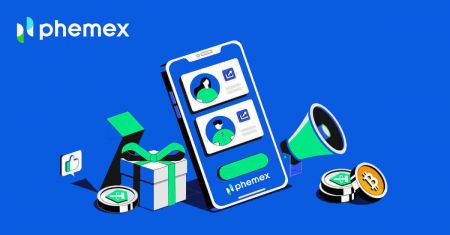Hur man registrerar sig och sätter in till Phemex
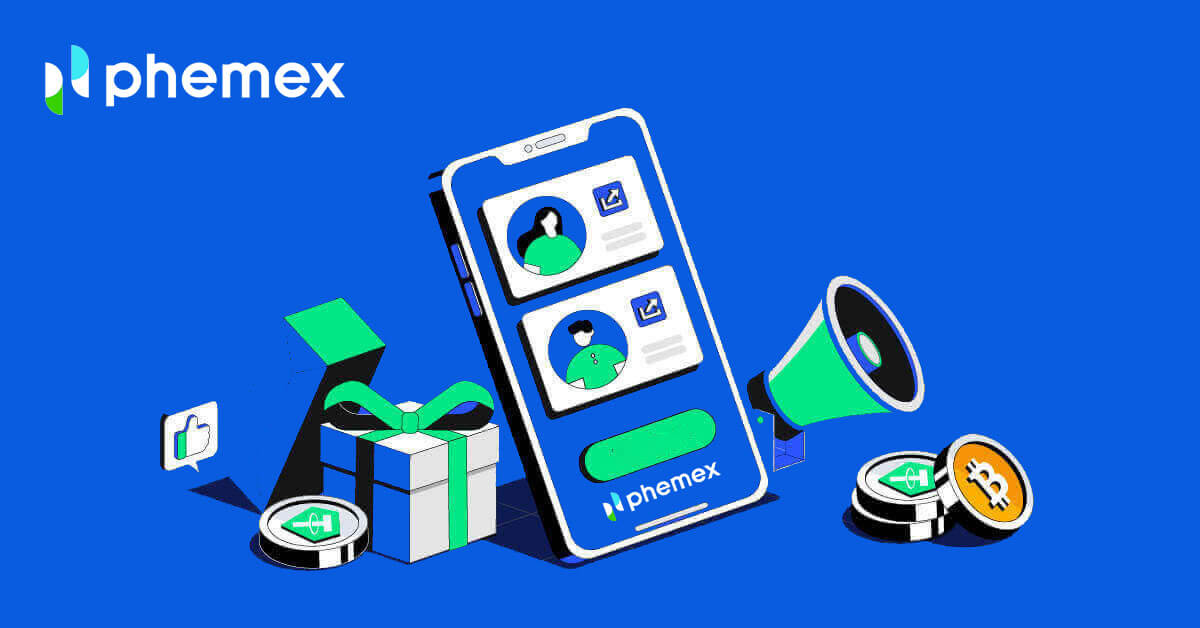
Hur man registrerar sig på Phemex
Hur man registrerar sig på Phemex med e-post
1. För att skapa ett Phemex- konto, klicka på " Registrera nu " eller " Registrera dig med e-post ". Detta tar dig till registreringsformuläret.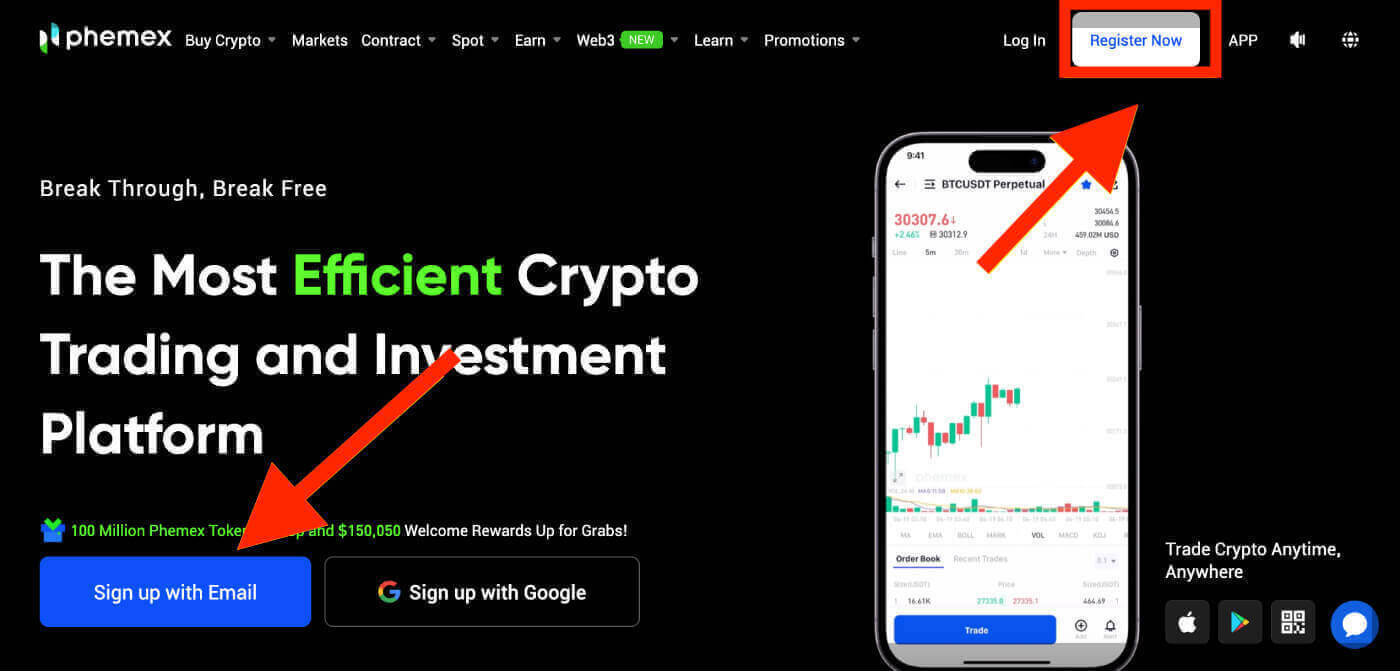
2. Ange din e-postadress och ange ett lösenord.Klicka sedan på " Skapa konto ".
Obs : Tänk på att ditt lösenord bör bestå av minst 8 tecken, en kombination av gemener och versaler, siffror och specialtecken .
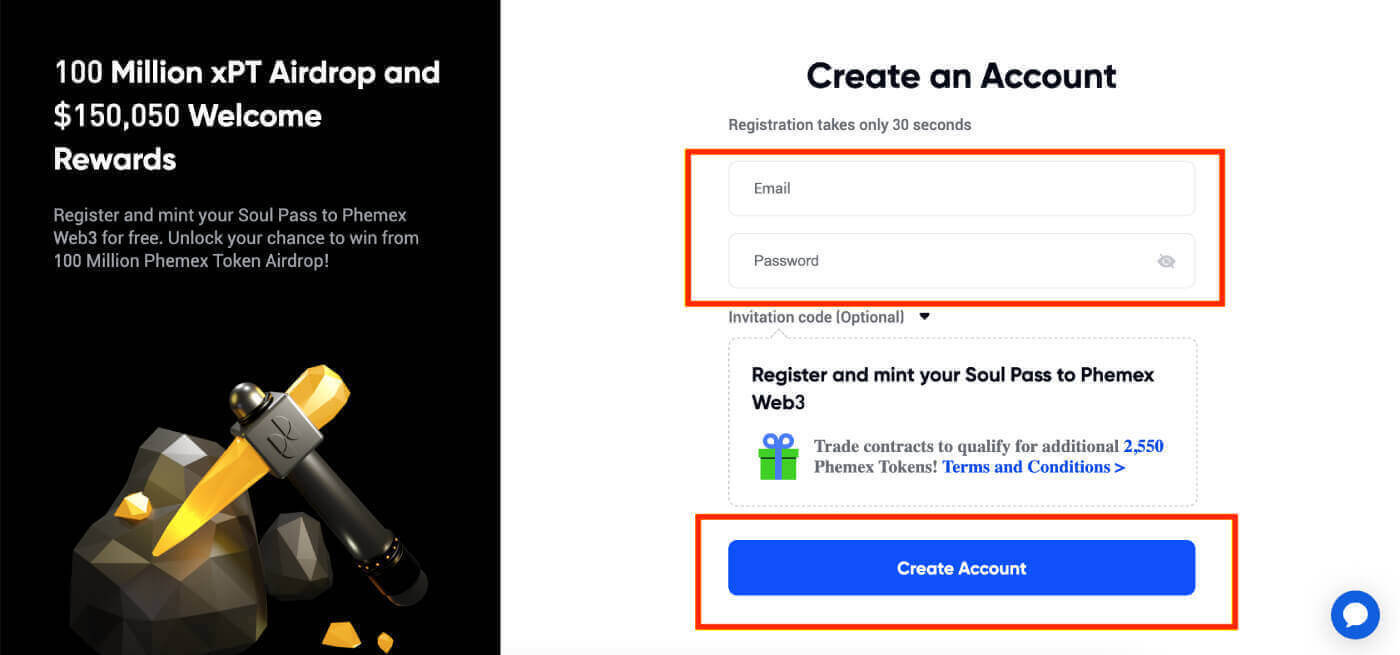
3. Du kommer att få ett e-postmeddelande med en 6-siffrig verifieringskod och en e-postbekräftelselänk . Ange koden eller klicka på " Bekräfta e-post ".
Tänk på att registreringslänken eller koden endast är giltig i 10 minuter .
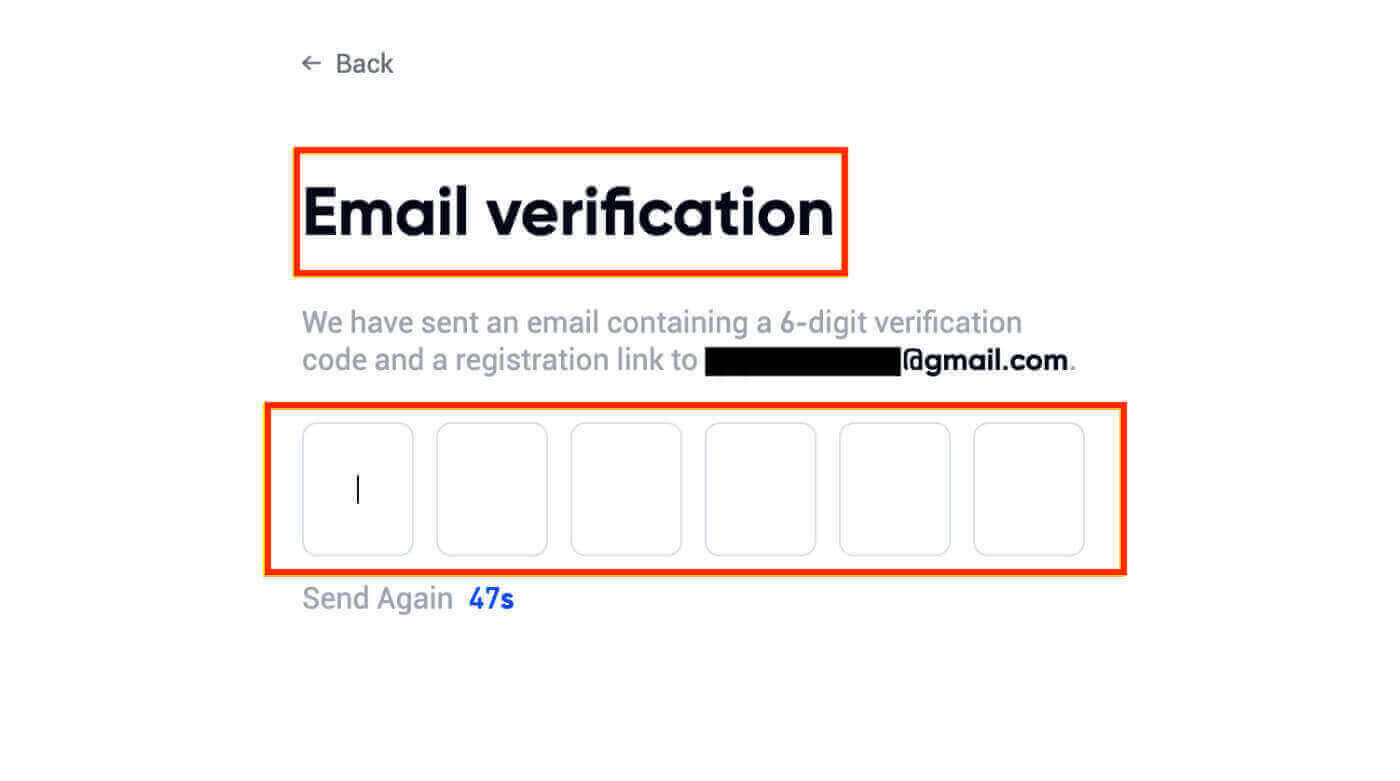
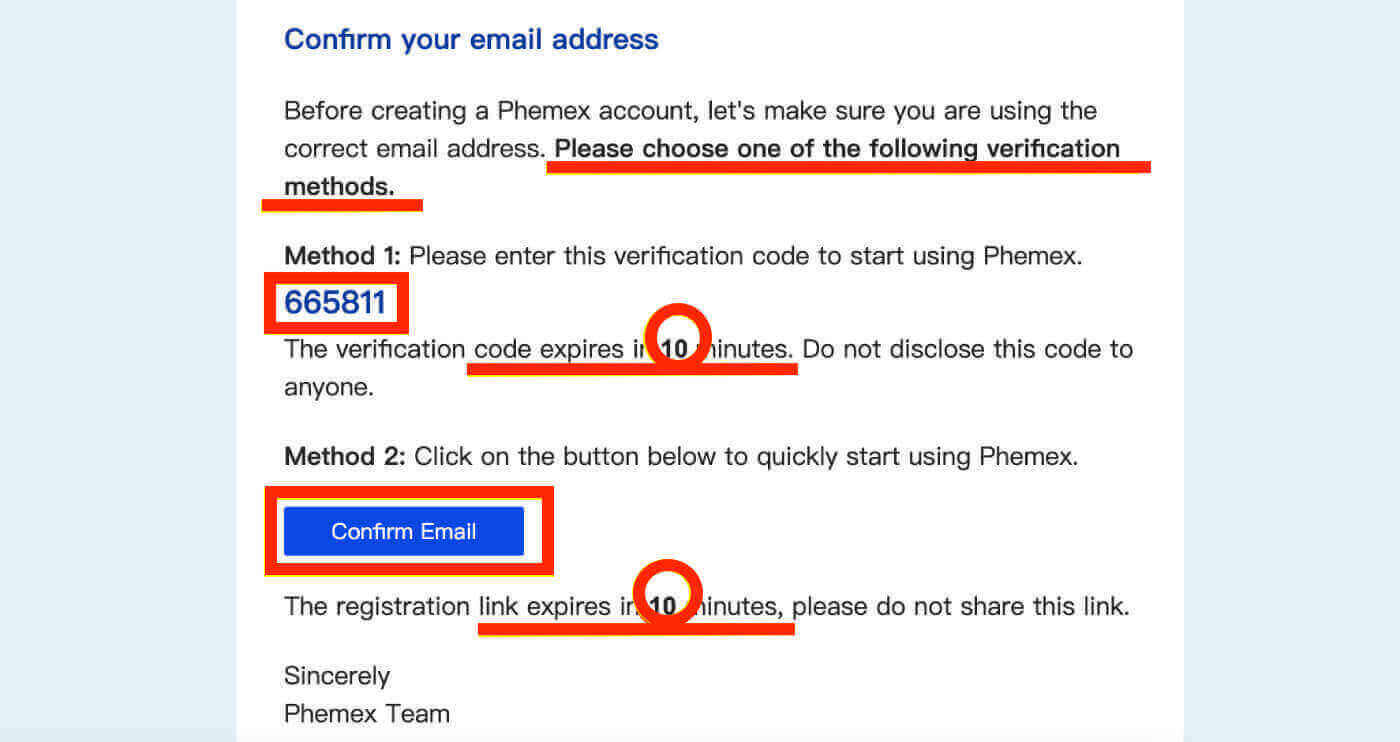
4. Du kan se startsidans gränssnitt och börja njuta av din kryptovalutaresa direkt.
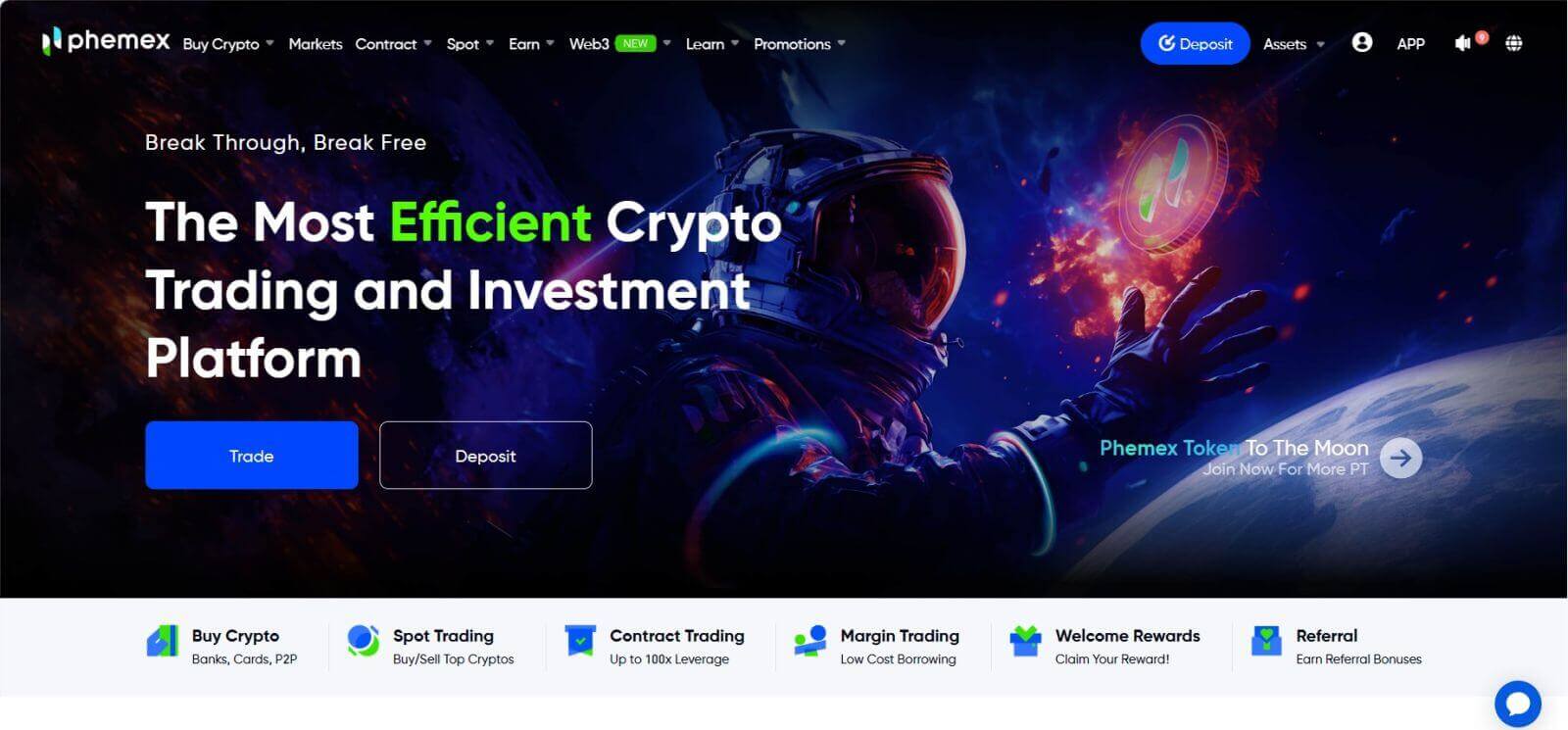
Hur man registrerar sig på Phemex med Google
Du kan också skapa ett Phemex-konto med Google genom att följa dessa steg:
1. För att komma åt Phemex , välj alternativet " Registrera dig med Google ". Detta leder dig till sidan där du kan fylla i registreringsformuläret. Eller så kan du klicka på " Registrera nu". 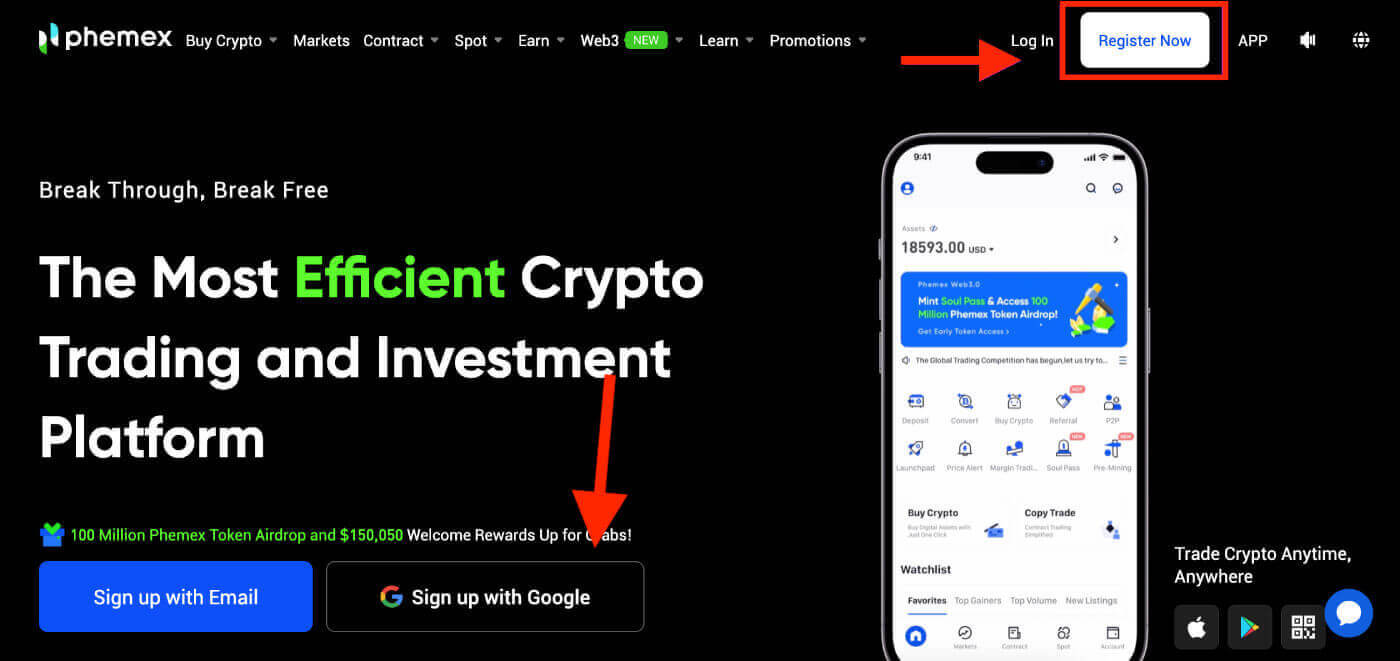
2. Klicka på " Google ". 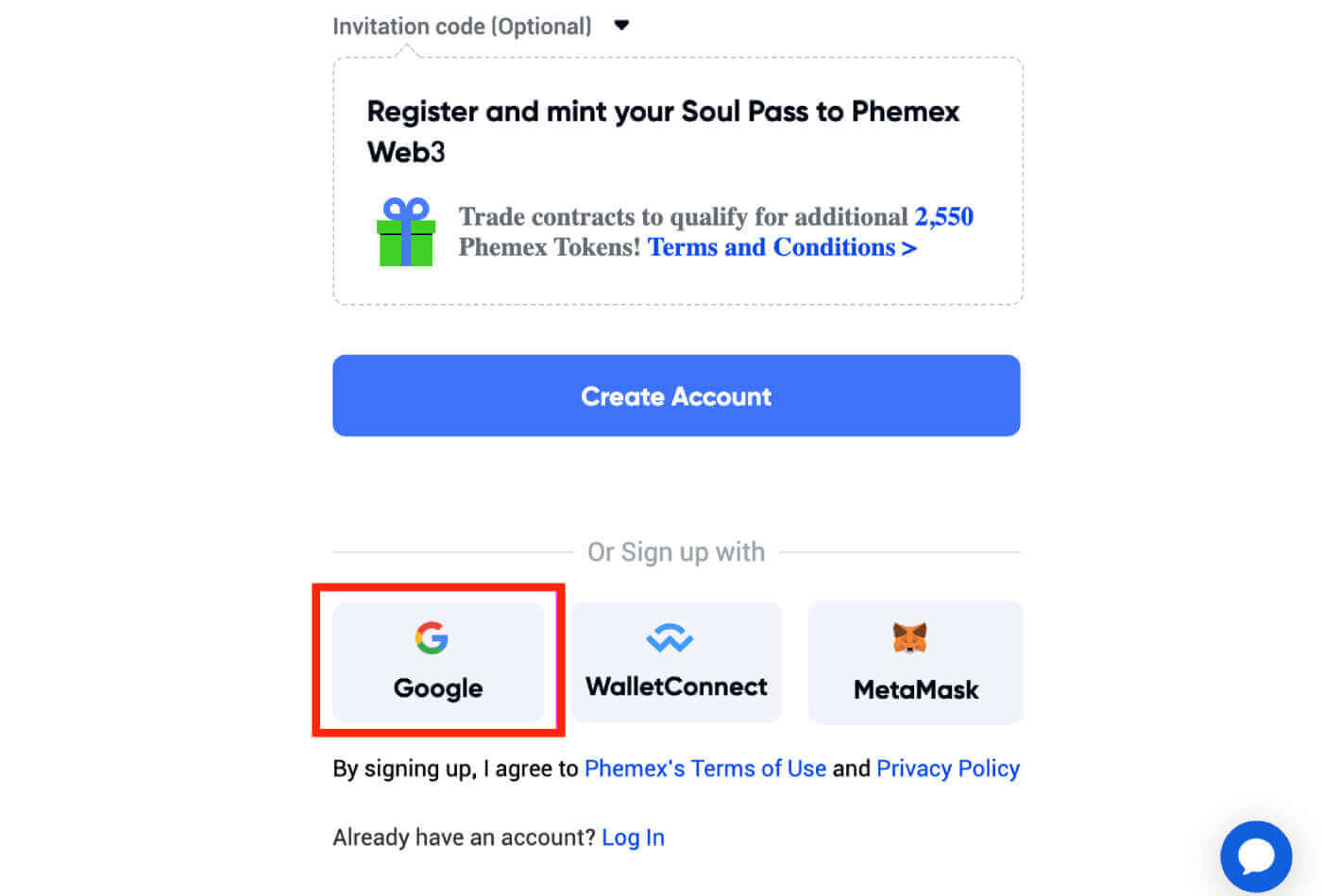
3. Ett inloggningsfönster visas där du uppmanas att ange din e-post eller telefon och klicka sedan på " Nästa ". 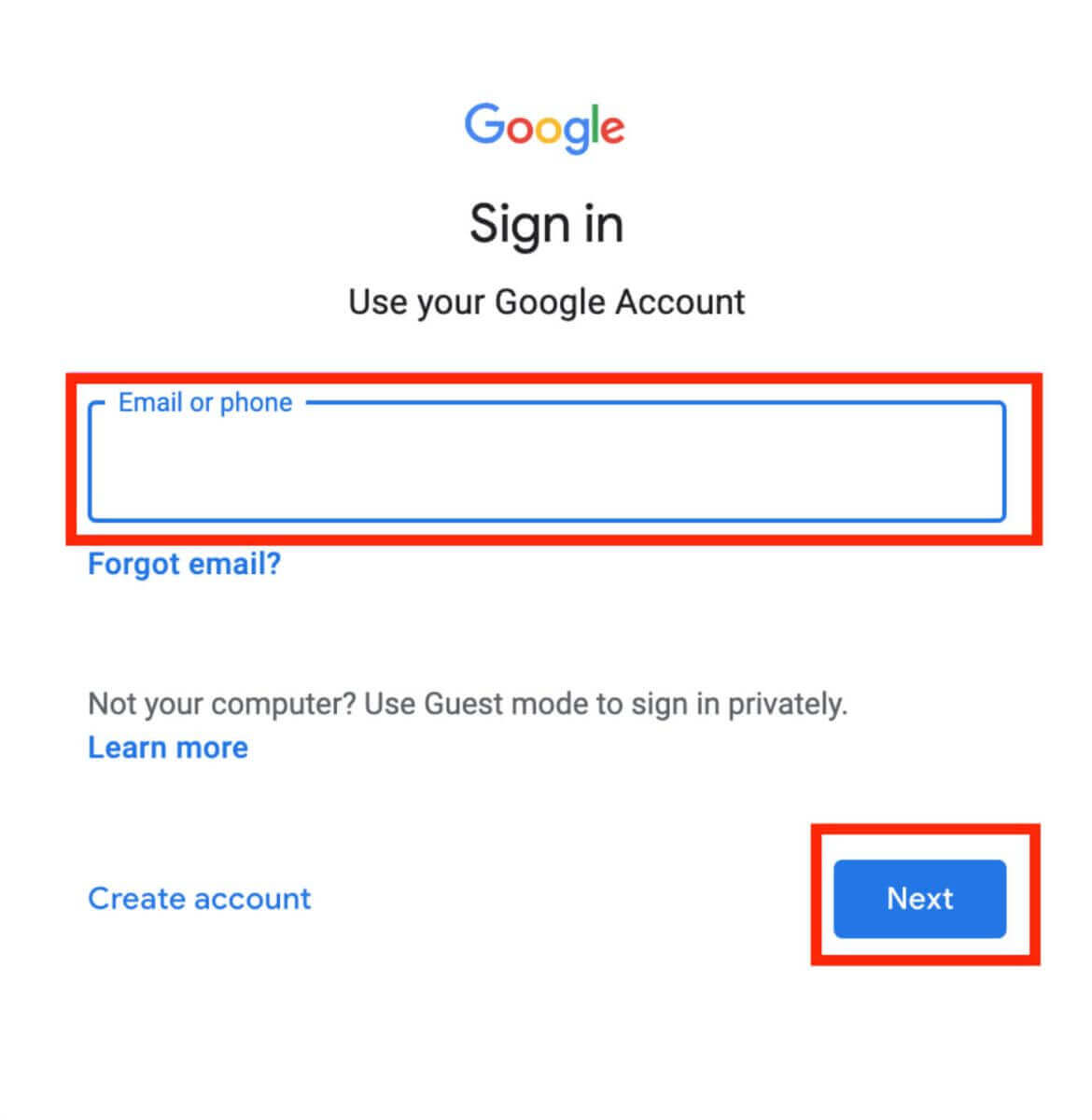
4. Ange lösenordet för ditt Gmail-konto och klicka sedan på " Nästa " . 5. Innan du fortsätter, se till att läsa och godkänna Phemex sekretesspolicy och användarvillkor . Därefter väljer du " Bekräfta " för att fortsätta. 6. Du kan se startsidans gränssnitt och börja njuta av din kryptovalutaresa direkt.
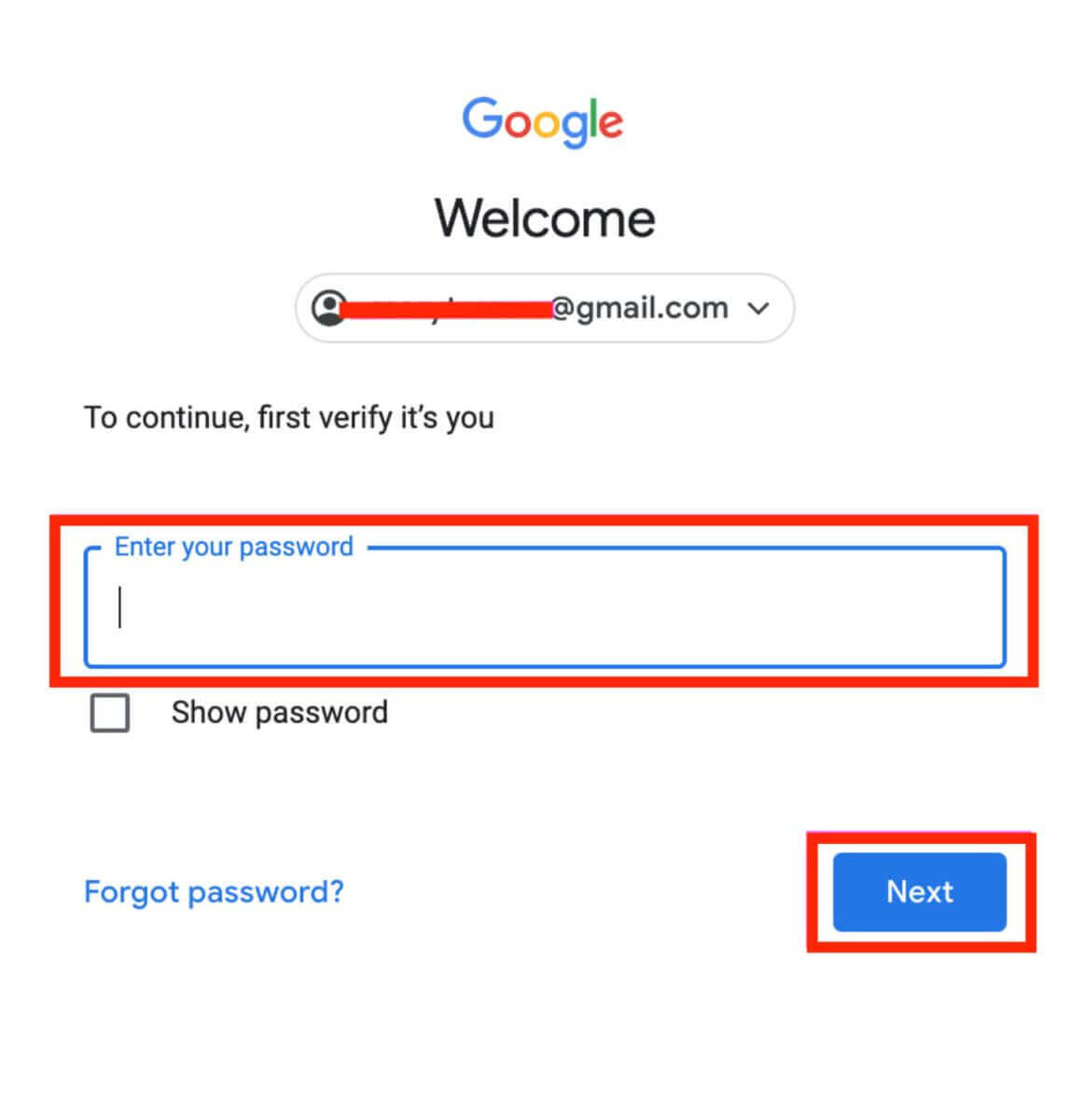
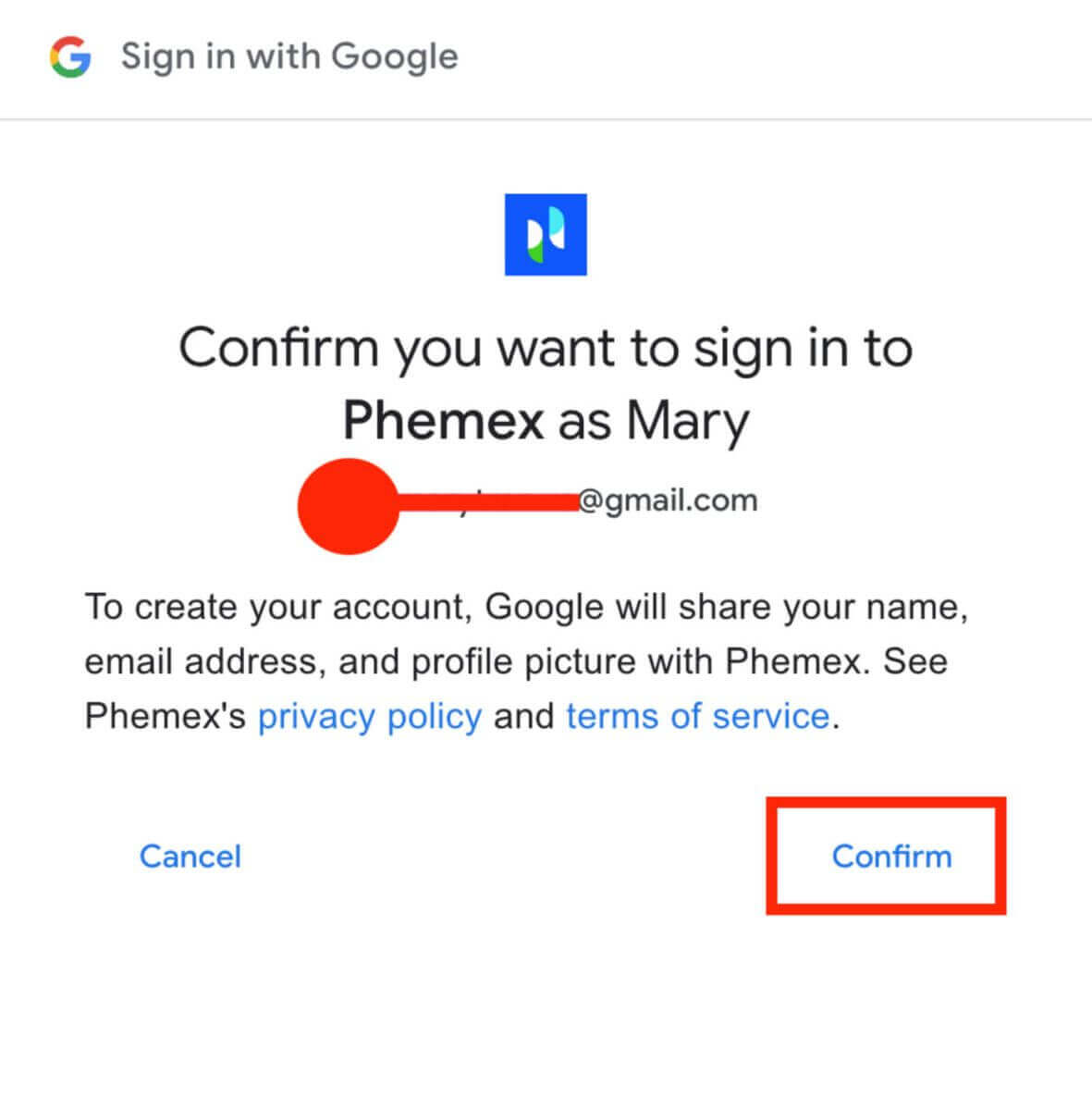
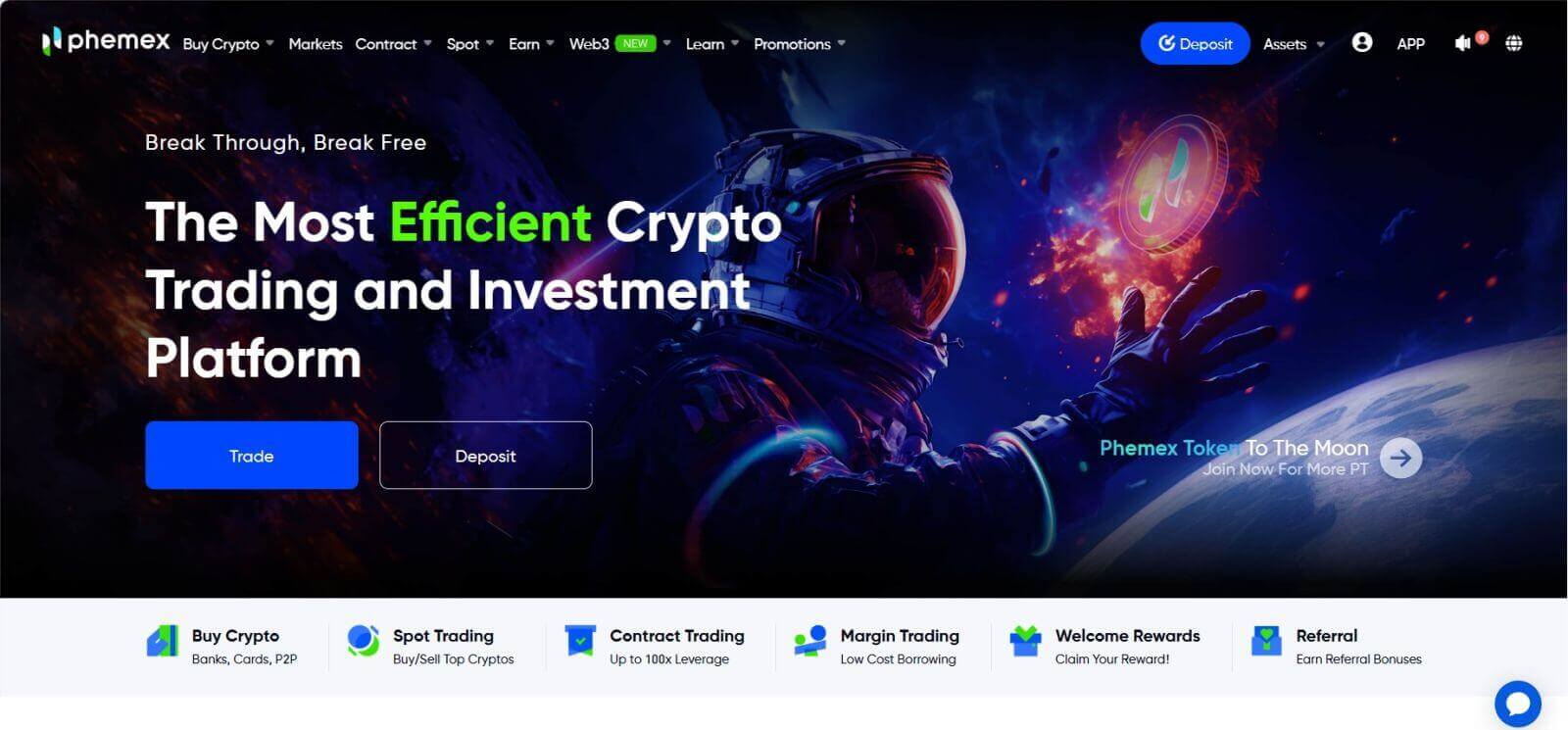
Hur man registrerar sig på Phemex-appen
1 . Öppna Phemex -appen och tryck på [Sign Up] .
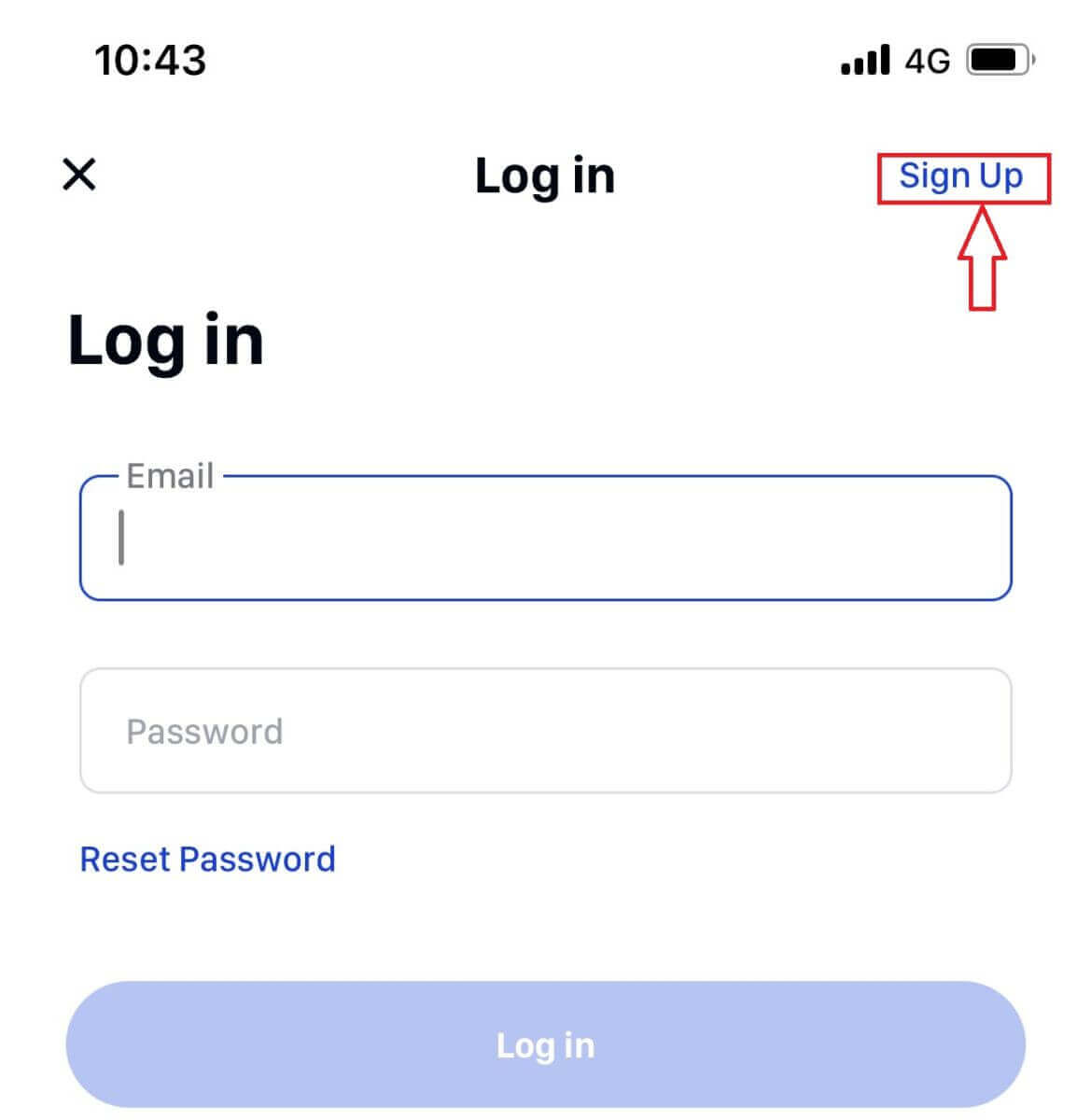
2 . Skriv in din mailadress. Skapa sedan ett säkert lösenord för ditt konto.
Obs ! Ditt lösenord måste innehålla mer än åtta tecken (versaler, gemener och siffror).
Tryck sedan på [ Skapa konto ].
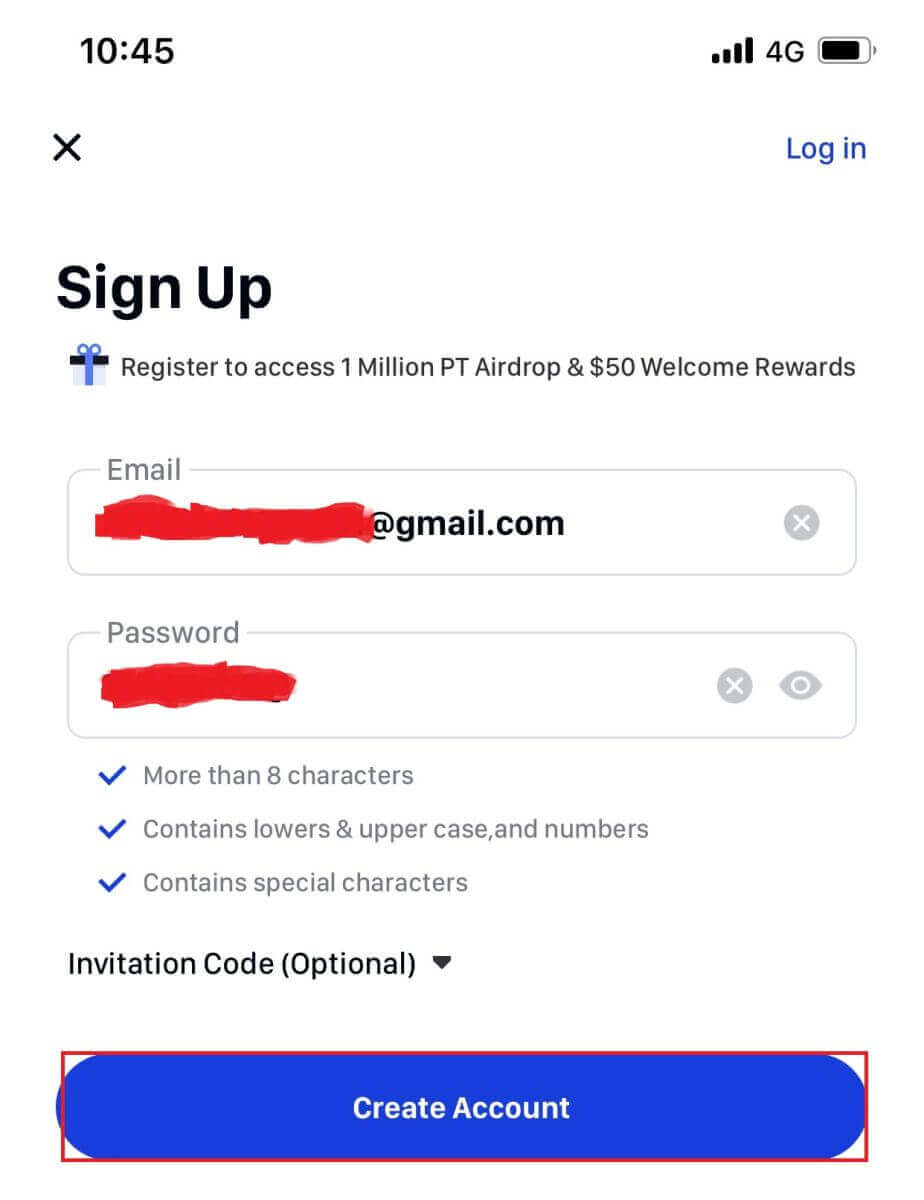
3 . Du får en 6-siffrig kod i ditt mejl. Ange koden inom 60 sekunder och tryck på [ Bekräfta ].
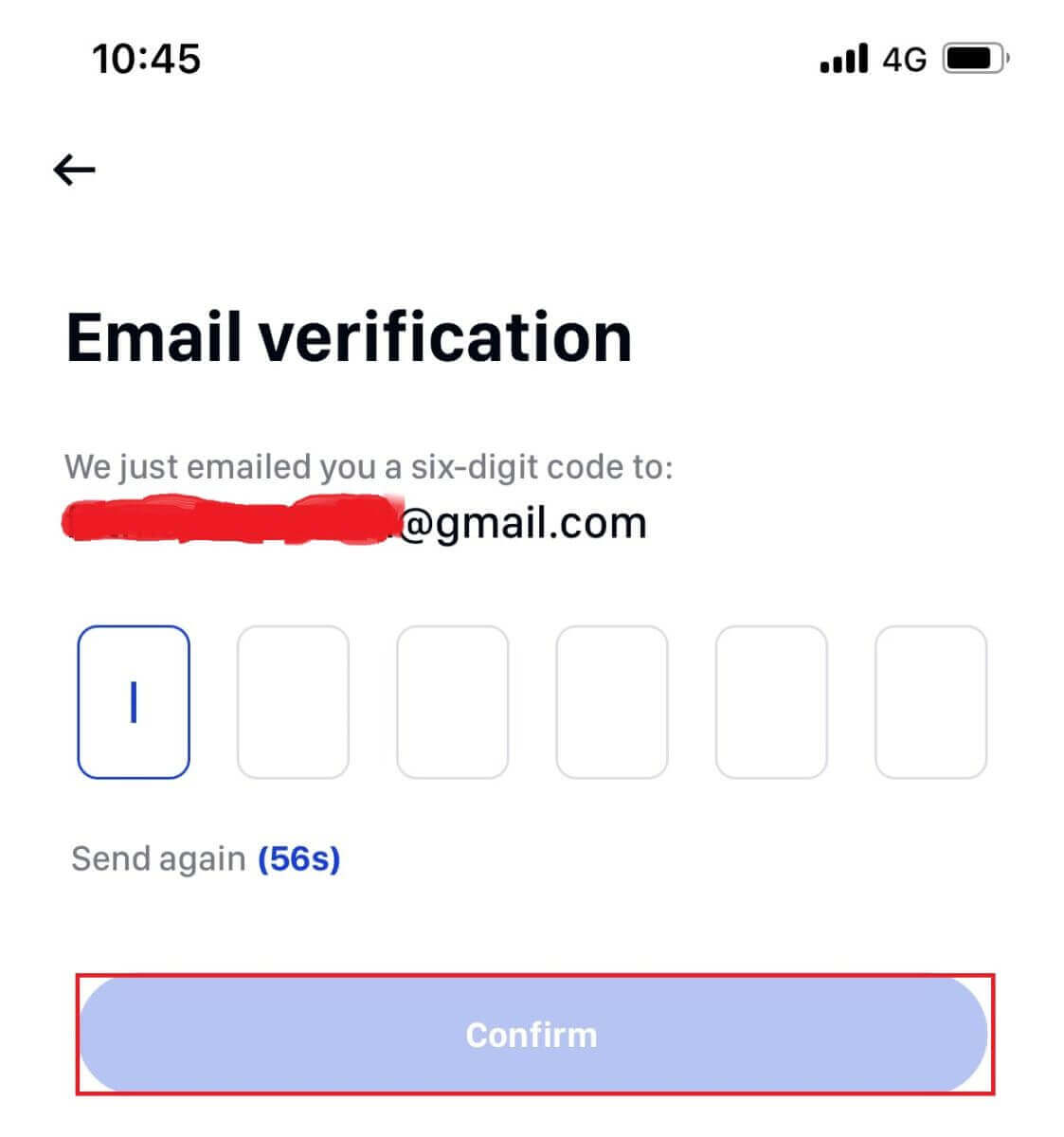
4 . Grattis! Du är registrerad; börja din phemex-resa nu!
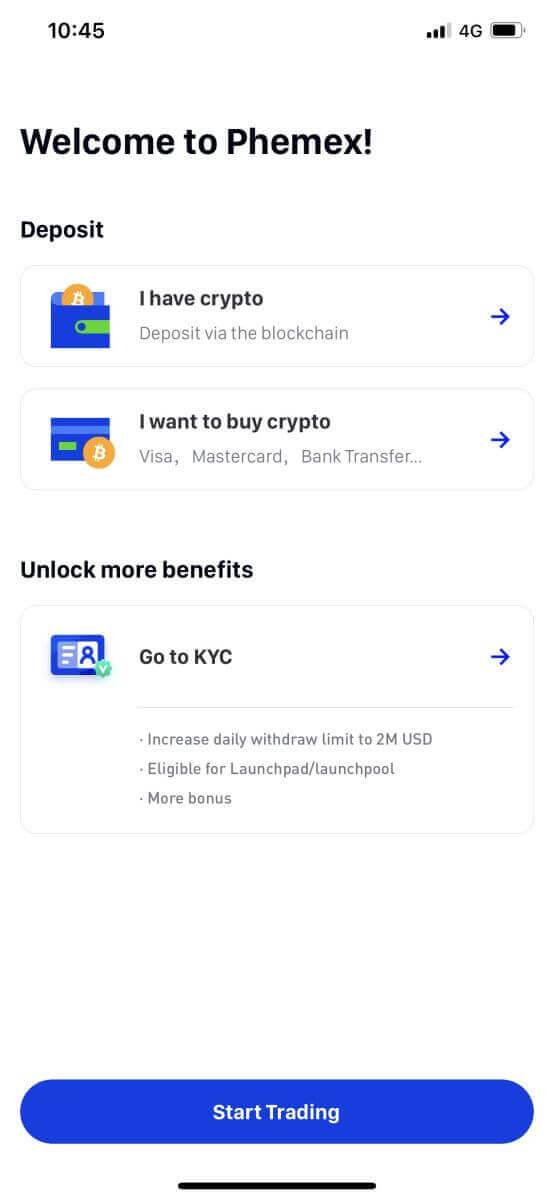
Hur man ansluter MetaMask till Phemex
Öppna din webbläsare och navigera till Phemex Exchange för att komma åt Phemex webbplats.1. På sidan klickar du på knappen [Register Now] i det övre högra hörnet.
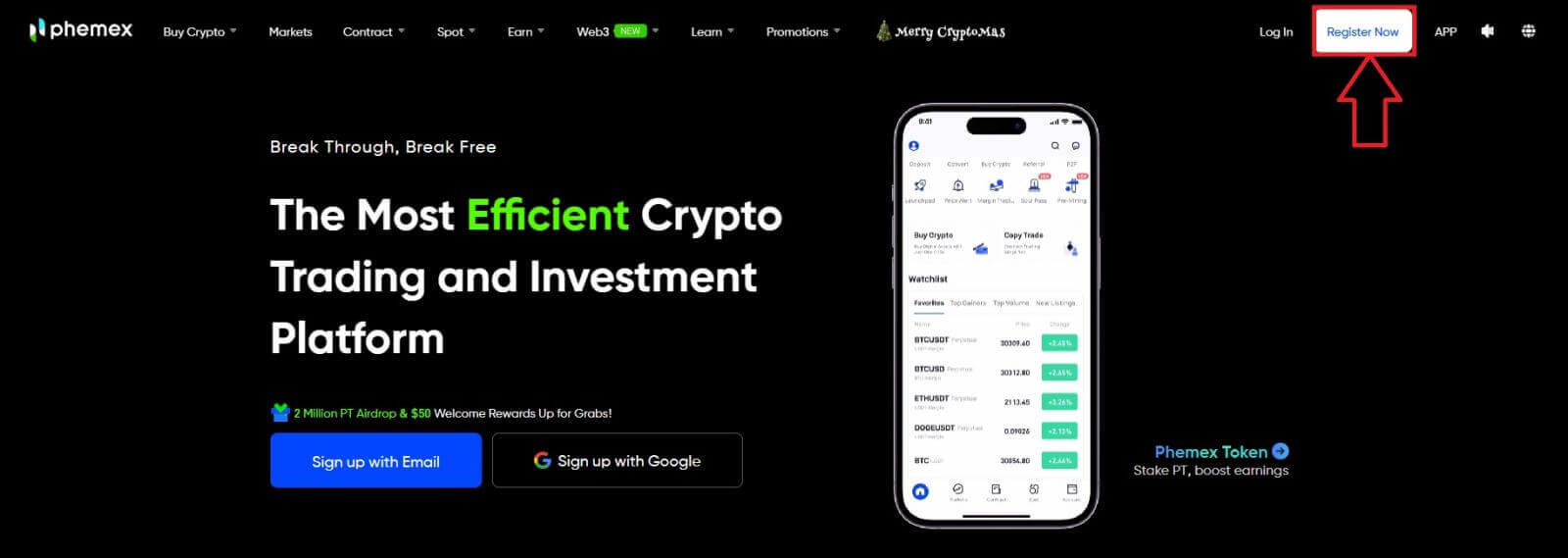
2. Välj MetaMask .
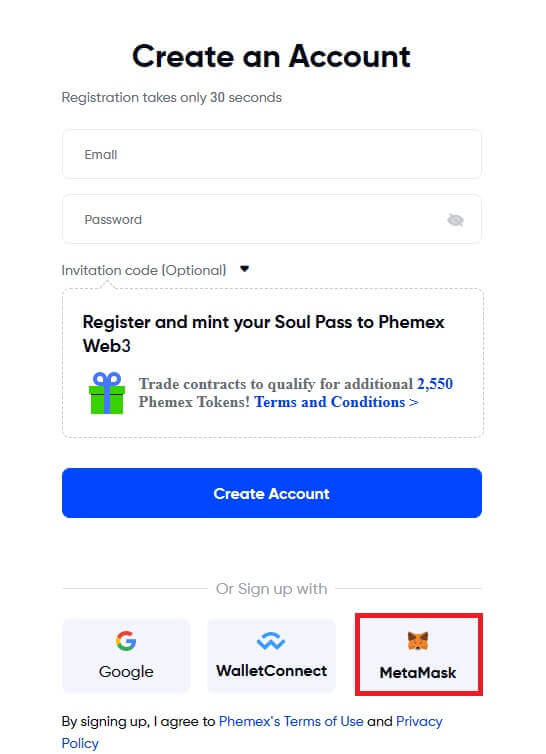
3. Klicka på " Nästa " på anslutningsgränssnittet som visas.
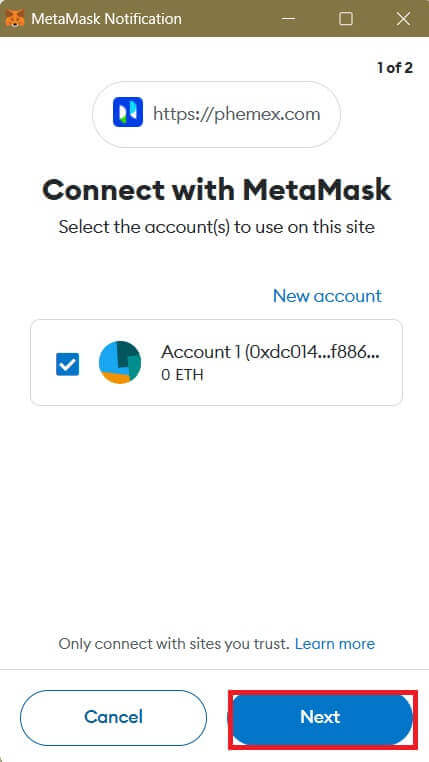
4. Du kommer att bli ombedd att länka ditt MetaMask-konto till Phemex. Tryck på " Anslut " för att verifiera.
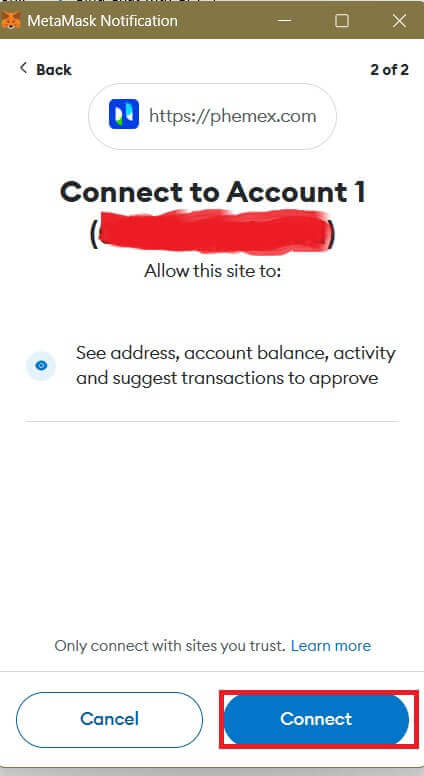
5. Det kommer en signaturförfrågan och du måste bekräfta genom att klicka på " Signera ".
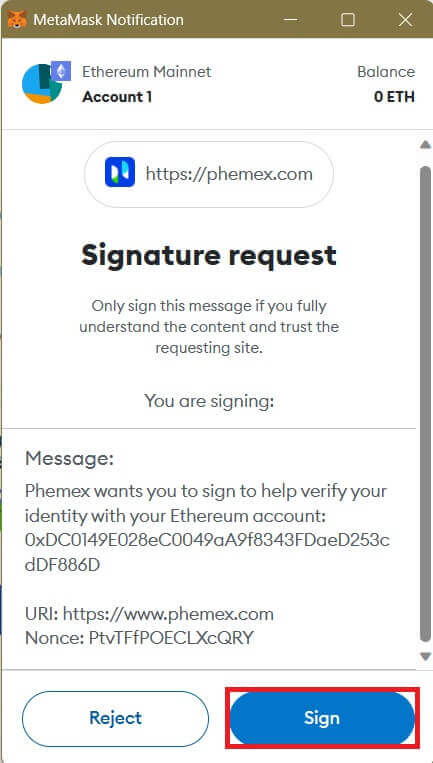
6. Efter det, om du ser det här hemsidans gränssnitt, har MetaMask och Phemex anslutit framgångsrikt.
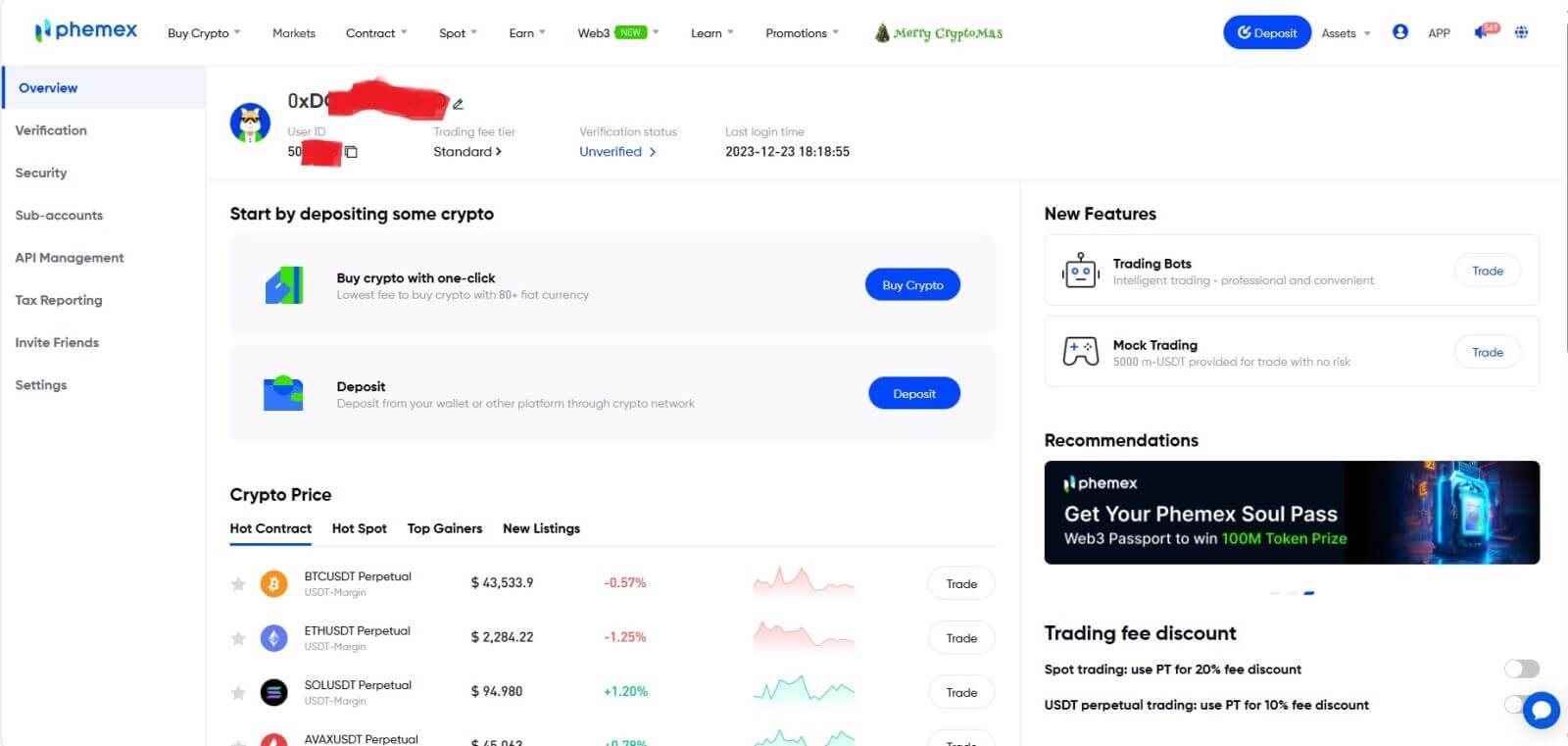
Vanliga frågor (FAQ)
Varför kan jag inte ta emot e-postmeddelanden från Phemex?
Om du inte får e-postmeddelanden skickade från Phemex, följ instruktionerna nedan för att kontrollera din e-posts inställningar:1. Är du inloggad på e-postadressen Registrerad på ditt Phemex-konto? Ibland kanske du är utloggad från din e-post på dina enheter och kan därför inte se Phemex e-postmeddelanden. Logga in och uppdatera.
2. Har du kollat skräppostmappen i din e-post? Om du upptäcker att din e-postleverantör trycker in Phemex-e-postmeddelanden till din skräppostmapp, kan du markera dem som "säkra" genom att vitlista Phemex e-postadresser. Du kan se Hur man vitlistar Phemex-e-postmeddelanden för att ställa in det.
3. Fungerar din e-postklient eller tjänsteleverantör normalt? Du kan kontrollera inställningarna för e-postservern för att bekräfta att det inte finns någon säkerhetskonflikt orsakad av din brandvägg eller antivirusprogram.
4. Är din inkorg full? Om du har nått gränsen kommer du inte att kunna skicka eller ta emot e-post. Du kan ta bort några av de gamla e-postmeddelandena för att frigöra utrymme för fler e-postmeddelanden.
5. Om möjligt, registrera dig från vanliga e-postdomäner, som Gmail, Outlook, etc.
Varför kan jag inte ta emot SMS-verifieringskoder?
Phemex förbättrar kontinuerligt vår SMS-autentiseringstäckning för att förbättra användarupplevelsen. Det finns dock vissa länder och områden som för närvarande inte stöds.Om du inte kan aktivera SMS-autentisering, se vår globala SMS-täckningslista för att kontrollera om ditt område är täckt. Om ditt område inte finns med på listan, använd Google-autentisering som din primära tvåfaktorsautentisering istället.
Om du har aktiverat SMS-autentisering eller för närvarande bor i ett land eller område som finns i vår globala SMS-täckningslista men du fortfarande inte kan ta emot SMS-koder, vänligen utför följande steg:
- Se till att din mobiltelefon har en bra nätverkssignal.
- Inaktivera dina antivirus- och/eller brandväggs- och/eller samtalsblockeringsappar på din mobiltelefon som potentiellt kan blockera vårt SMS-nummer.
- Starta om din mobiltelefon.
- Testa röstverifiering istället.
- Återställ SMS-autentisering.
Hur skapar jag underkonton?
För att skapa och lägga till underkonton, utför följande steg:
- Logga in på Phemex och håll muspekaren över ditt kontonamn i det övre högra hörnet på sidan.
- Klicka på Underkonton .
- Klicka på knappen Lägg till underkonto längst upp till höger på sidan.
Hur man sätter in till Phemex
Hur köper man krypto med kredit-/betalkort på Phemex?
Köp krypto med kredit-/betalkort (webb)
1. På startsidan klickar du på Köp krypto och väljer sedan Kredit-/betalkort . 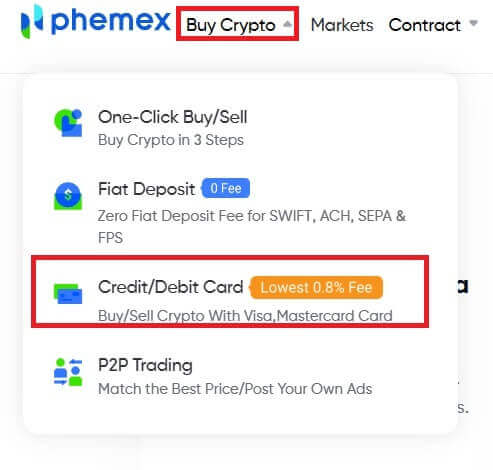
En mängd olika fiat-valutor kan användas för att köpa kryptovaluta här. Mängden kryptovaluta du kan ta emot kommer att visas automatiskt av systemet när du anger önskat belopp som ska spenderas i fiat. Klicka på " Köp ".
Anmärkningar :
- Framgångsfrekvensen för betalkort är högre.
- Var medveten om att ditt kreditkort kan vara föremål för kontantförskottsavgifter från vissa banker.
- Minsta och högsta belopp för varje transaktion är 100 USD respektive 5 000 USD, och det dagliga ackumulerade transaktionsbeloppet är mindre än 10 000 USD.
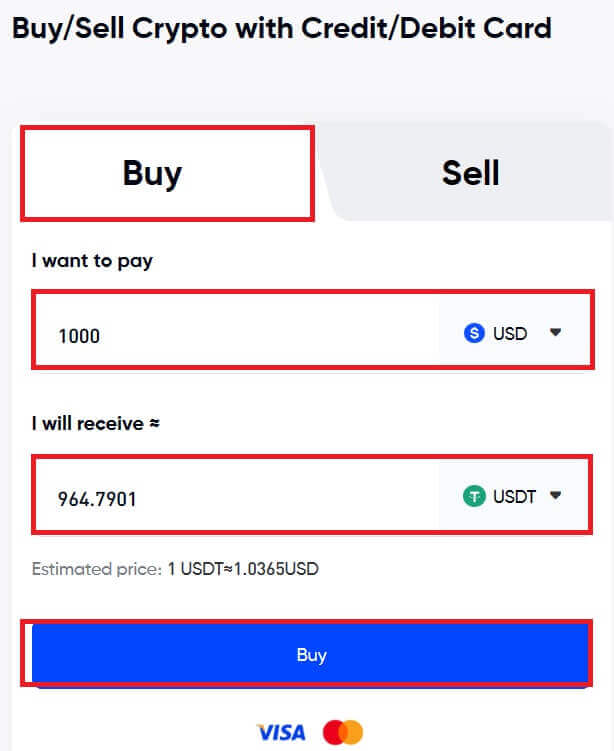
2 . För att garantera säkerheten, om du inte redan har bundit ett kort, måste du först ange kortuppgifterna. Välj " Bekräfta ". 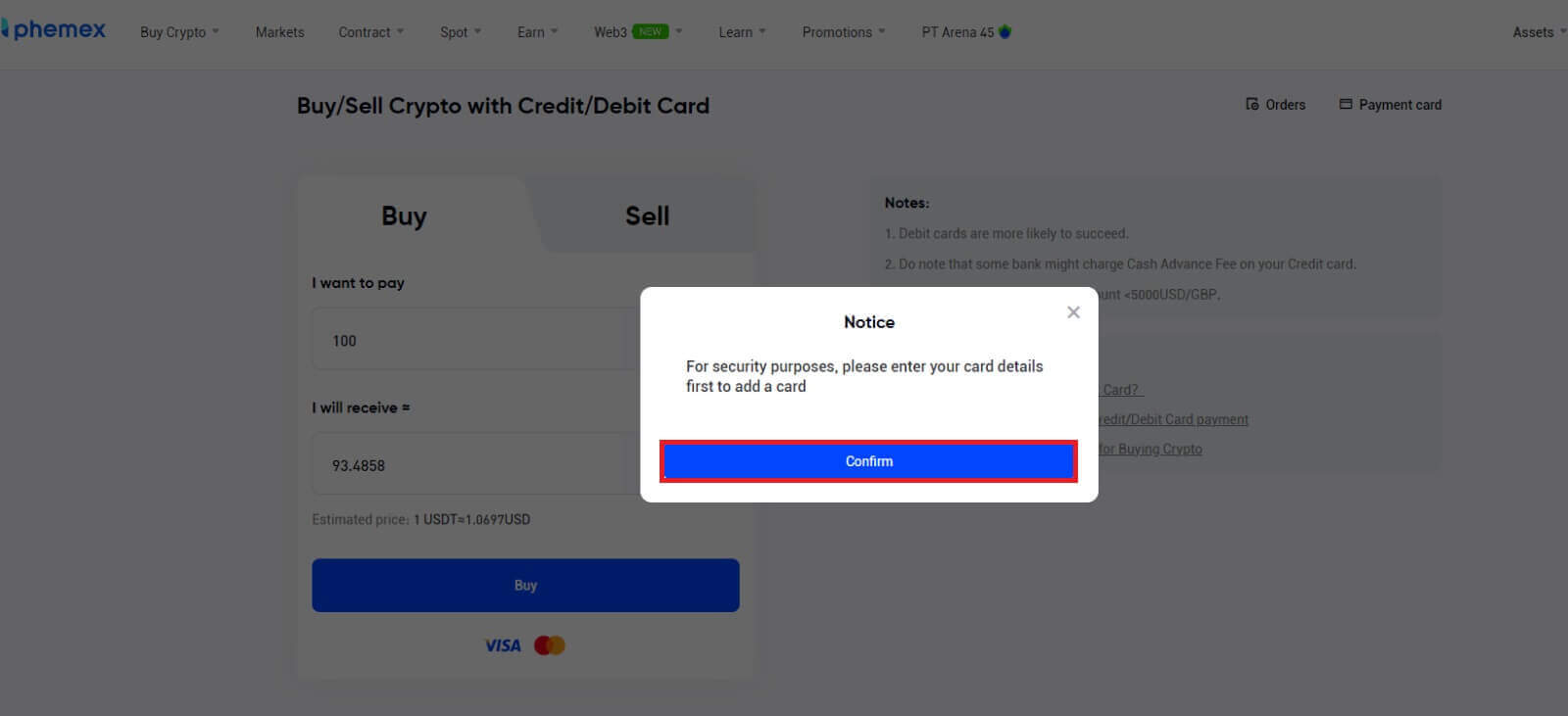
3 . Ange din kredit-/betalkortsinformation och faktureringsadress. Välj " Bekräfta " och " Bind kort ". 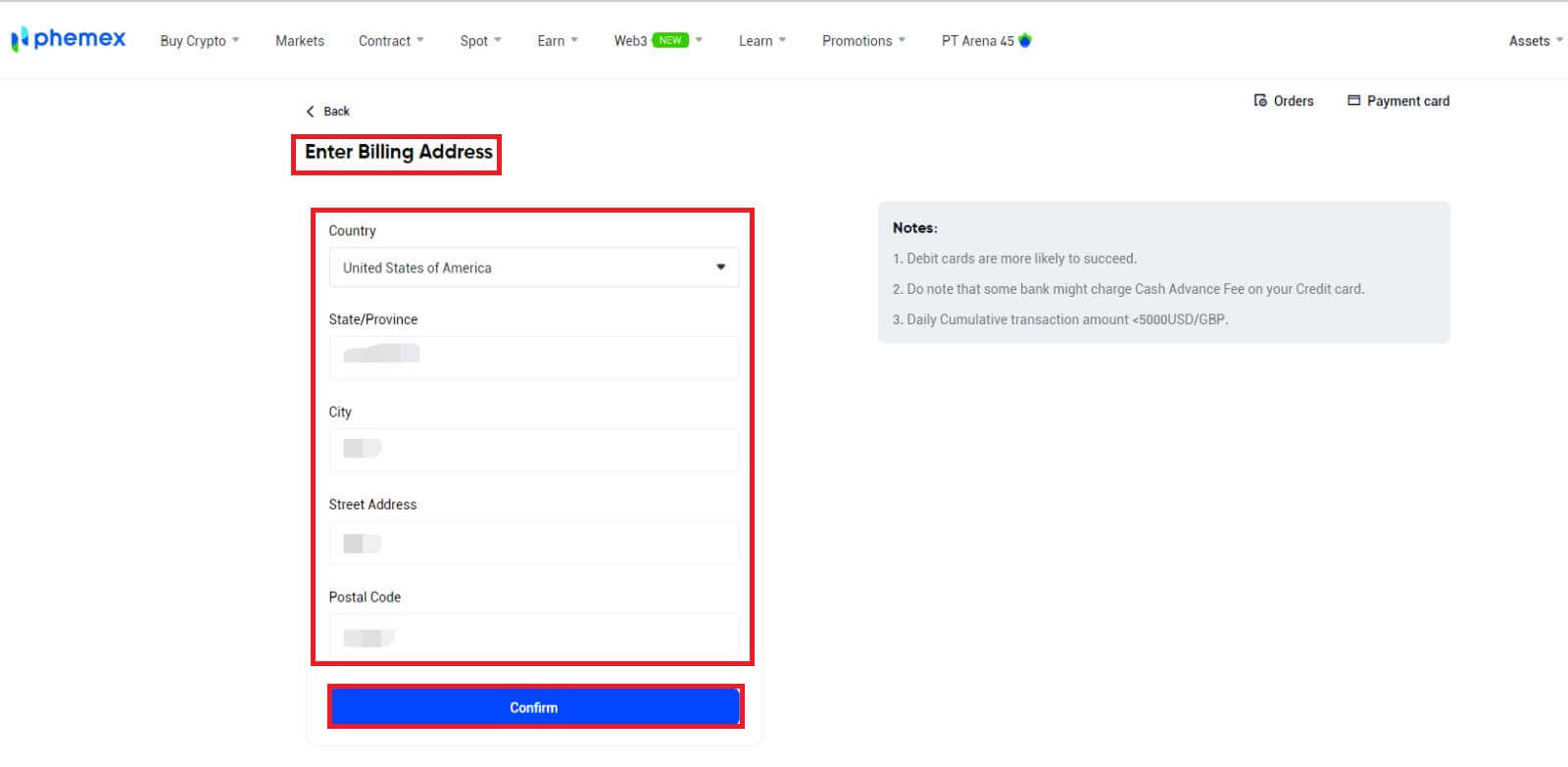
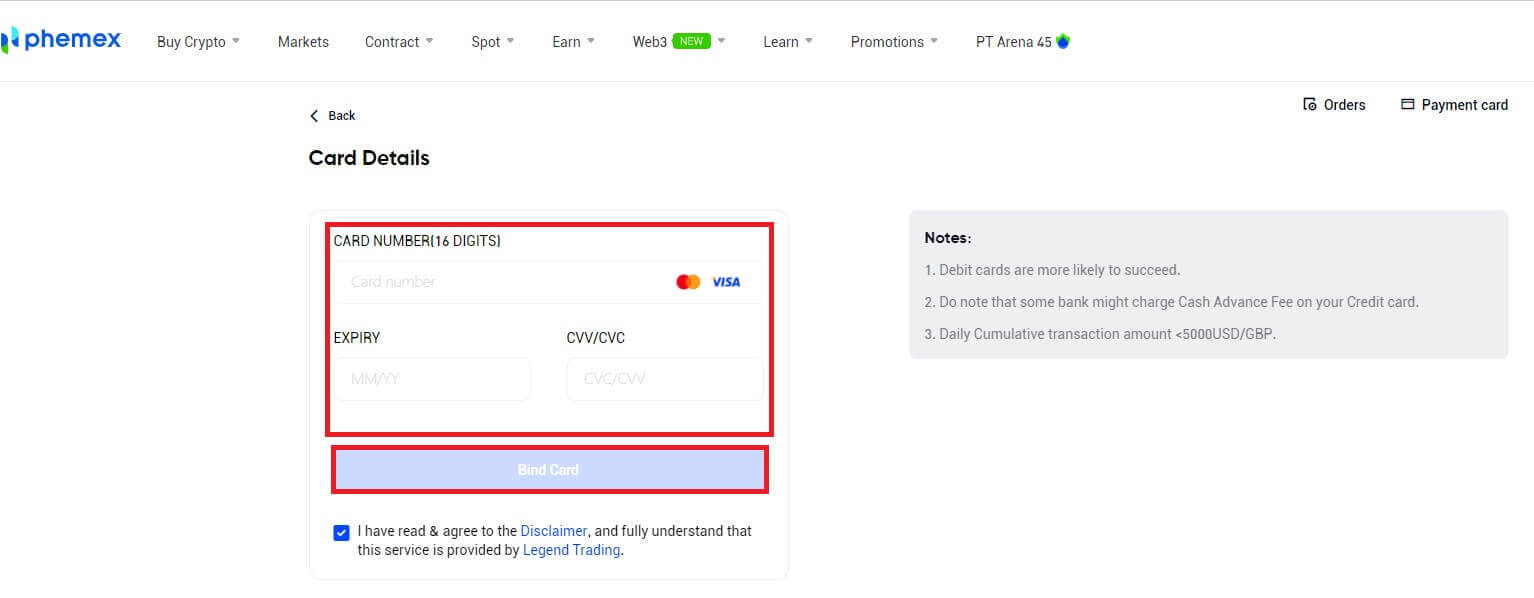
4. Ange ditt lösenord och klicka på " Fortsätt ". 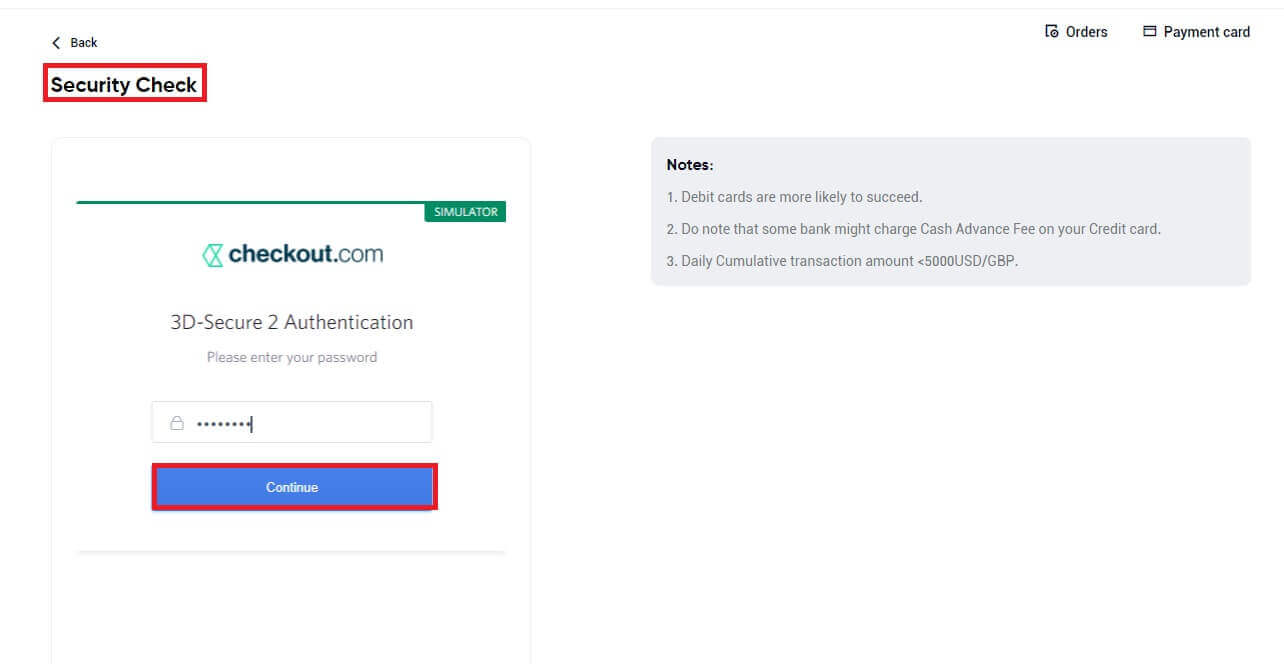
Obs : För att validera kortet kan du bli ombedd att ange en 3D Secure-kod.
5 . Så snart bindningen är klar kan du köpa kryptovaluta! 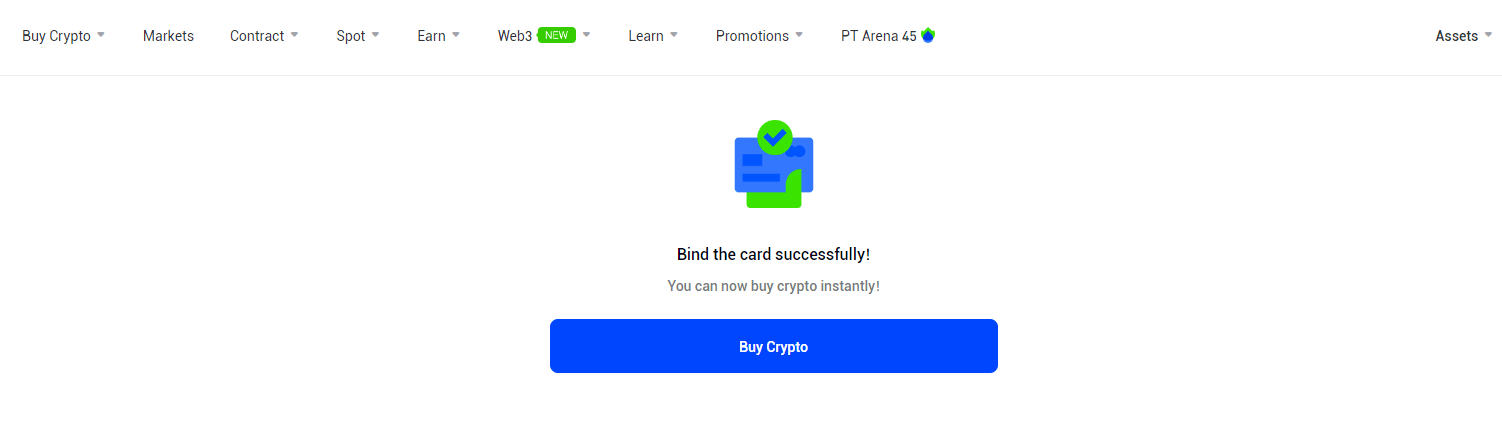
6 . Gå tillbaka till Köp Crypto- hemsidan, ange önskat belopp som ska skickas eller spenderas och klicka sedan på " Köp ".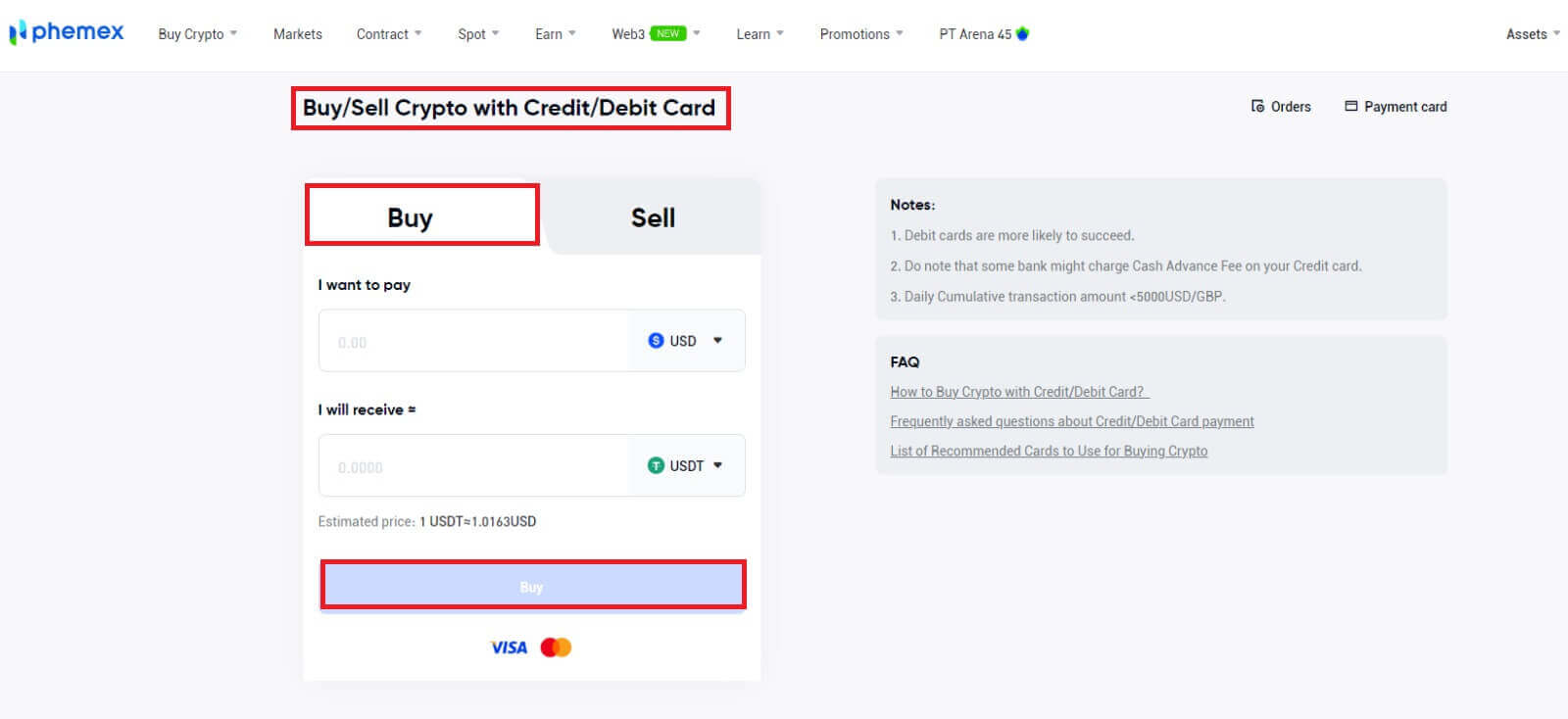
7. Verifiera köpet. Du kan " Lägg till nytt kort " eller använda vilket befintligt du har för att göra en betalning. Välj sedan " Bekräfta ".
För att binda måste du ange kortuppgifter om du väljer att " Lägg till nytt kort " för att köpa kryptovaluta. 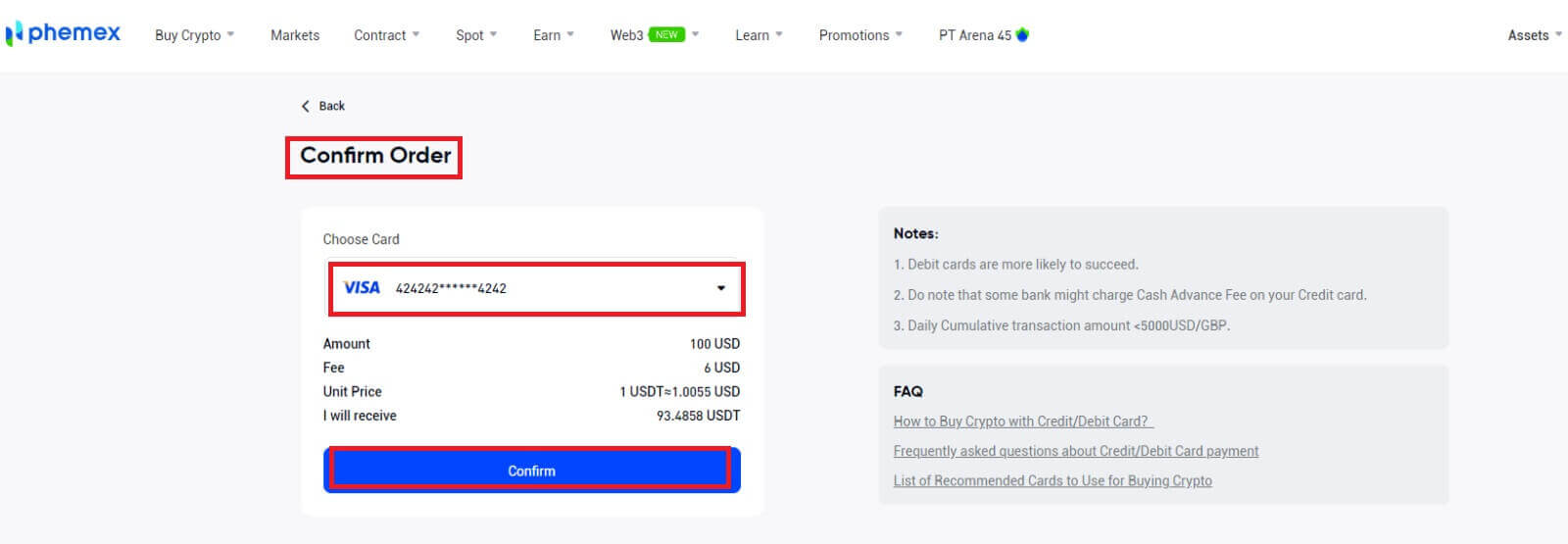
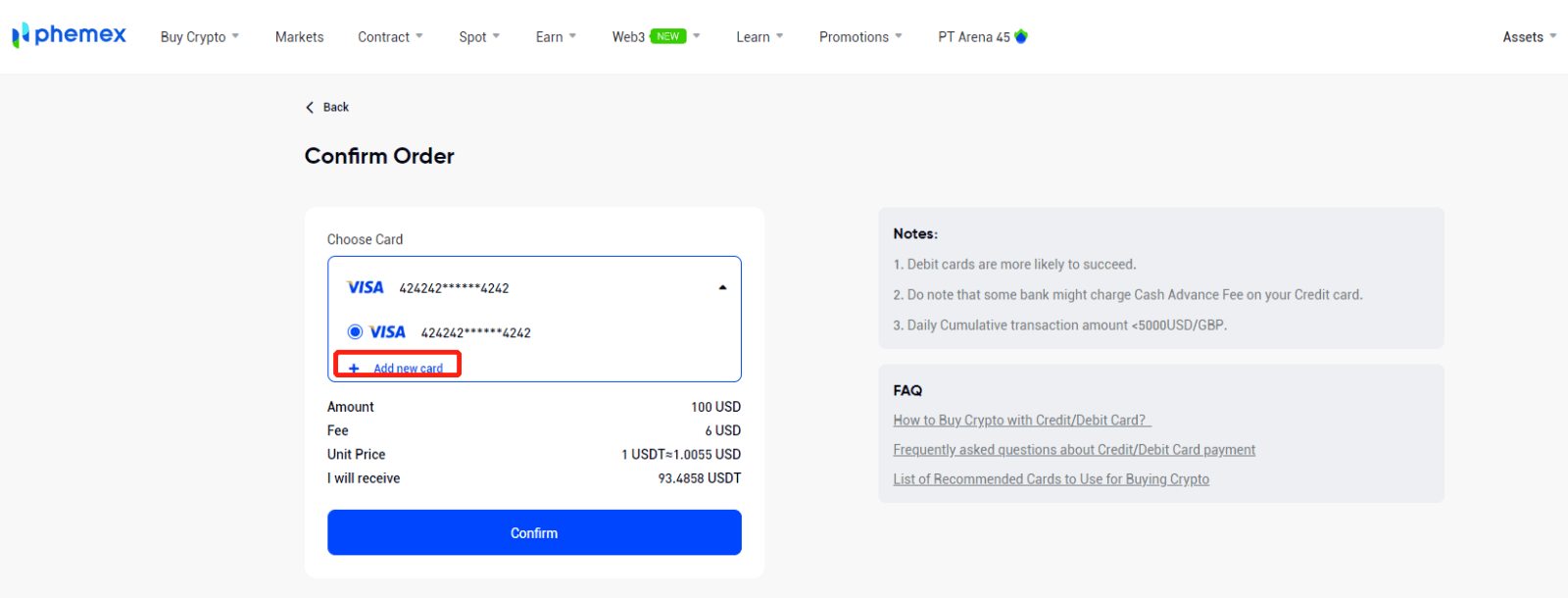
8 . Beloppet för kryptovaluta kommer att överföras till ditt spotkonto. Klicka på Visa tillgångar för att se dina tillgångar . 
9 . För att se din beställningshistorik, gå till det övre högra hörnet och klicka på Beställningar . 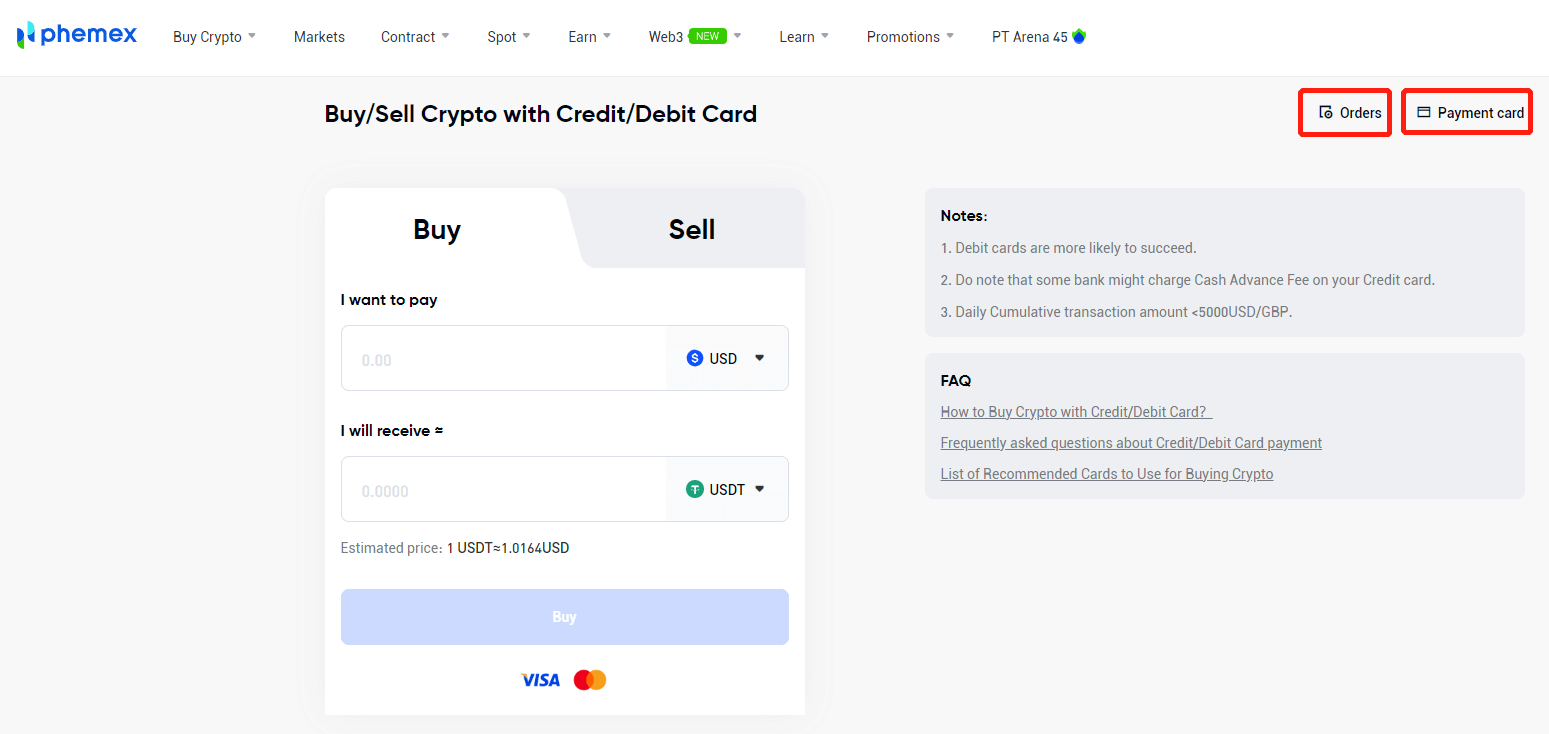
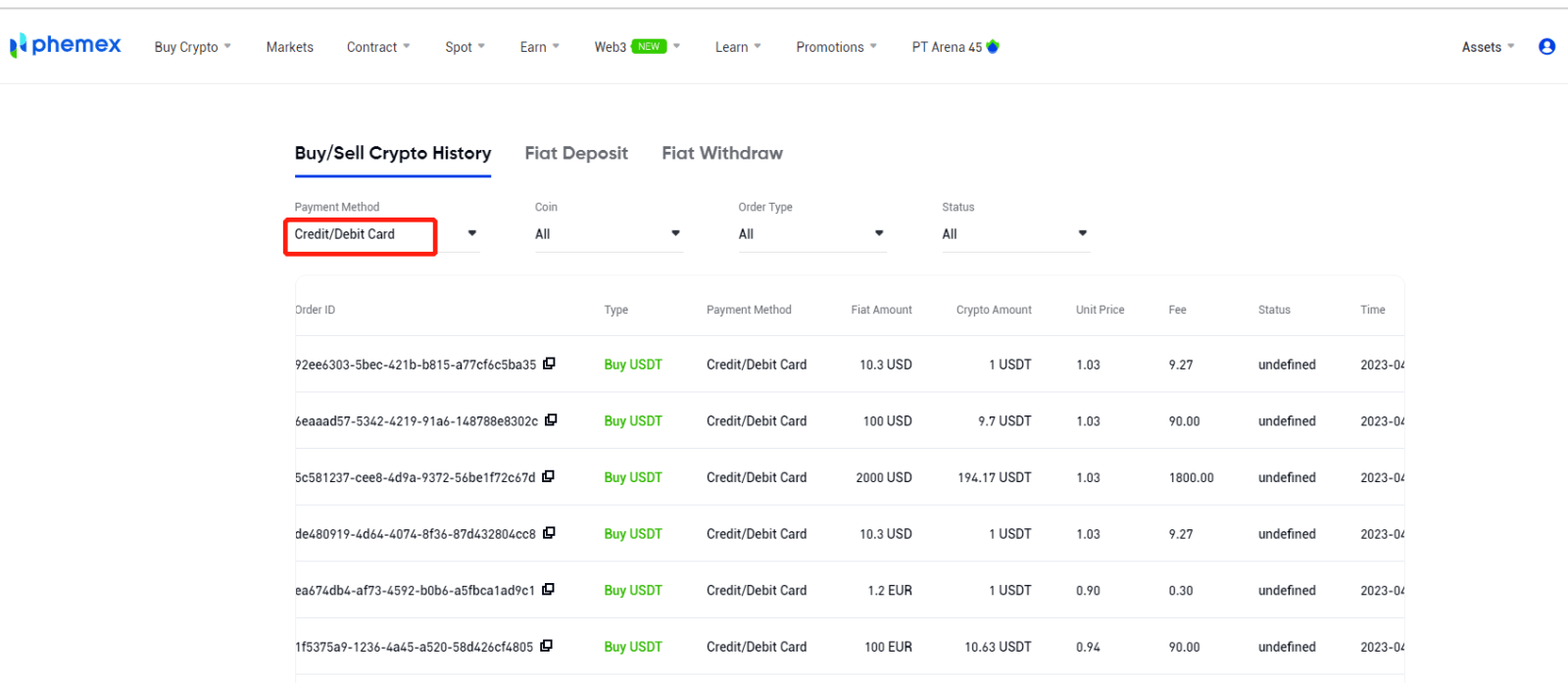
10 . Du kan se kortinformation och avbinda genom att klicka på Betalkort i det övre högra hörnet.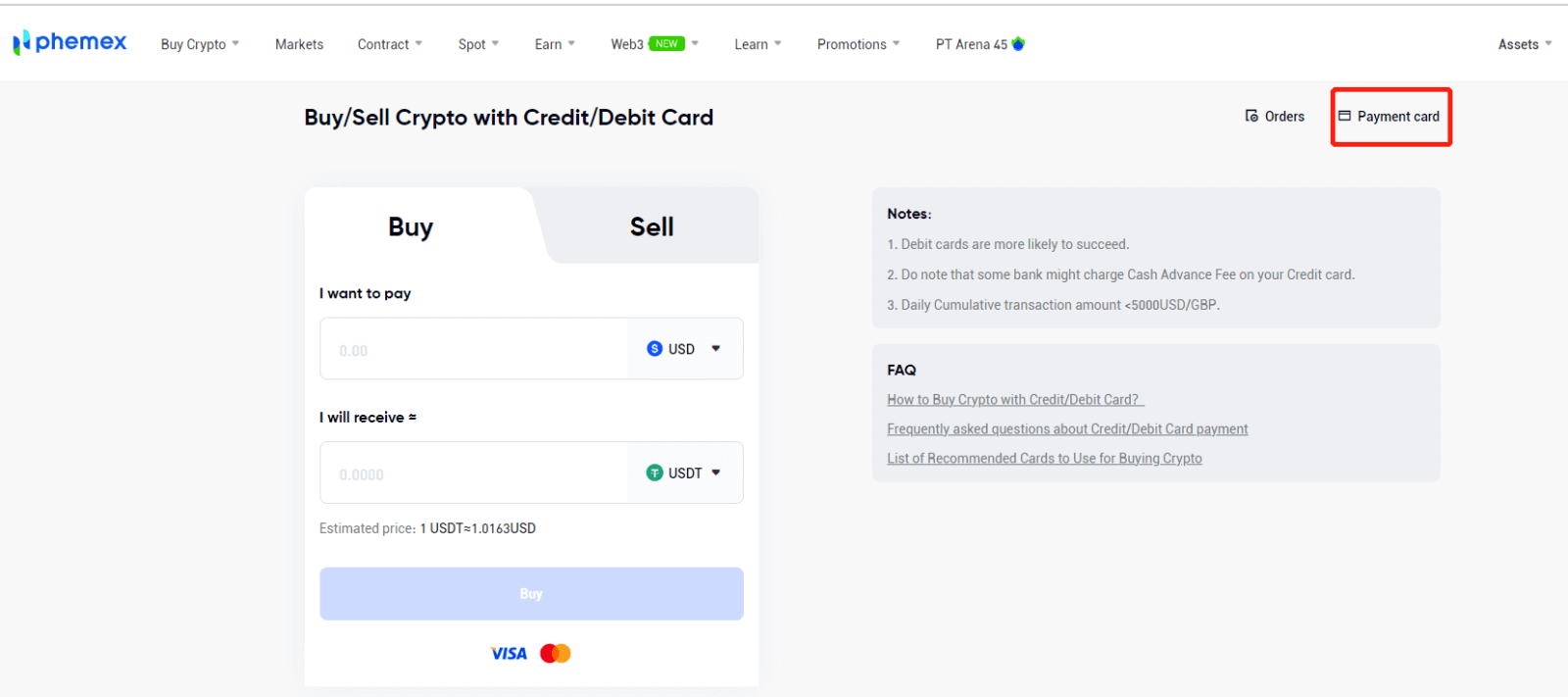
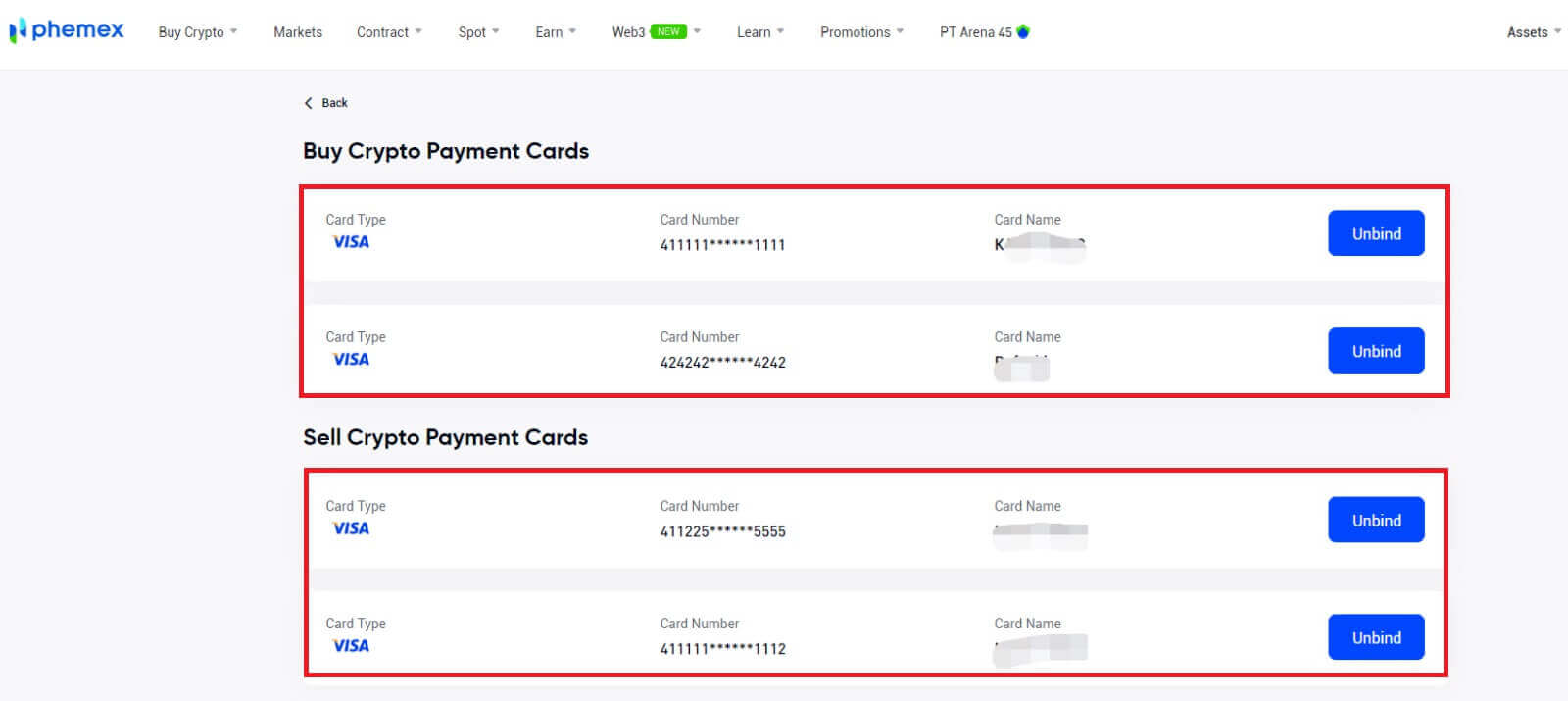
Köp krypto med kredit-/betalkort (app)
Så här köper du kryptovaluta med ett kredit- eller betalkort, steg för steg:- Se till att du är inloggad på ditt Phemex-konto eller registrerad.
- Klicka på " Köp krypto " på huvudsidan.
b
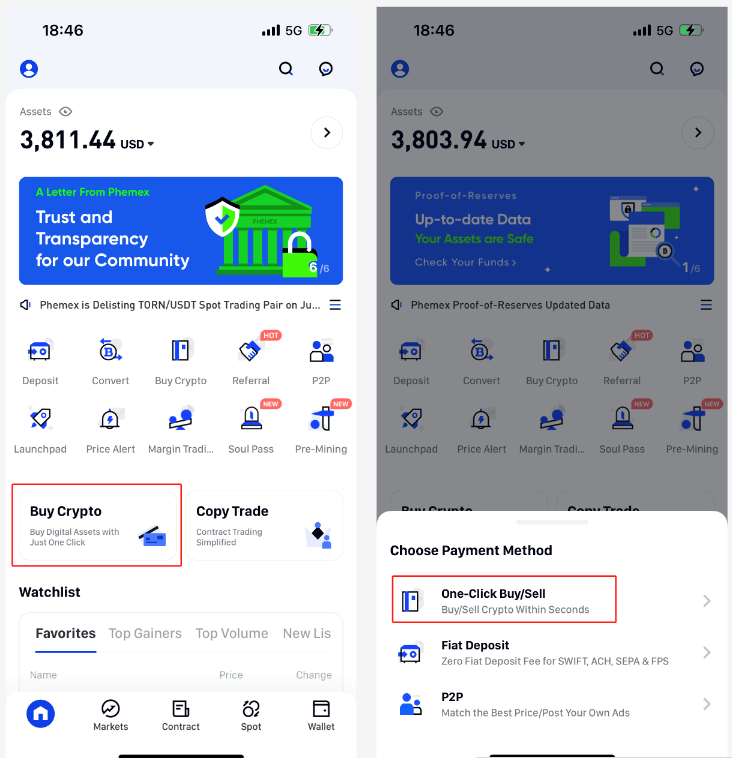
1 . En mängd olika fiat-valutor kan användas för att köpa kryptovaluta här. Mängden kryptovaluta du kan ta emot kommer att visas automatiskt av systemet när du anger önskat belopp som ska spenderas i fiat. Klicka på " Köp ".
Notera :
- Framgångsfrekvensen för betalkort är högre.
- Var medveten om att ditt kreditkort kan vara föremål för kontantförskottsavgifter från vissa banker.
- Minsta och högsta belopp för varje transaktion är 100 USD respektive 5 000 USD, och det dagliga ackumulerade transaktionsbeloppet är mindre än 10 000 USD.
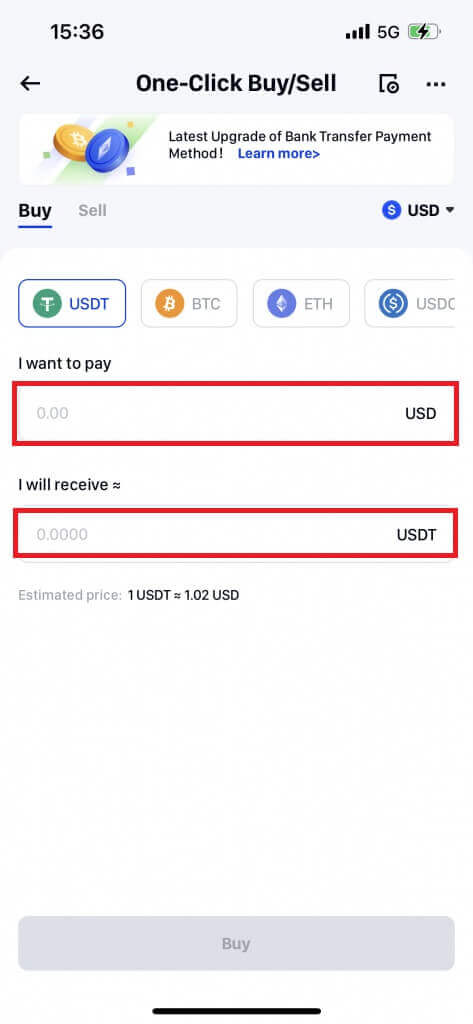
2 . Klicka på " Fortsätt " efter att ha valt [Kredit-/betalkort ] som betalningsmetod. För att garantera säkerheten, om du inte redan har bundit ett kort, måste du först ange kortinformation. 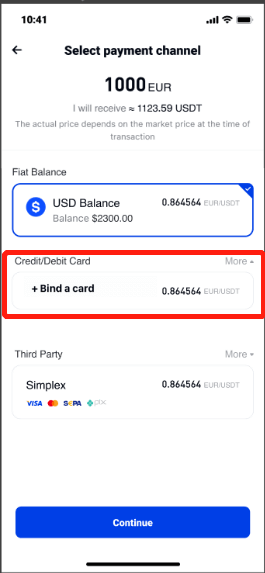
3 . Ange din kredit-/betalkortsinformation och faktureringsadress. Välj " Bind kort ". 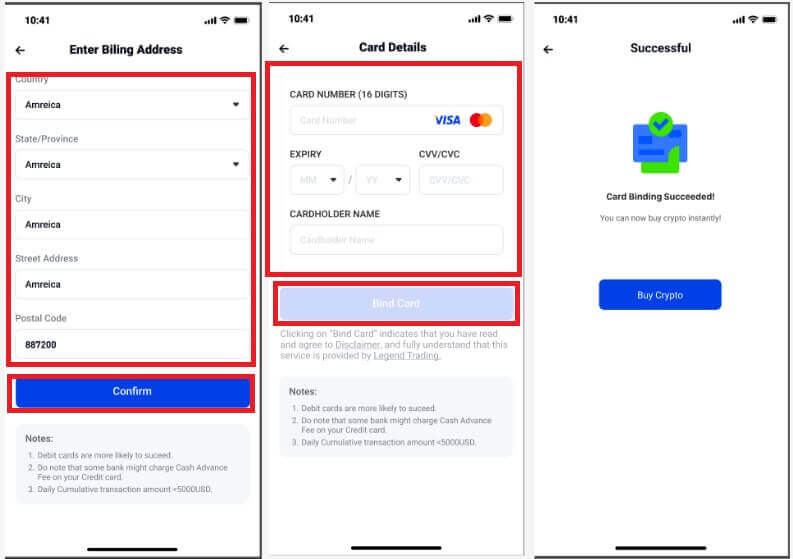
4 . Efter att ett kort har lyckats bindas kan du använda det för att köpa kryptovaluta. Gå tillbaka till Köp Crypto-hemsidan och ange önskat belopp som ska tas emot eller spenderas. Välj " Köp ". Välj ett bundet kort, tryck på " Fortsätt " för att verifiera beställningsinformationen och klicka sedan på " Bekräfta ". 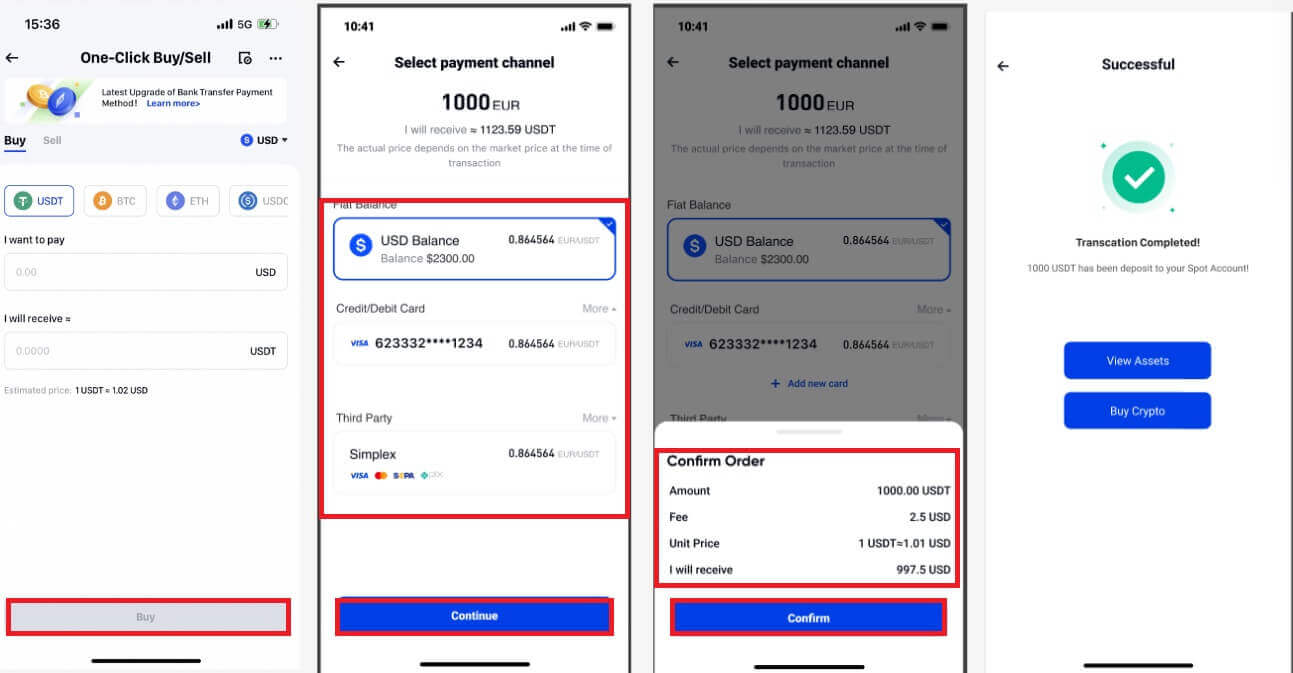
Din spot-plånbok kommer att ta emot kryptovalutan. För att se ditt saldo, klicka på " Visa tillgångar ".
5 . För att se din beställningshistorik, klicka på "Beställningar" i det övre högra hörnet.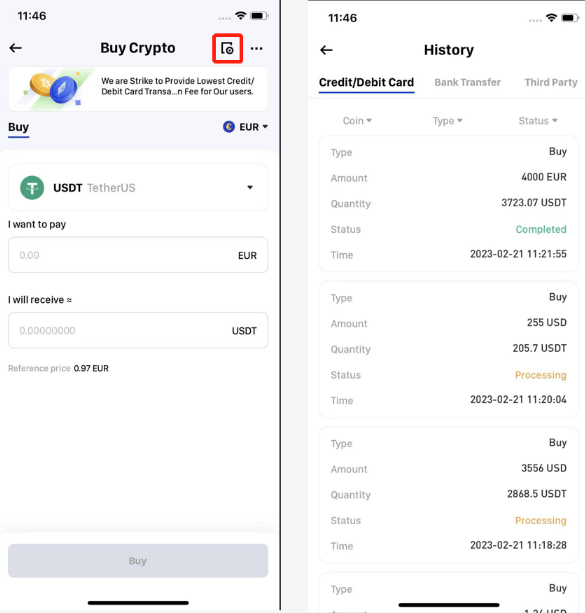
6. Du kan se kortinformation och avbinda eller ställa in standardkortet genom att klicka på " Betalkort " i det övre högra hörnet.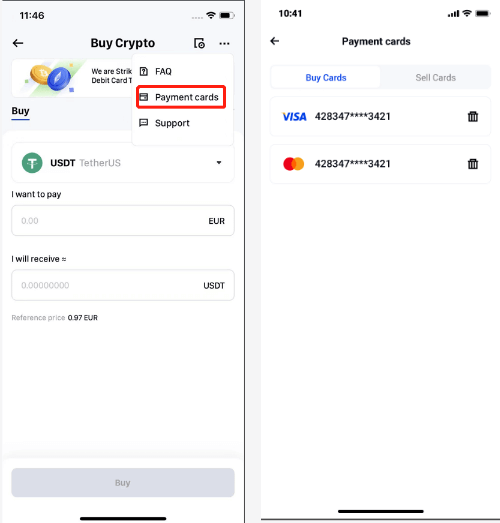
Hur man köper krypto på Phemex P2P
Köp krypto på Phemex P2P (webb)
1. På hemsidan klickar du på Köp krypto och väljer sedan [ P2P Trading ].
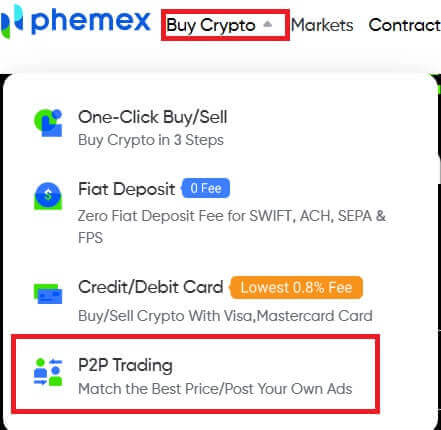
2. Klicka på P2P Trading och välj [ Köp USDT ]. Sedan kan du välja krypto och kvantitet, samt din betalningsmetod .
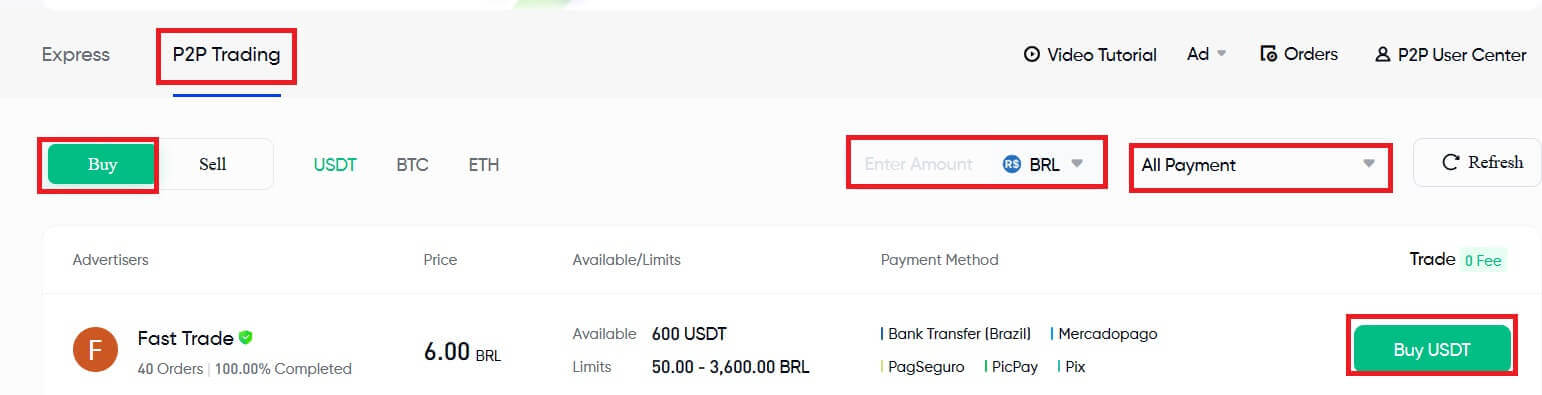
3. Det är här du matar in önskat betalningsbelopp i din valuta, och mängden kryptovaluta du kommer att få kommer att visas. Klicka på " Köp USDT ".
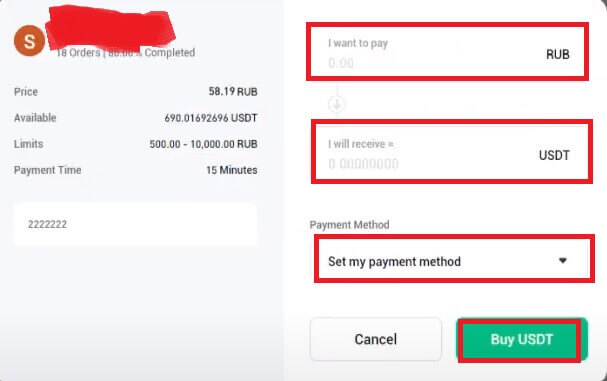
4 . Granska din beställningsinformation och slutför betalningen. Klicka sedan på " Överförd, meddela säljaren ".
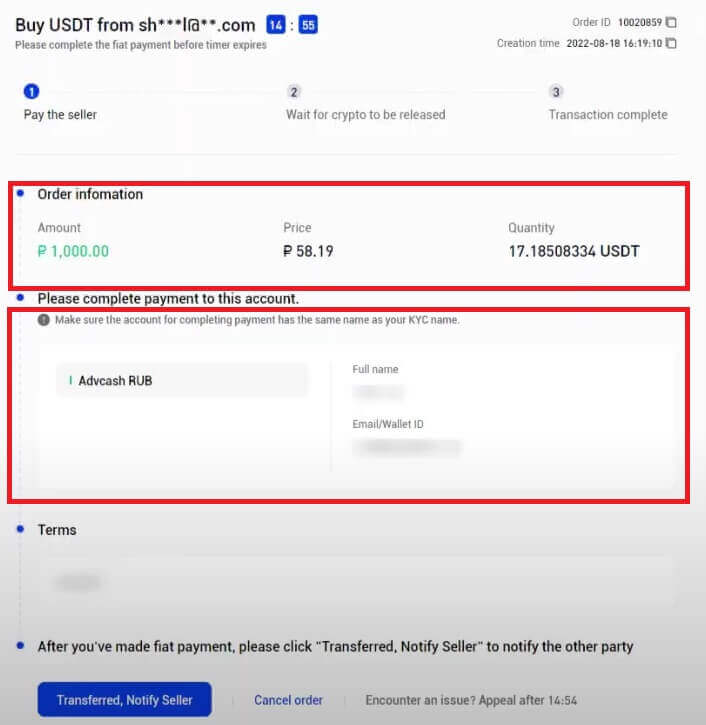
5. Klicka på [ Bekräfta ] för att bekräfta betalningen.
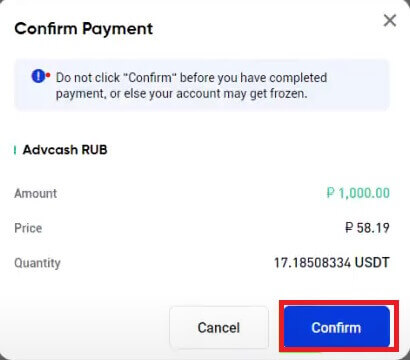
6. Nu måste du vänta på att krypton ska släppas.
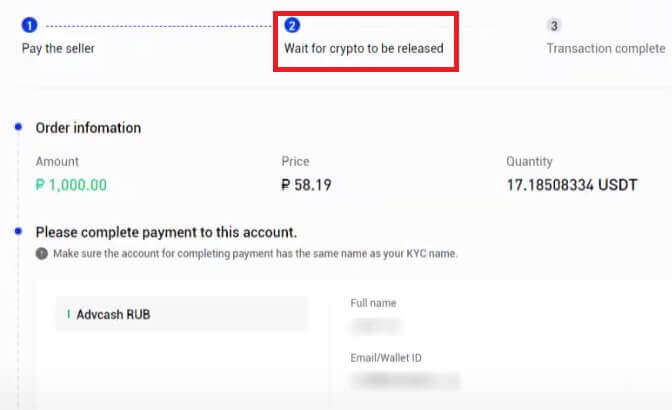
7. När allt kommer omkring kan du se meddelandet om " Transaktion slutförd ".
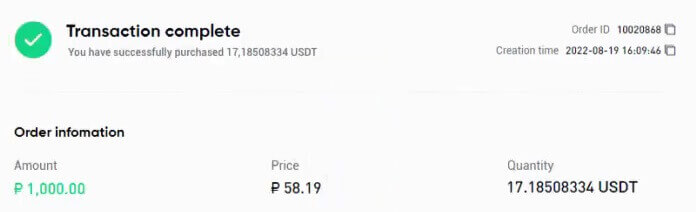
Notera:
- I fallet att antingen säljaren inte släpper krypto eller att användaren inte överför fiat, kan beställningen för kryptovalutan avbrytas.
- Om beställningen löper ut eftersom den inte kunde behandlas inom betalningstiden, kan användare trycka på [ Öppna ett överklagande ] för att öppna en tvist. De två parterna (säljare och köpare) kommer sedan att kunna inleda en chatt med varandra för att bättre förstå problemet.
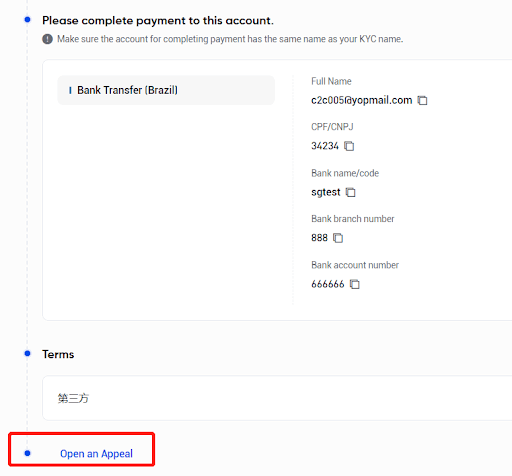
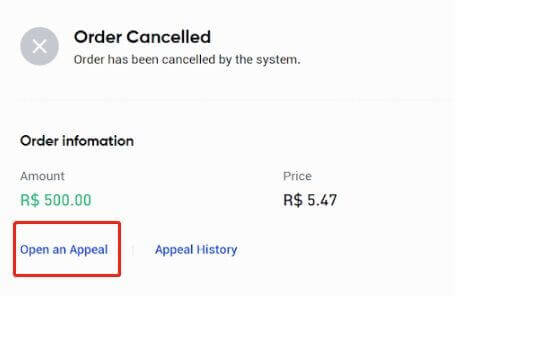
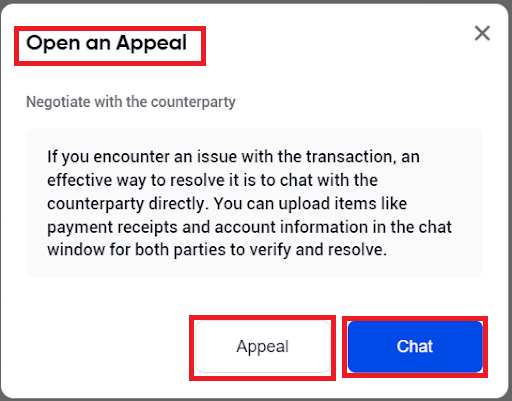
Köp krypto på Phemex P2P (app)
1. Klicka på Köp krypto på hemsidan .
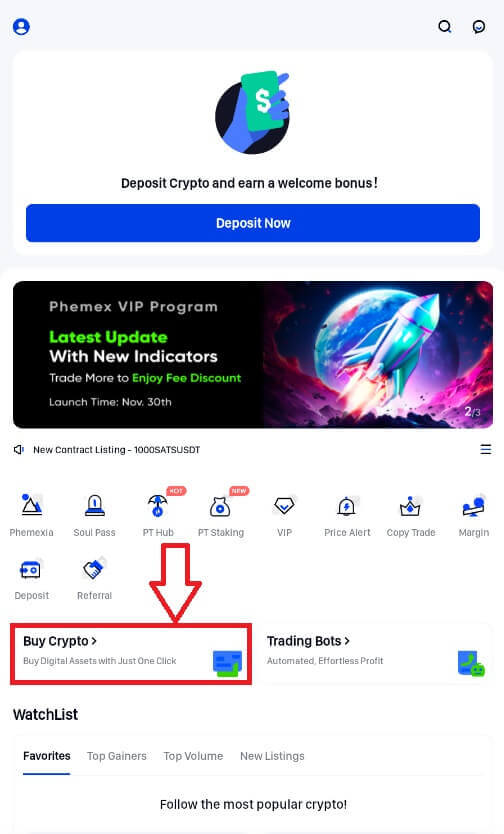
2. Välj P2P .
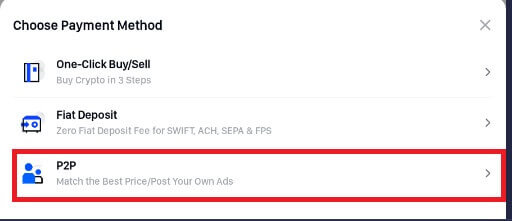
3. Tryck på P2P och välj [ Köp ]. Sedan kan du välja krypto och kvantitet, samt din betalningsmetod. Tryck på " Köp " den krypto du vill ha.
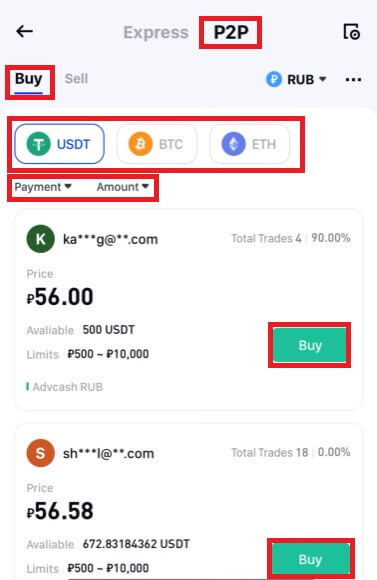
4. Granska informationen och välj Betalningsmetod . Välj sedan Köp USDT med 0 avgifter .
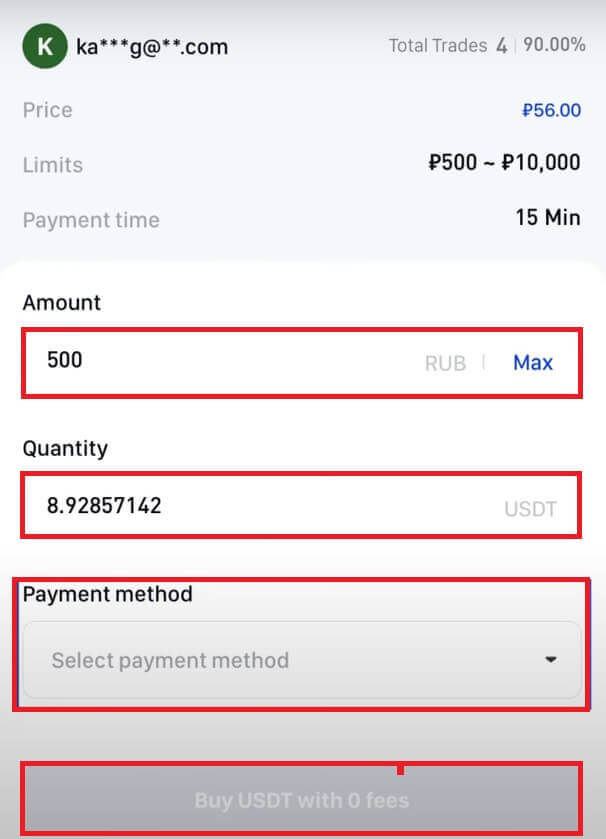
5. Tryck på [ Gör betalning ] för att bekräfta din transaktion.
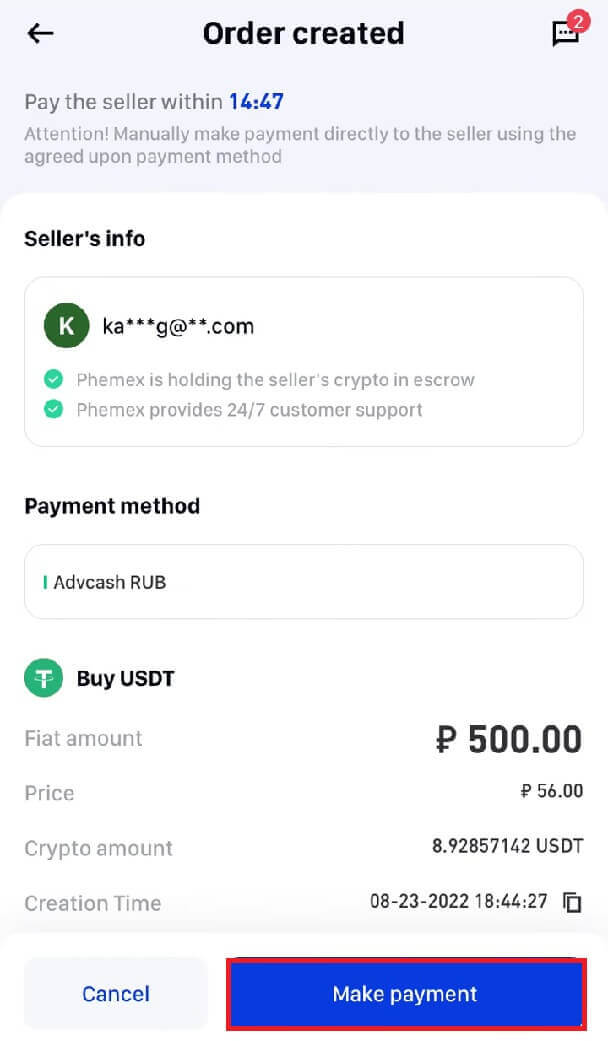
6. Nu måste du överföra pengar till säljarens konto. Välj sedan " Överfört, meddela säljaren ".
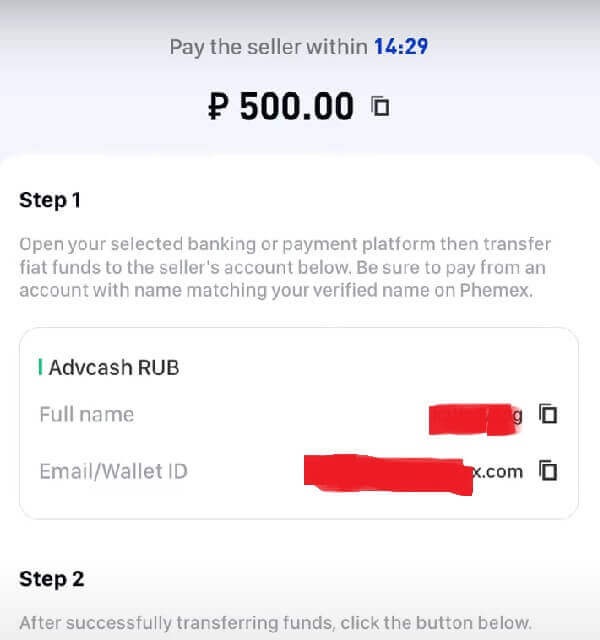

7. Välj " Bekräfta " för att se till att betalningen har gjorts.
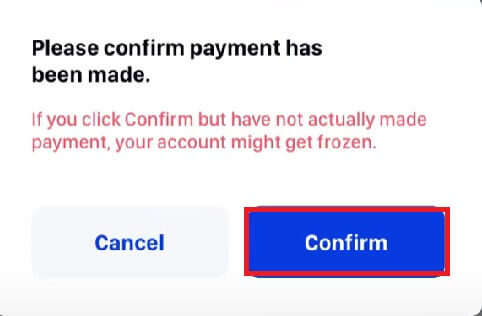
8. Nu måste du vänta på att krypton ska släppas.
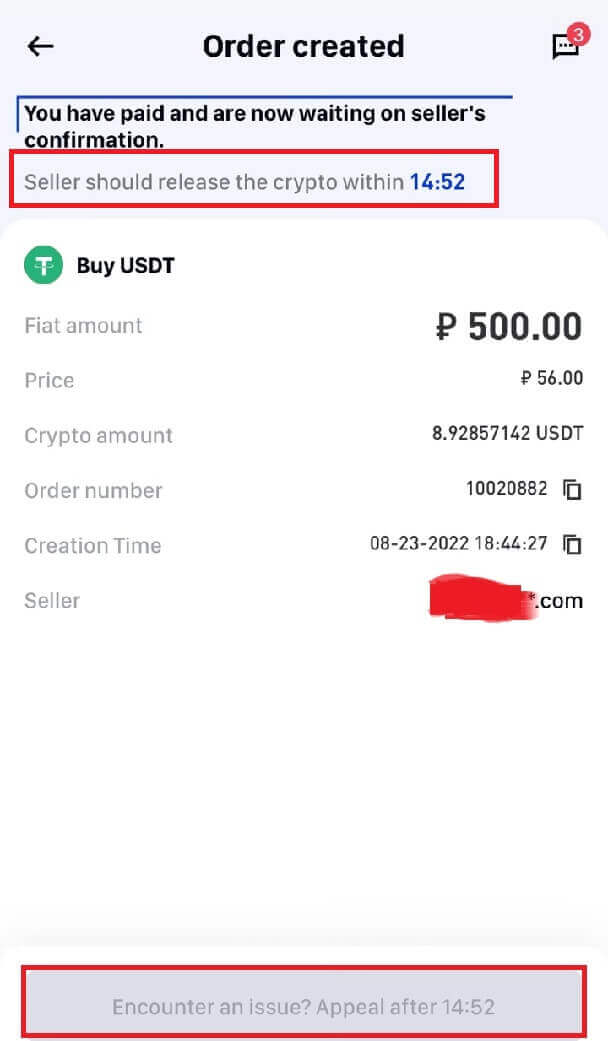
9. När allt kommer omkring kan du se meddelandet om " Transaktion slutförd ".
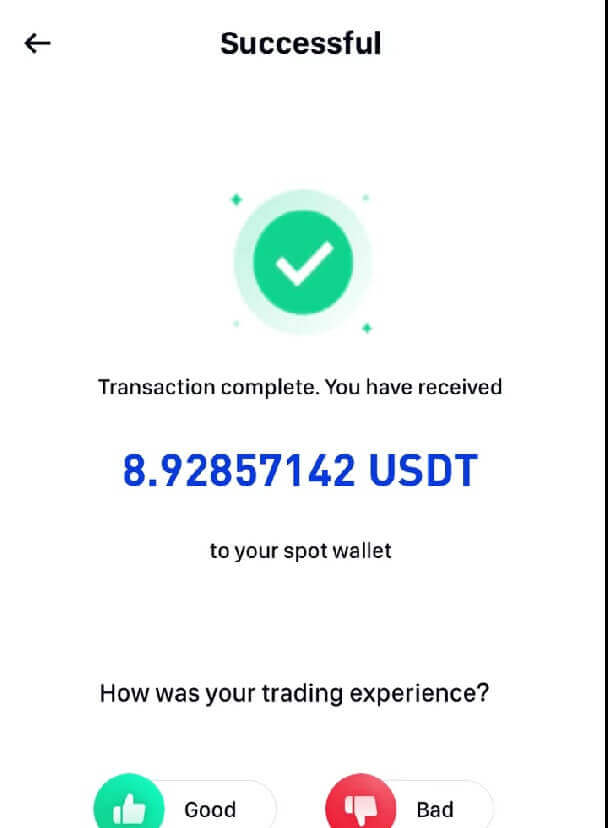
Notera:
- I fallet att antingen säljaren inte släpper krypton eller att användaren inte överför fiaten, kan beställningen för kryptovalutan avbrytas.
- Om beställningen löper ut eftersom den inte kunde behandlas inom betalningstiden, kan användare trycka på Överklaga för att öppna en tvist. De två parterna (säljare och köpare) kommer sedan att kunna inleda en chatt med varandra för att bättre förstå problemet.
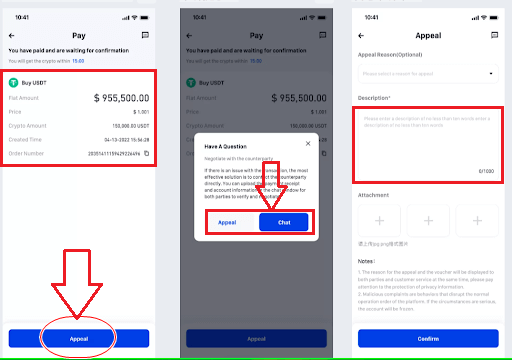
Hur man köper krypto med ett klick Köp/Sälj
Hur man köper krypto med ett klick köp/sälj (webb)
Så här köper du kryptovaluta med bara ett klick, steg-för-steg:
1 . Skapa ett konto eller bekräfta att du är inloggad på ditt Phemex-konto.
2 . Håll muspekaren över " Köp krypto " i rubrikmenyn och välj " Köp/sälj med ett klick ".
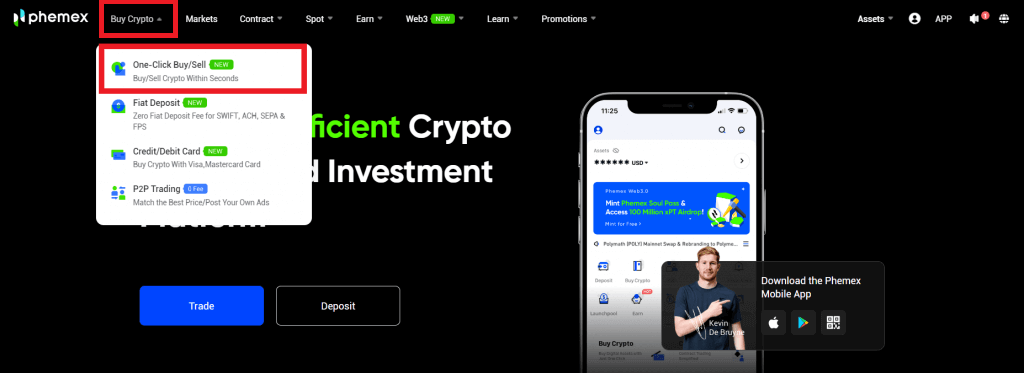
3 . Ange mängden fiat du vill spendera efter att ha valt önskad fiat-valuta och kryptovaluta från rullgardinsmenyn. Efter det kommer fiatbeloppet och valutorna du har valt automatiskt att fylla i fältet " Jag kommer att ta emot ". När du är klar klickar du på knappen " Köp ".
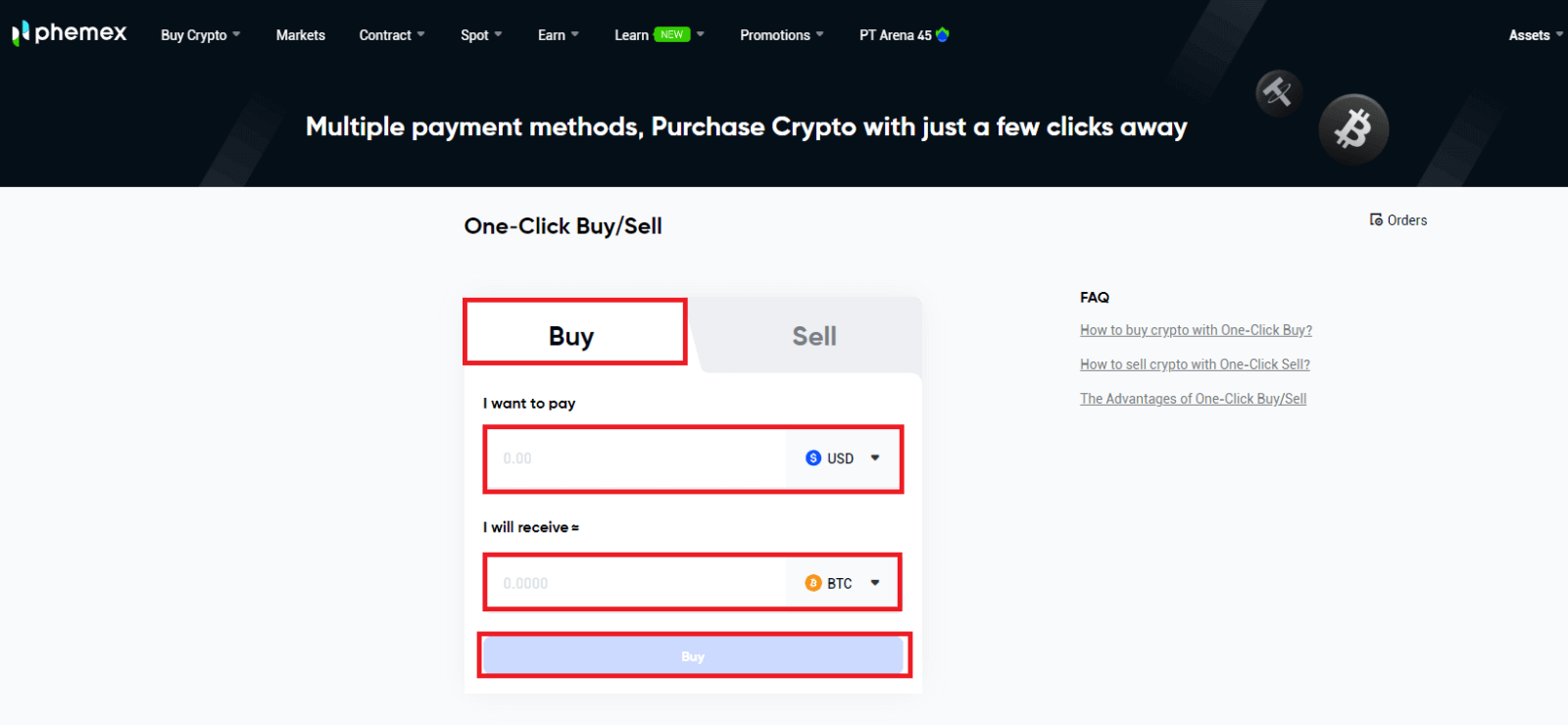
Obs : De kryptovalutor som stöds är USDT/BTC/ETH/USDC/BRZ , och de vanliga fiatvalutatyperna som stöds stöds också.
4 . Välj din betalningsmetod. Du har möjlighet att använda din egen föredragna metod eller den som föreslås. Välj " Bekräfta ".
Obs : Beroende på den bästa tillgängliga växelkursen just nu kommer Phemex att föreslå ett betalningsalternativ för dig. Observera att våra servicepartners tillhandahåller växelkurserna.
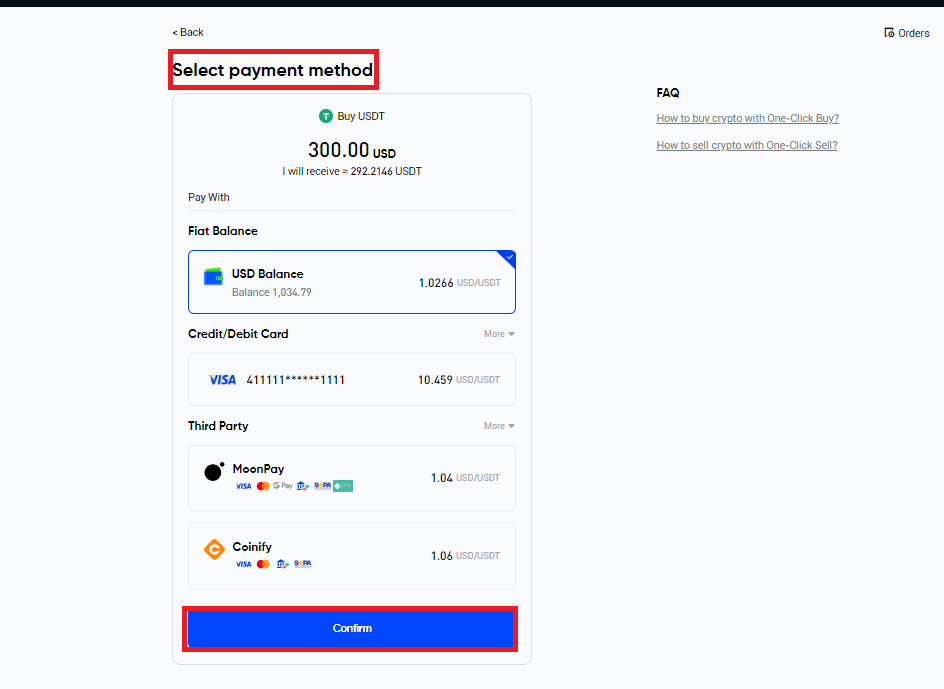
5 . När det finns tillräckligt med saldo, kontrollera beställningsinformationen genom att besöka sidan för Bekräfta beställning . Kryptovalutan kommer att sättas in på ditt Phemex Spot-konto inom en timme efter att du klickat på " Bekräfta ".
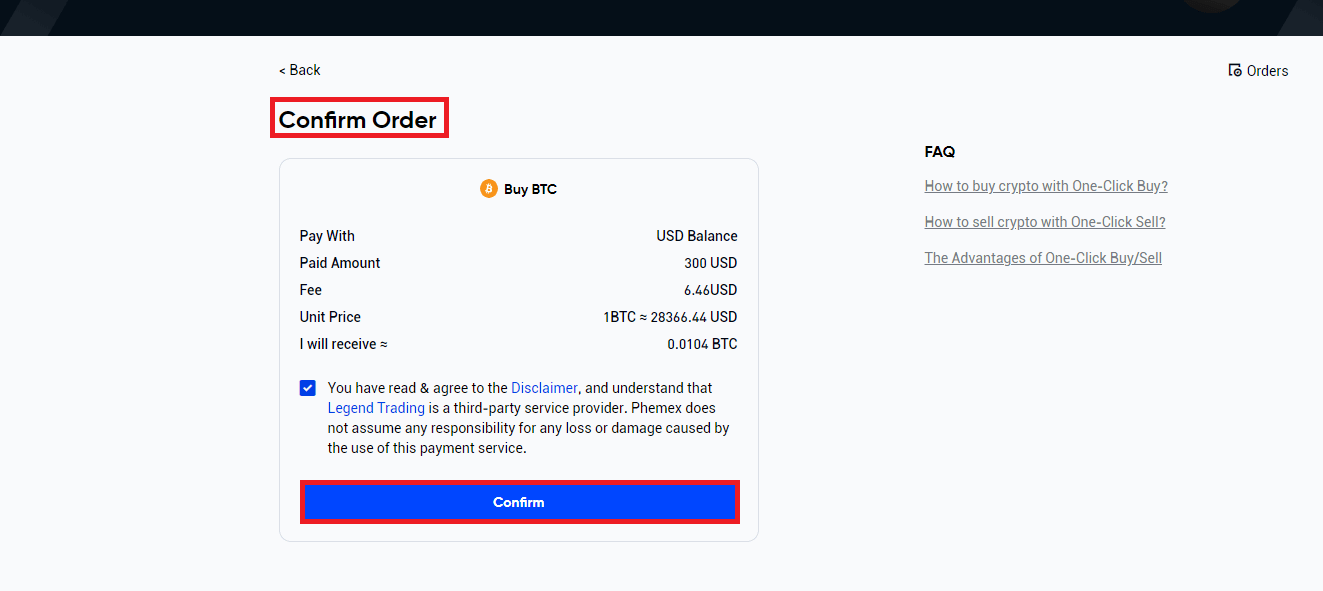
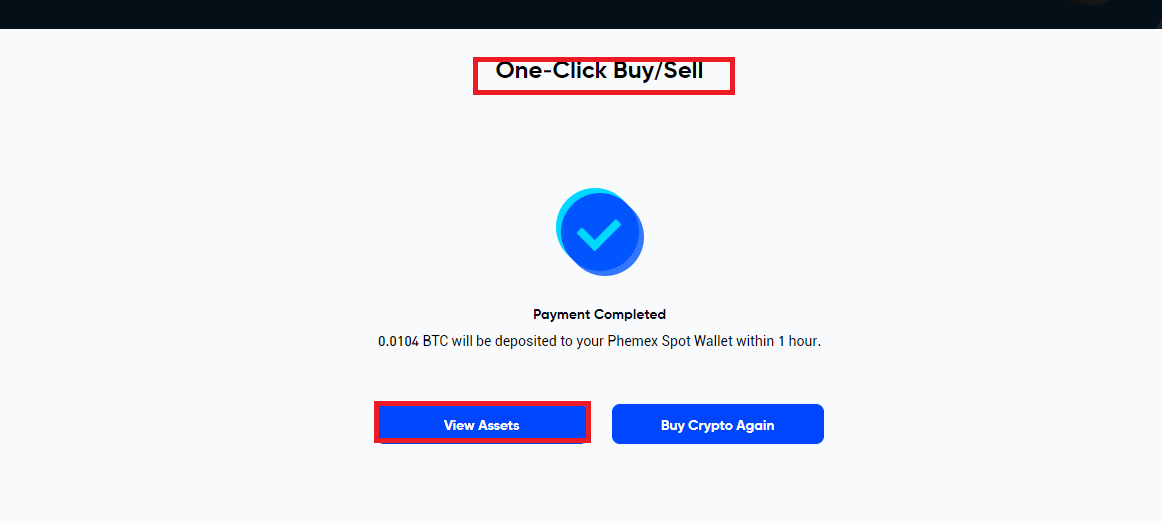
6 . Välj från listan över tjänsteleverantörer och verifiera beställningsinformationen om du bestämmer dig för att köpa kryptovaluta via en tredje part. Observera att realtidspriset bara är en uppskattning; för den exakta växelkursen, besök tjänsteleverantörens webbplats. Efter att ha klickat på " Bekräfta " kommer en sida från tjänsteleverantören att visas, där du kan välja önskad betalningsmetod för att köpa kryptovaluta. Tänk på att tredjepartsleverantörernas webbplatser kräver KYC .
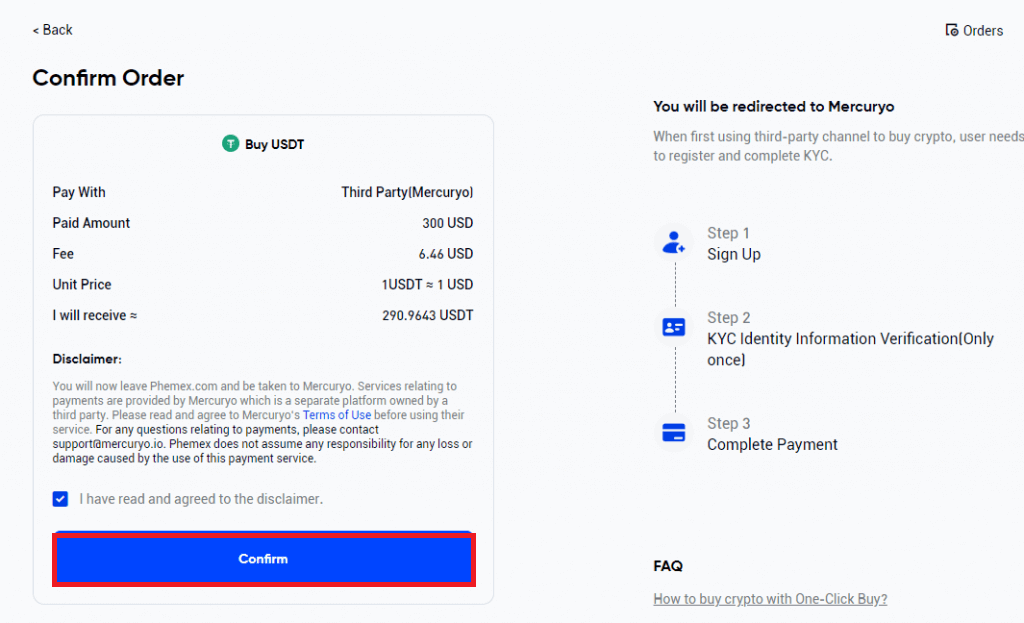
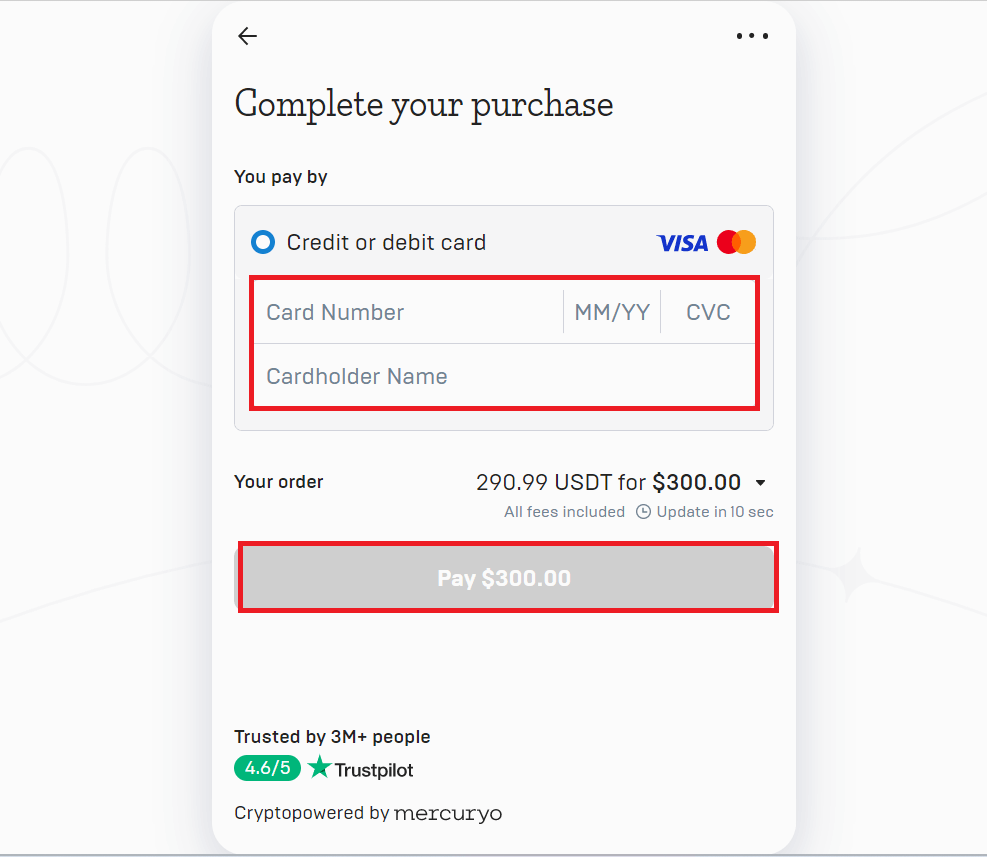
7 . Välj " Beställningar " i det övre högra hörnet för att se din beställningshistorik.
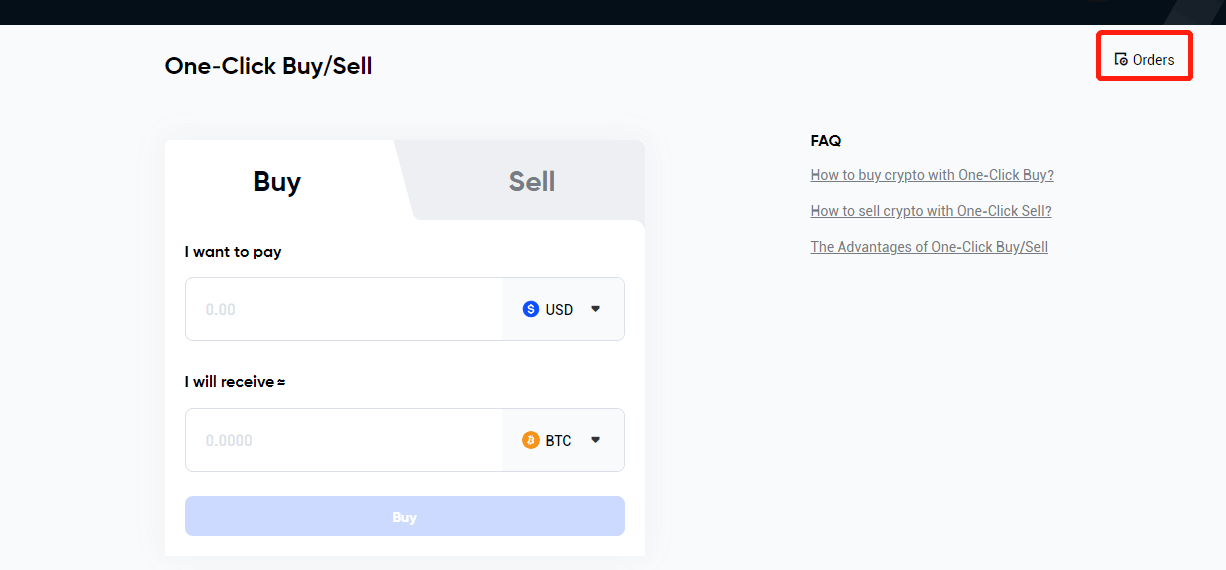
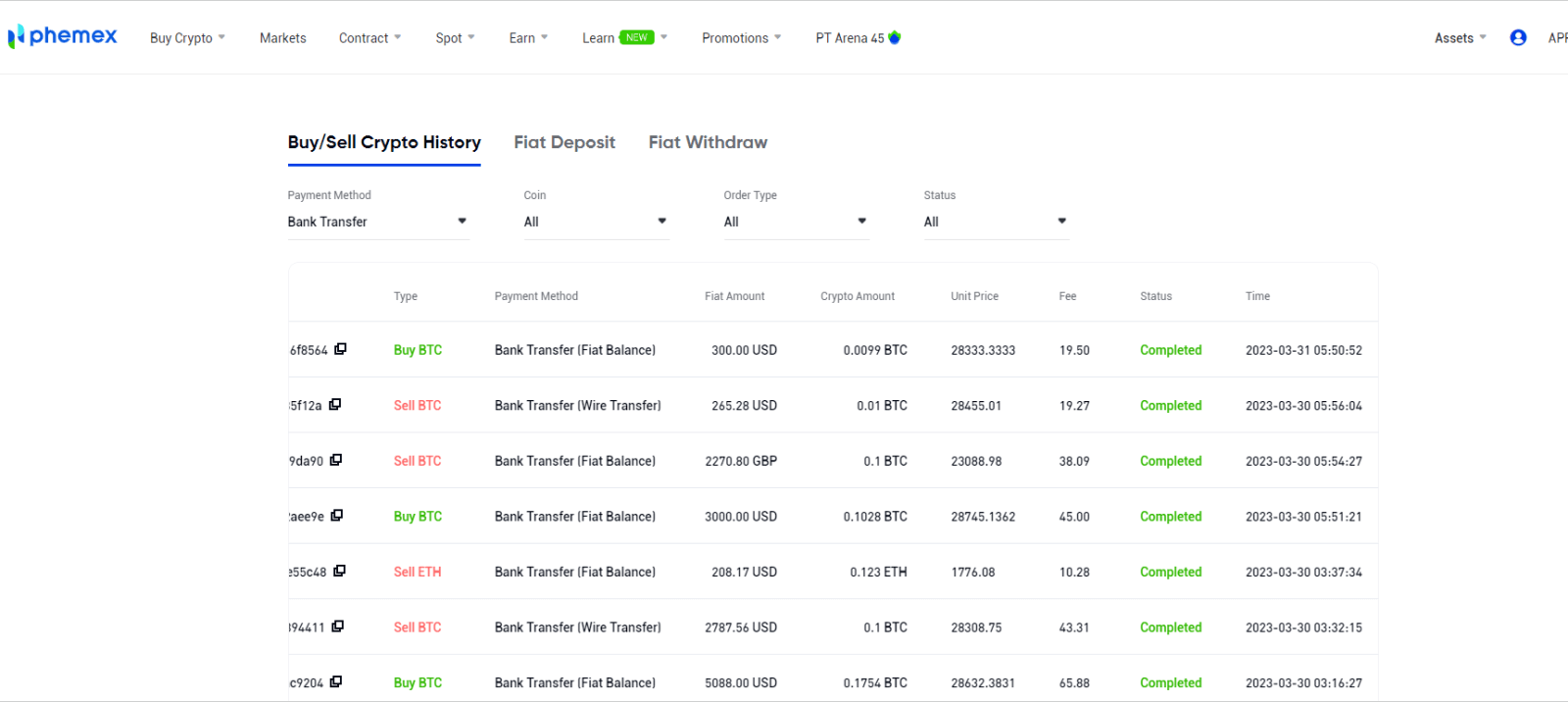
Hur man köper krypto med ett klick köp/sälj (app)
Här är en detaljerad handledning om köp/sälj med ett klick på kryptovaluta:1. Registrera dig eller bekräfta att du för närvarande är inloggad på ditt Phemex-konto.
2. Välj " Köp/sälj med ett klick " på hemsidan.
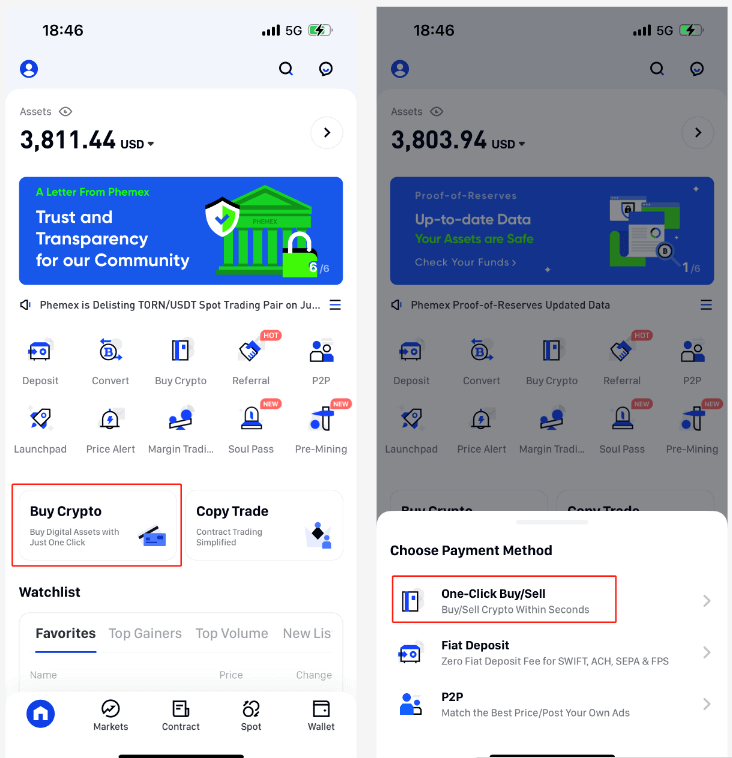
3 . Ange mängden fiat du vill spendera efter att ha valt önskad fiat-valuta och kryptovaluta från rullgardinsmenyn. Efter det kommer fiatbeloppet och valutorna du har valt automatiskt att fylla i fältet " Jag tar emot ". När du är klar trycker du på knappen " Köp ".
Obs : De kryptovalutor som stöds är USDT/BTC/ETH/USDC/BRZ , och de vanliga fiat-valutatyperna som stöds accepteras.
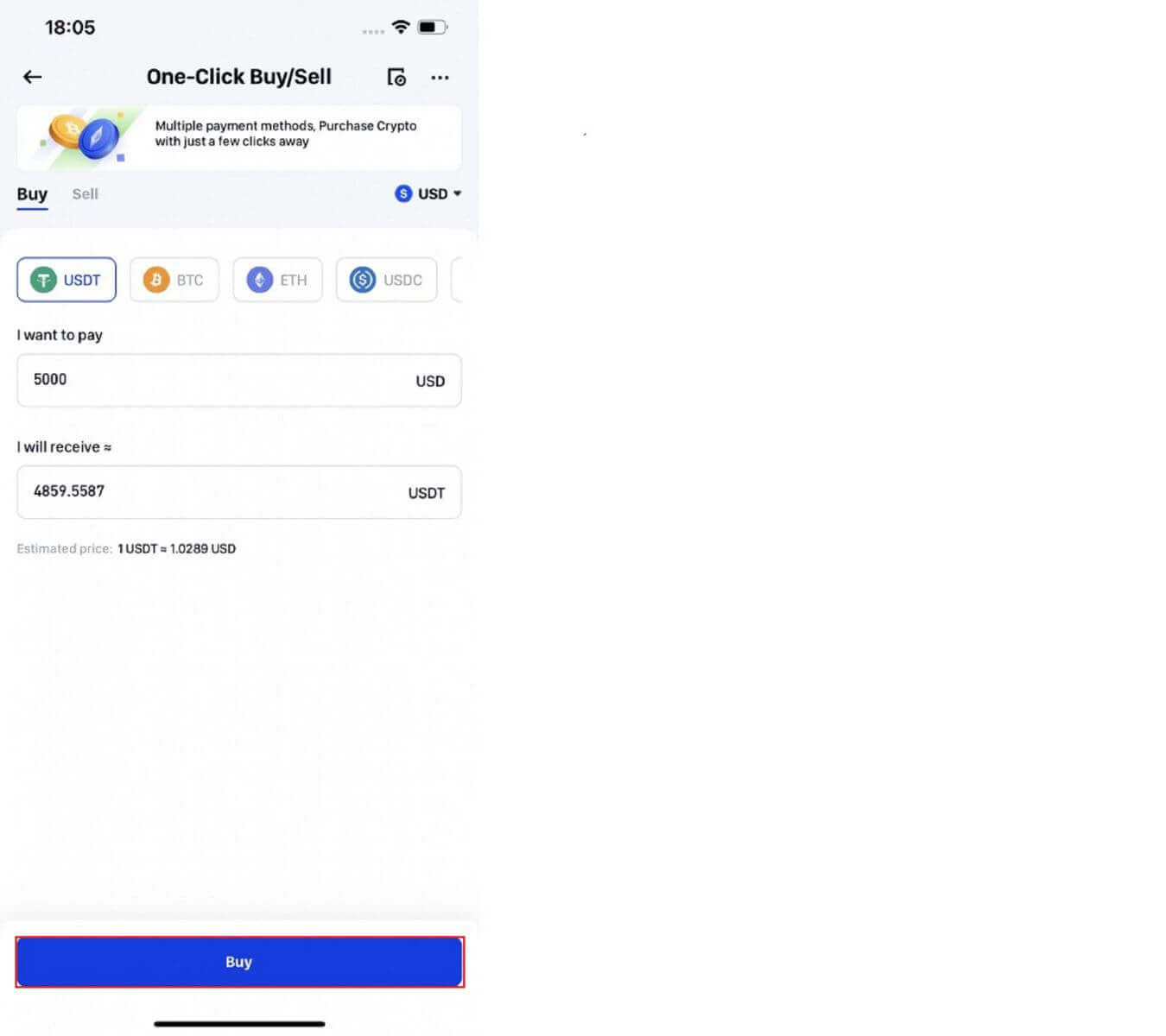
4. Välj din betalningsmetod. Du har möjlighet att använda din egen föredragna metod eller den som föreslås. Om du bestämmer dig för att köpa kryptovaluta med Fiat Balance, måste du klicka på knappen " Fiat Deposit " för att slutföra kontoinsättningen när saldot blir otillräckligt.
Obs : Beroende på den bästa tillgängliga växelkursen just nu kommer Phemex att föreslå ett betalningsalternativ för dig. Observera att våra servicepartners tillhandahåller växelkurserna.
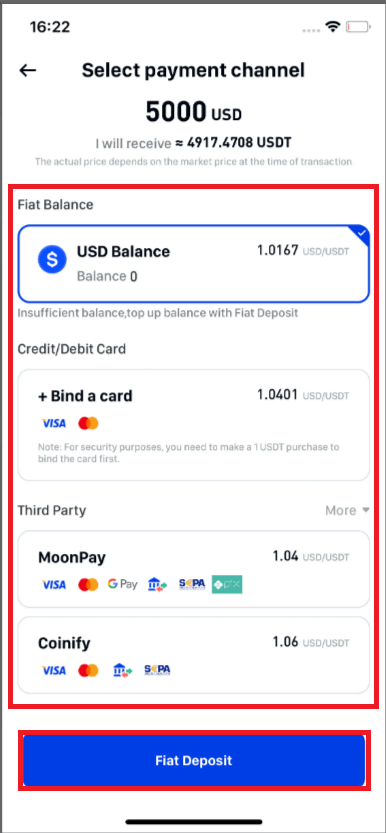
5. När det finns tillräckligt med saldo, kontrollera beställningsinformationen genom att besöka sidan för Bekräfta beställning. Kryptovalutan kommer att sättas in på ditt Phemex Spot-konto inom en timme efter att du klickat på " Bekräfta ".
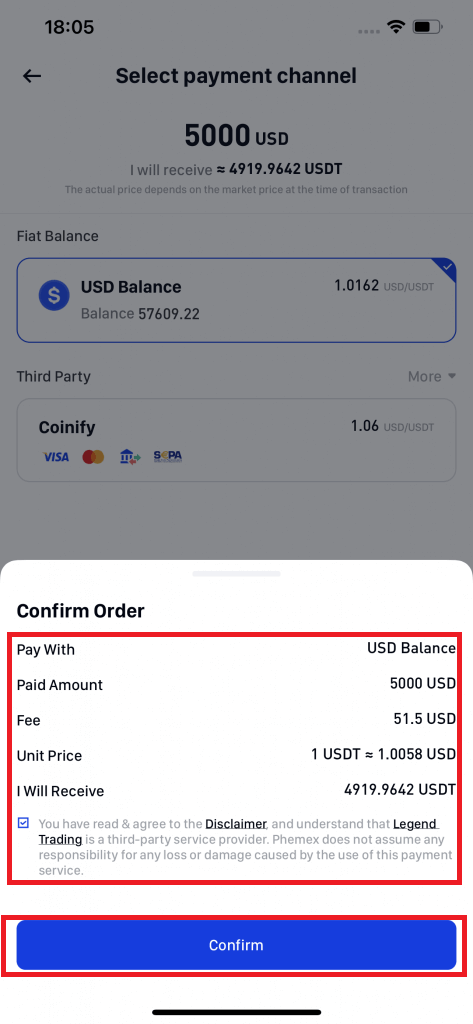
6. Välj från listan över tjänsteleverantörer och verifiera sedan beställningsinformationen om du bestämmer dig för att köpa kryptovaluta via en tredje part. Observera att realtidspriset bara är en uppskattning; för den exakta växelkursen, besök tjänsteleverantörens webbplats. Efter att ha klickat på " Fortsätt " kommer en sida från tjänsteleverantören att visas, där du kan välja önskad betalningsmetod för att köpa kryptovaluta. Det bör noteras att webbplatser för tredjepartsleverantörer kräver KYC.
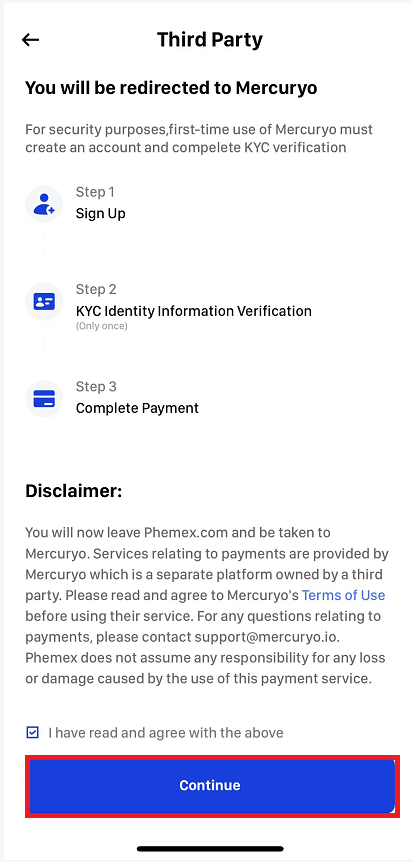
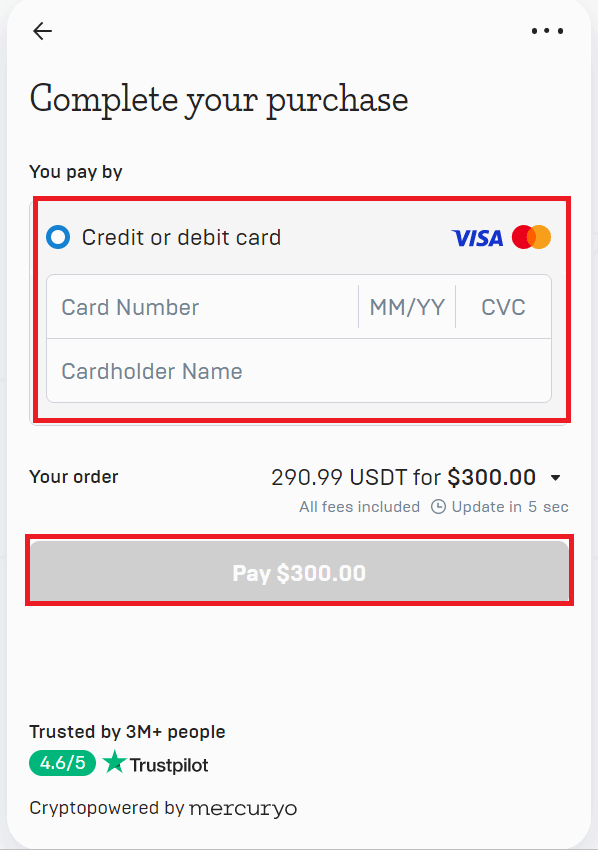
7. I det övre högra hörnet klickar du på Beställningar för att se din beställningshistorik.
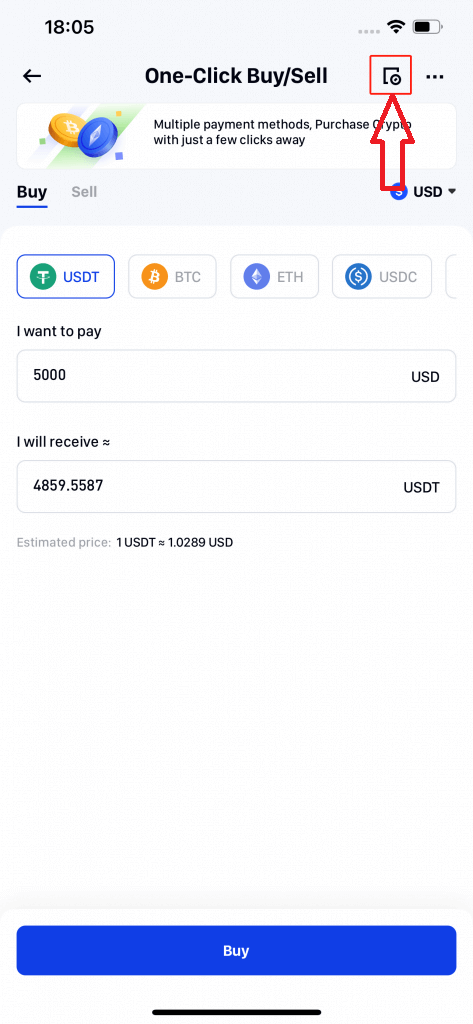
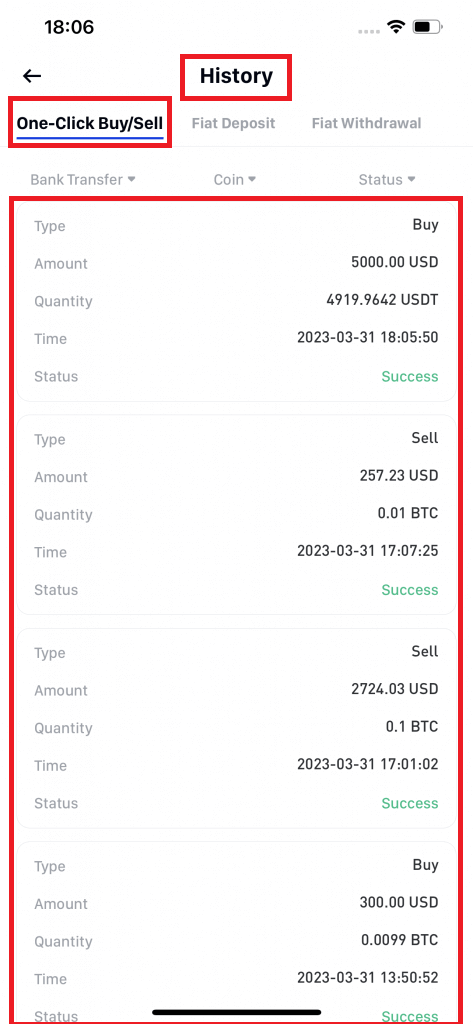
Hur man sätter in krypto på Phemex
Sätt in krypto på Phemex (webb)
Handlingen att " göra en insättning " hänvisar till att överföra pengar eller tillgångar från en annan plattform till ditt Phemex-konto. Här är en steg-för-steg handledning om hur man gör en insättning på Phemex Web.
Logga in på din Phemex Web, klicka på " Insättning " och dra upp den högra sidofältet för att välja sidan för insättningsmetod. Phemex stöder två typer av kryptografiska insättningsmetoder: Onchain Deposit och Web3 Wallet Deposit .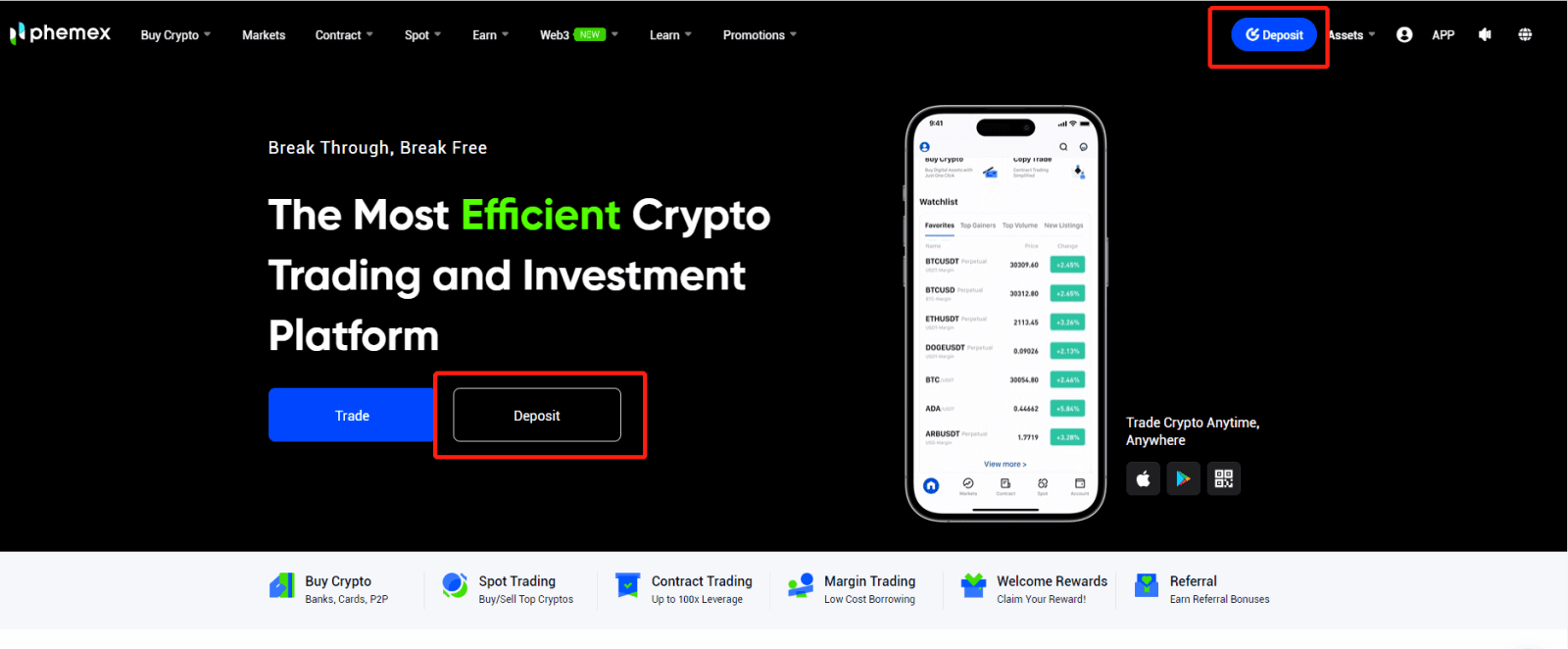
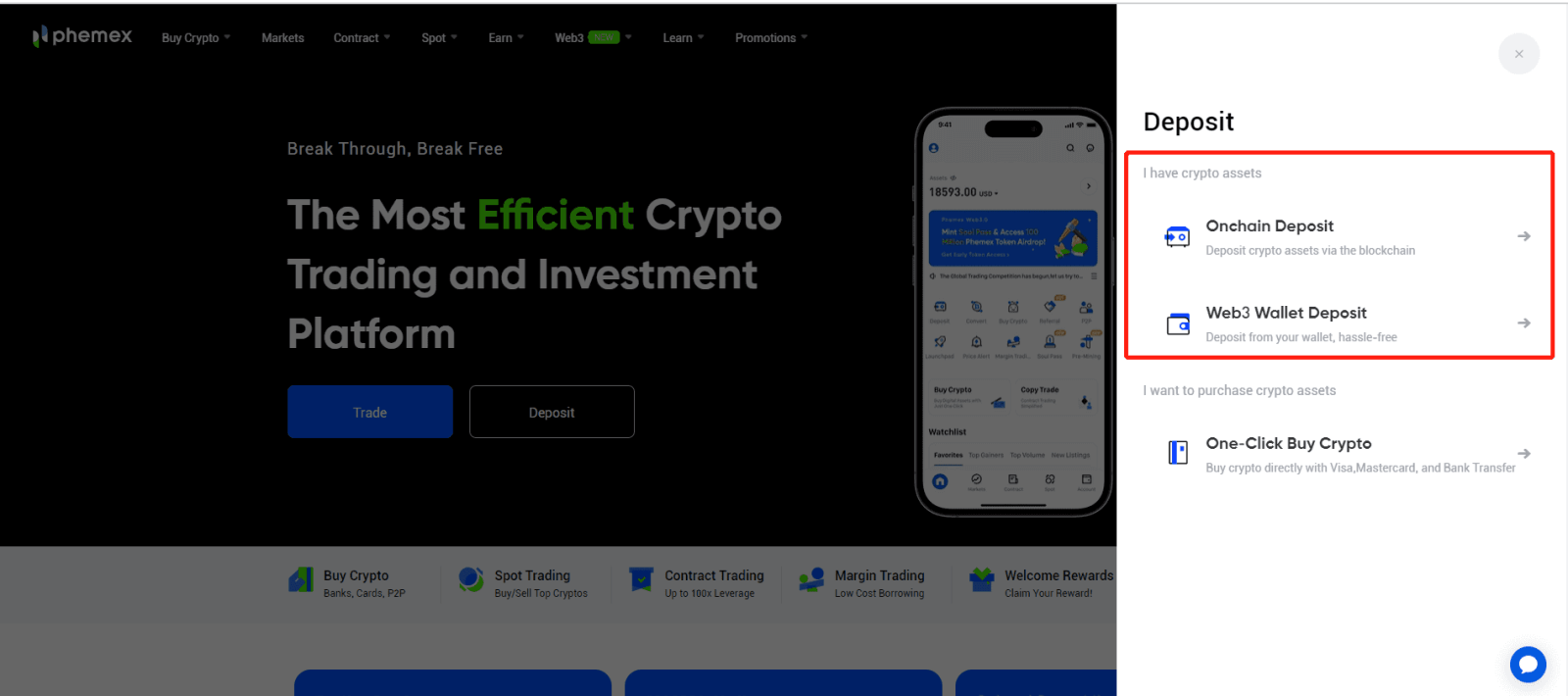
För Onchain-insättning:
1 . Klicka först på " Onchain Deposit " och välj myntet och nätverket som du vill sätta in.
- Se till att du väljer samma nätverk på plattformen där du tar ut pengar för denna insättning.
- För vissa nätverk, som BEP2 eller EOS, måste du fylla i taggen eller memo när du gör en överföring, annars kan din adress inte upptäckas.
- Vänligen bekräfta kontraktsadressen noggrant innan du fortsätter. Klicka på kontraktsadressen för att omdirigeras till blockutforskaren för att se mer information.Kontraktsadressen för tillgången du sätter in måste vara densamma som den som visas här, annars kan dina tillgångar gå förlorade.
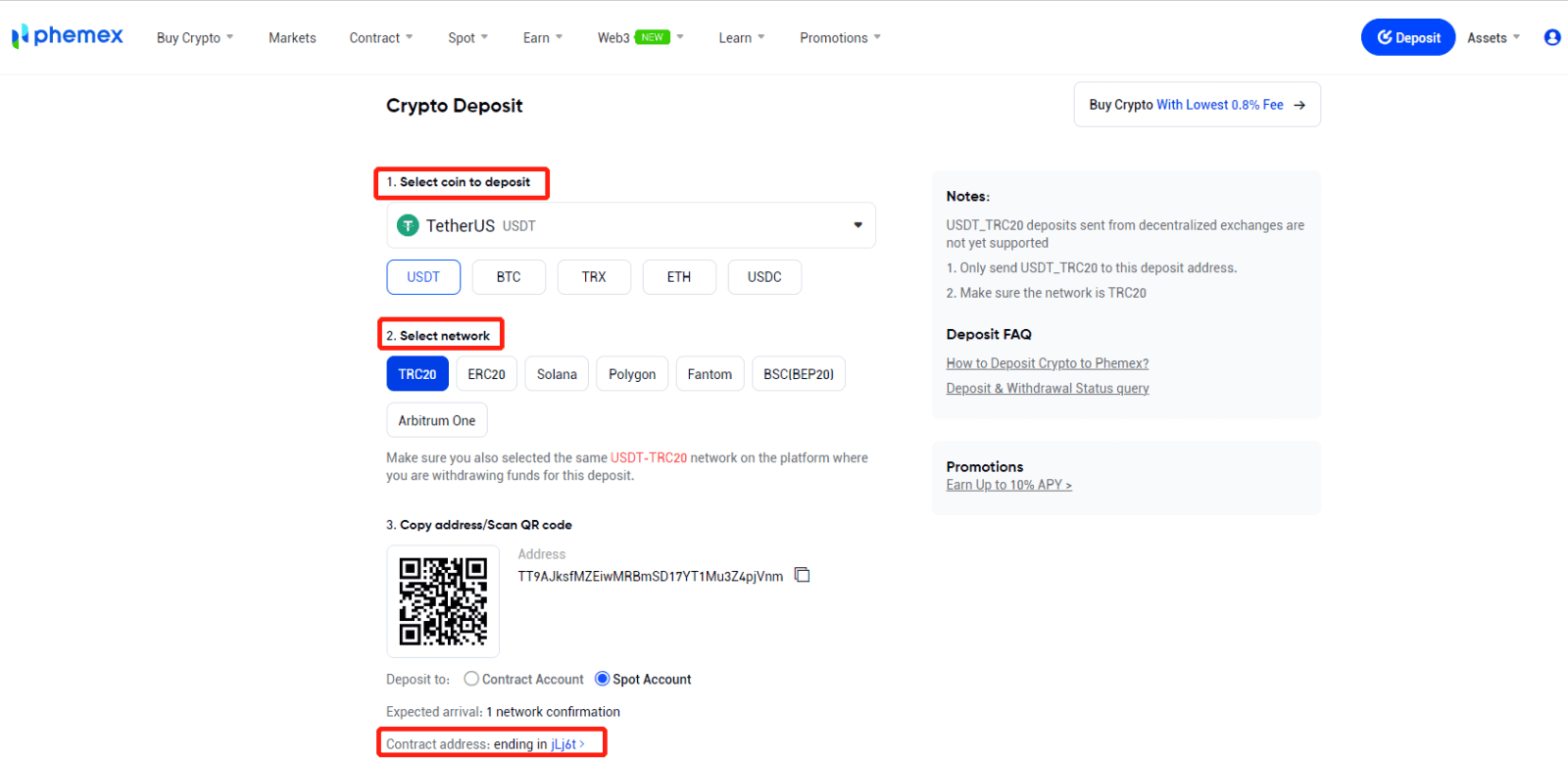
2 . Du kan välja att sätta in på Spot-konto eller Kontraktskonto . Endast USDT/BTC/ETH stöder insättningar till kontraktskonton.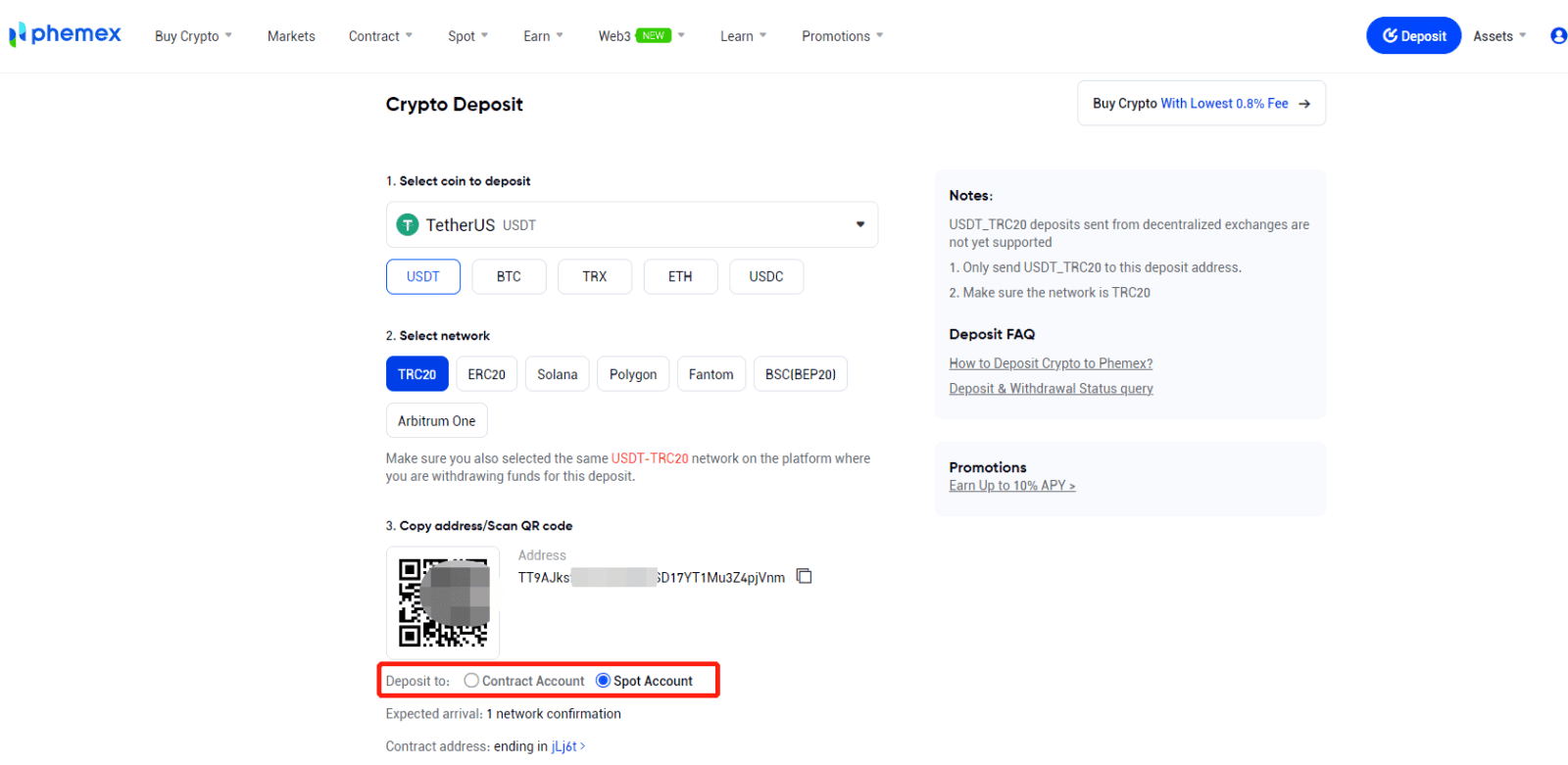
3 . För att kopiera din insättningsadress och klistra in den i adressfältet för plattformen du vill ta ut krypto från, klicka på kopieringsikonen.
Som ett alternativ kan du importera adressens QR-kod till plattformen du drar dig från genom att klicka på QR-kodikonen.

4 . Det tar lite tid för transaktionen att bekräftas efter att begäran om uttag har godkänts. Blockkedjan och volymen nätverkstrafik som den upplever för tillfället påverkar bekräftelsetiden. Pengarna kommer snart att krediteras till din Phemex Spot-plånbok efter att överföringen har genomförts.
5 . Genom att välja Tillgångar och sedan Insättning kan användare granska sin insättningshistorik, med informationen som visas längst ner på sidan.
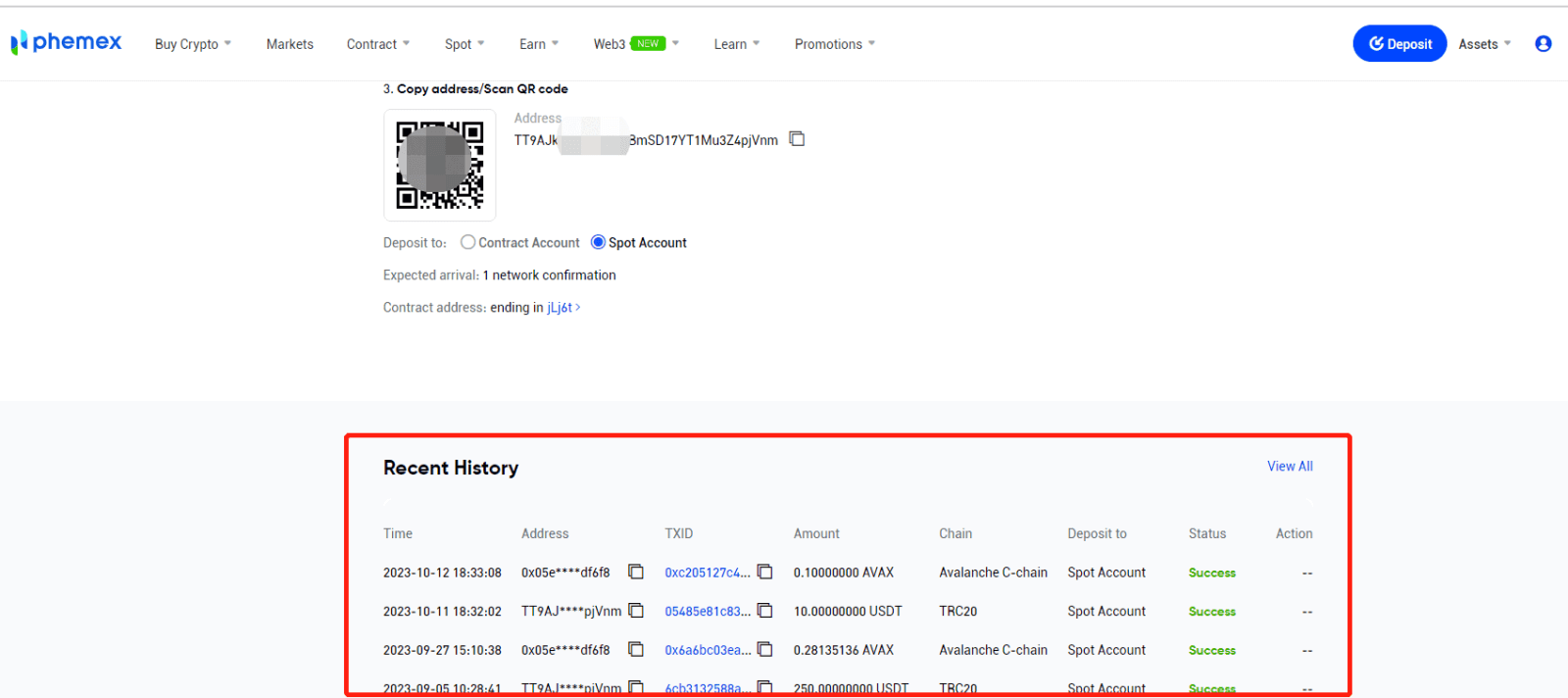
För Web3 Wallet Insättning:
1 . Klicka först på " Web3 Wallet Deposit " och välj den plånbok som du vill sätta in.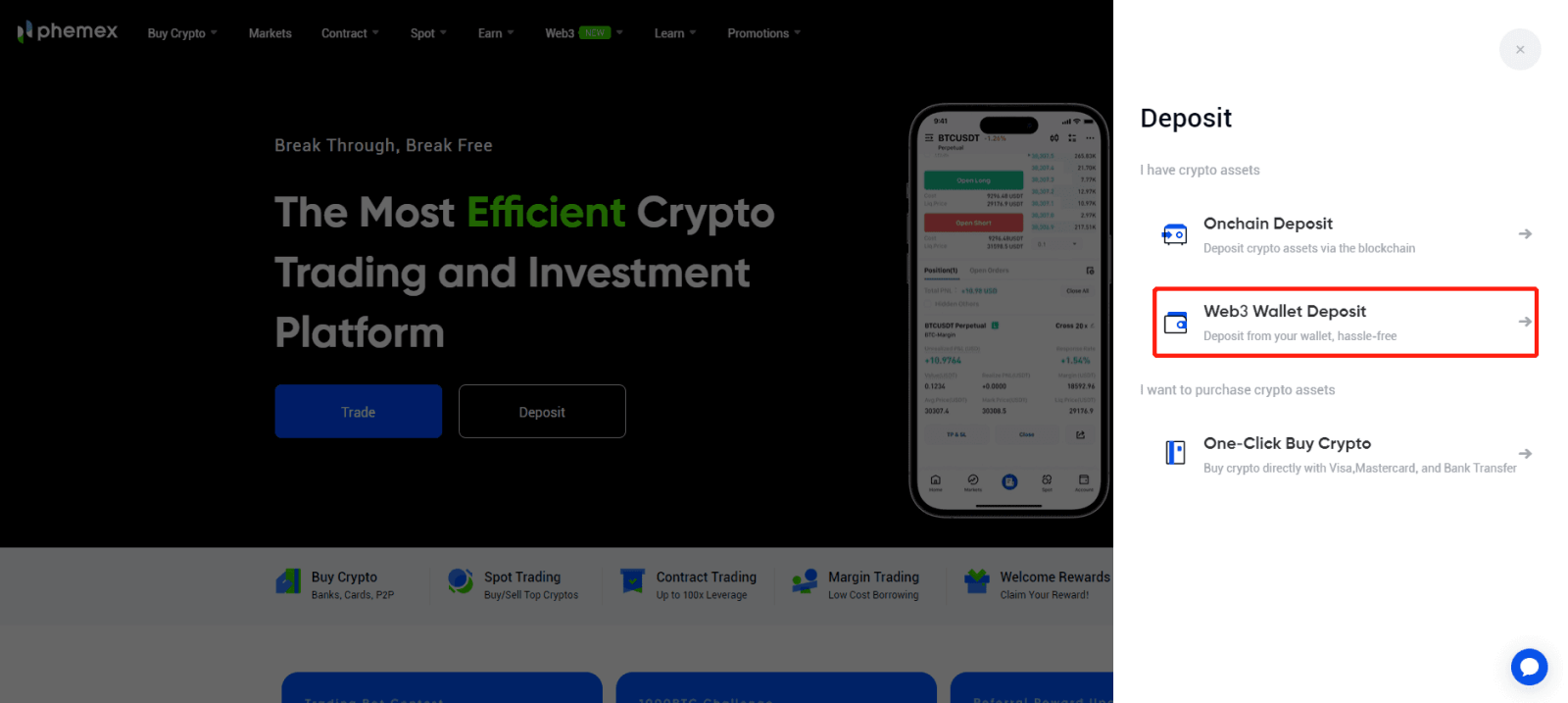
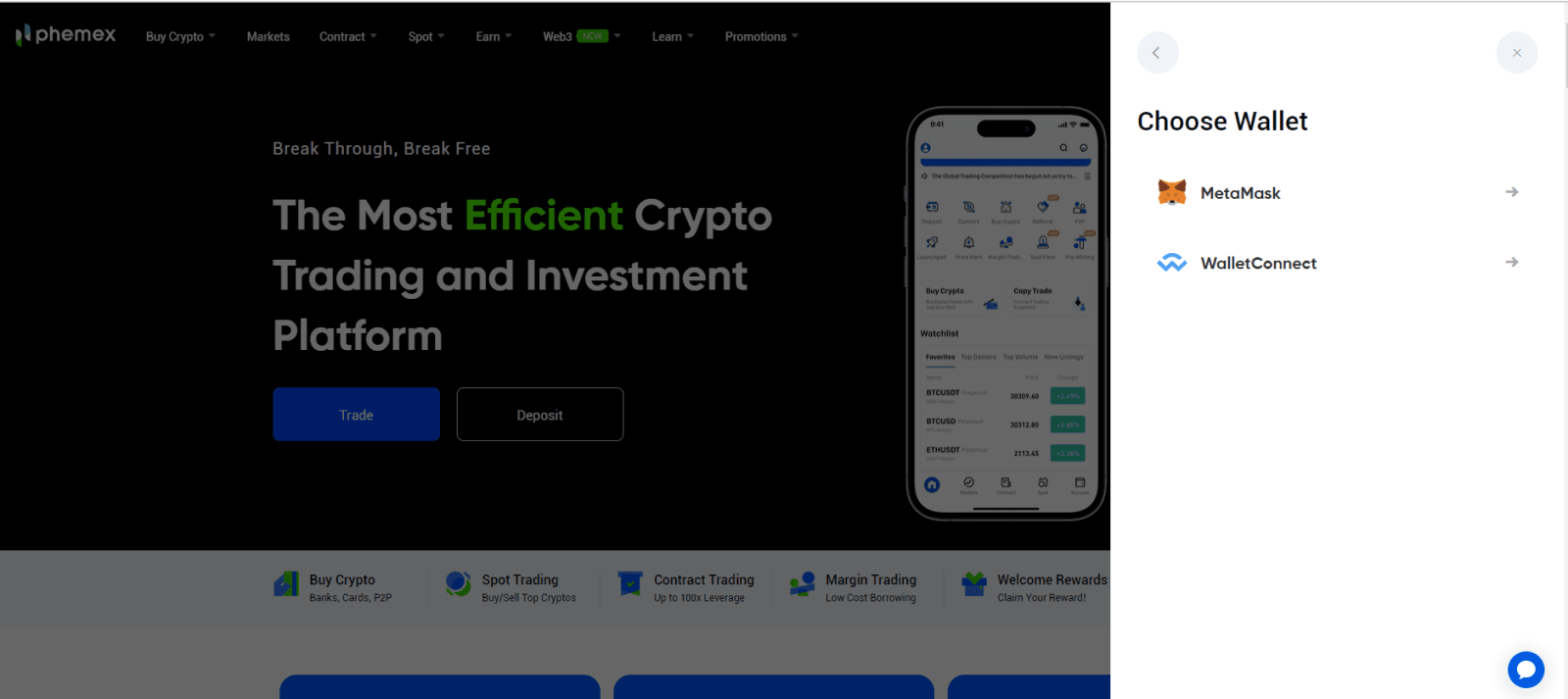
2 . Ta Metamask som ett exempel: Klicka på Metamask och slutför verifiering av plånbokanslutningen.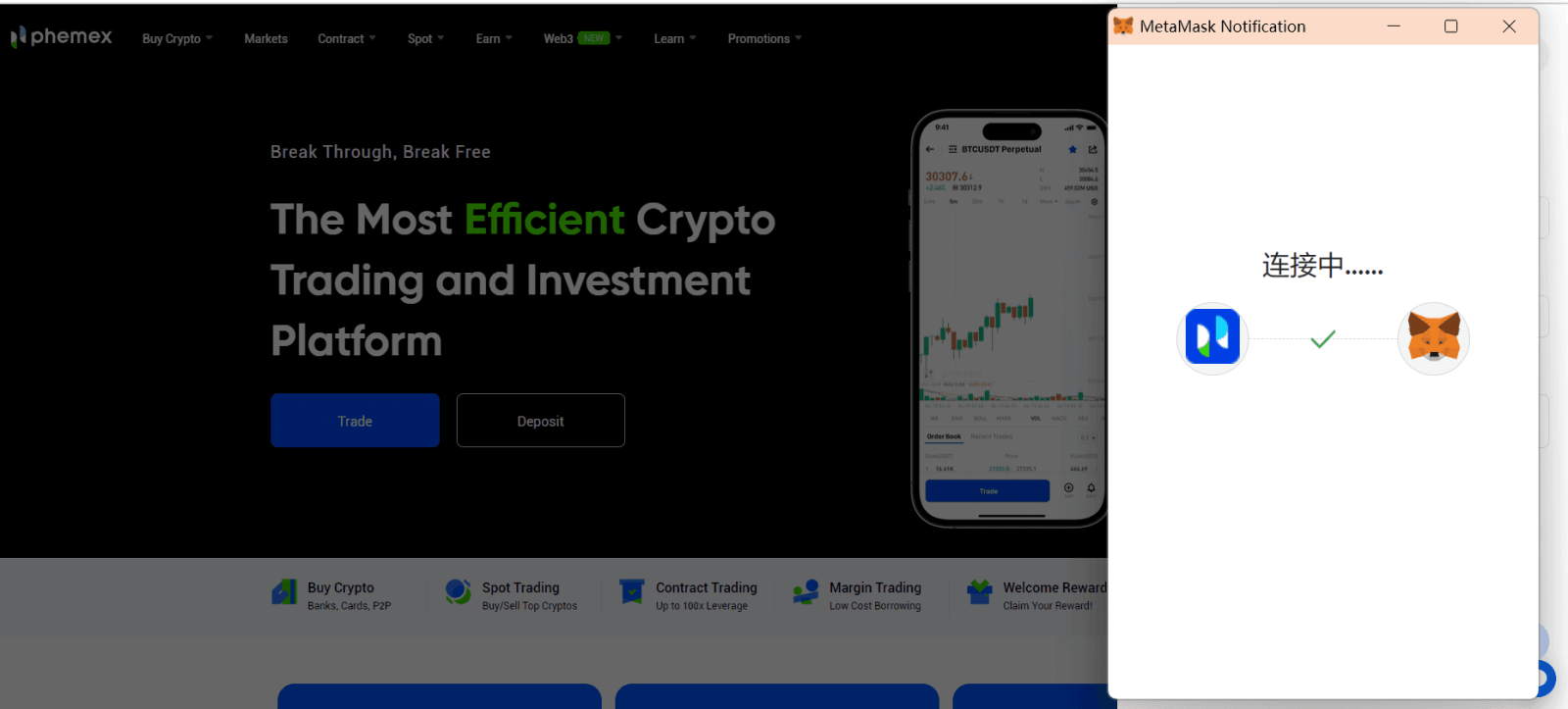
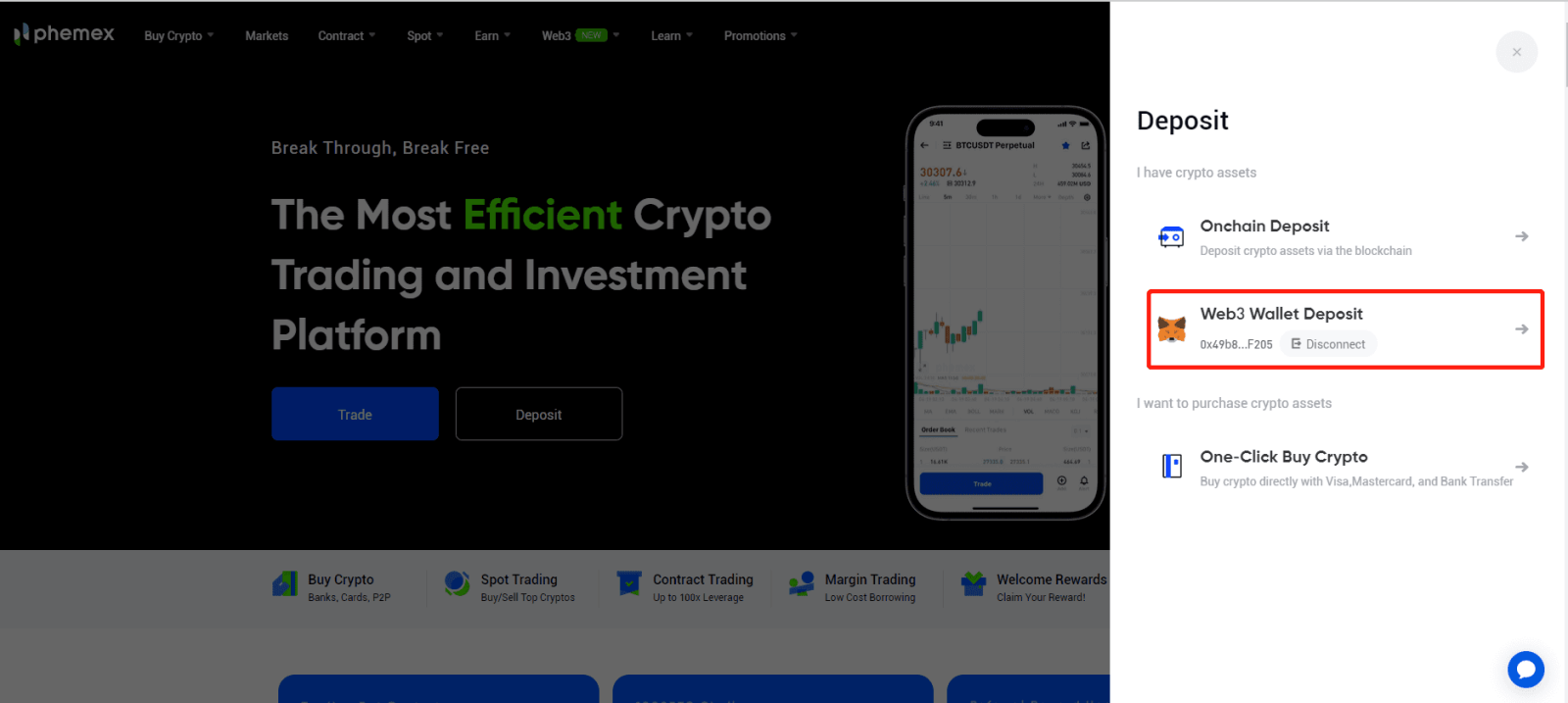
3 . Välj mynt och nätverk och ange det belopp som du vill sätta in.
- Se till att du också valt samma nätverk från plånboken där du tar ut pengar för denna insättning.
- Se till att du har pengar till hands för val av plånbok.
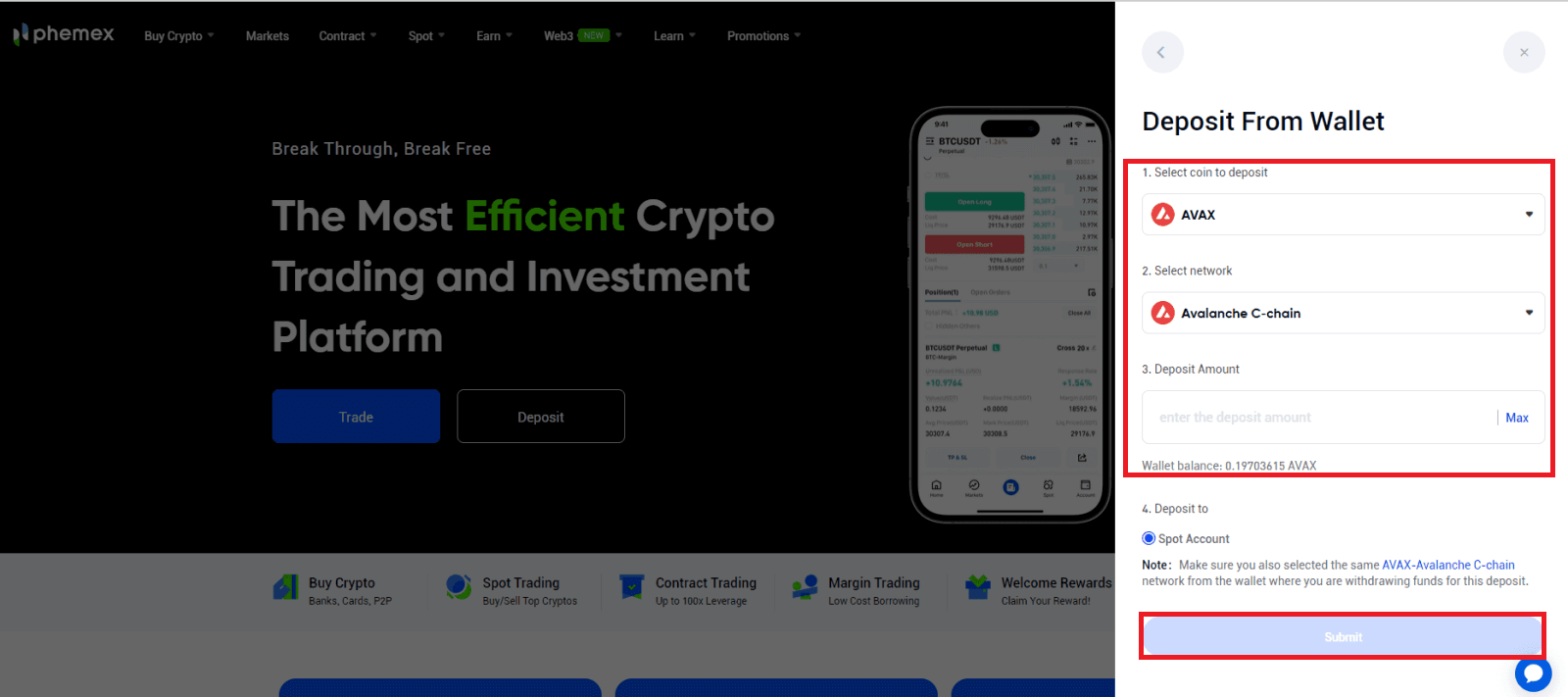 4 . Slutför Wallet-säkerhetsverifieringen efter att du har skickat in insättningsansökan och vänta sedan på bekräftelse på kedjan.
4 . Slutför Wallet-säkerhetsverifieringen efter att du har skickat in insättningsansökan och vänta sedan på bekräftelse på kedjan. 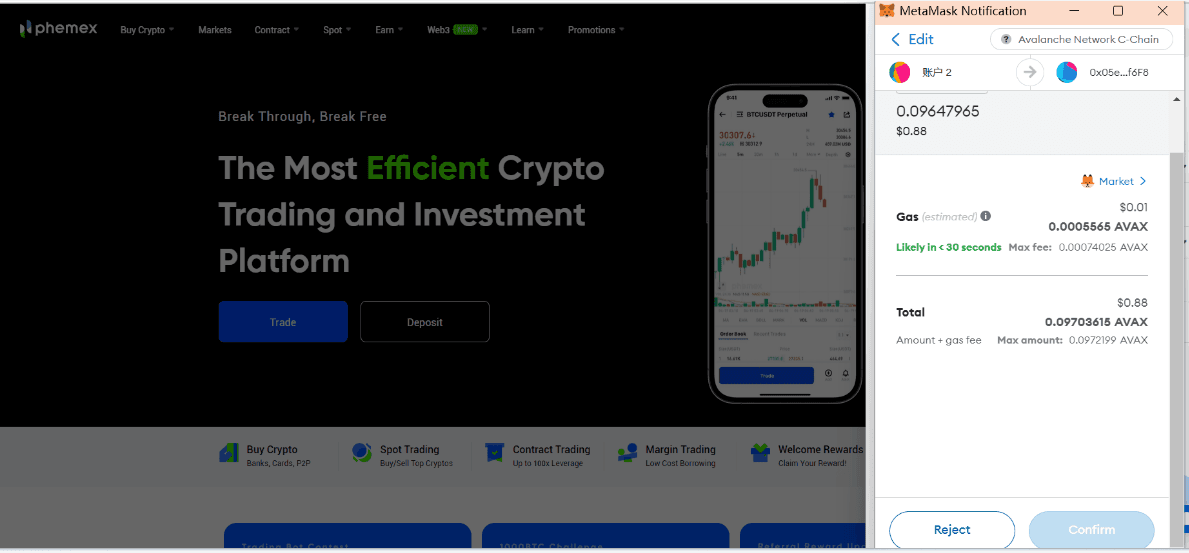
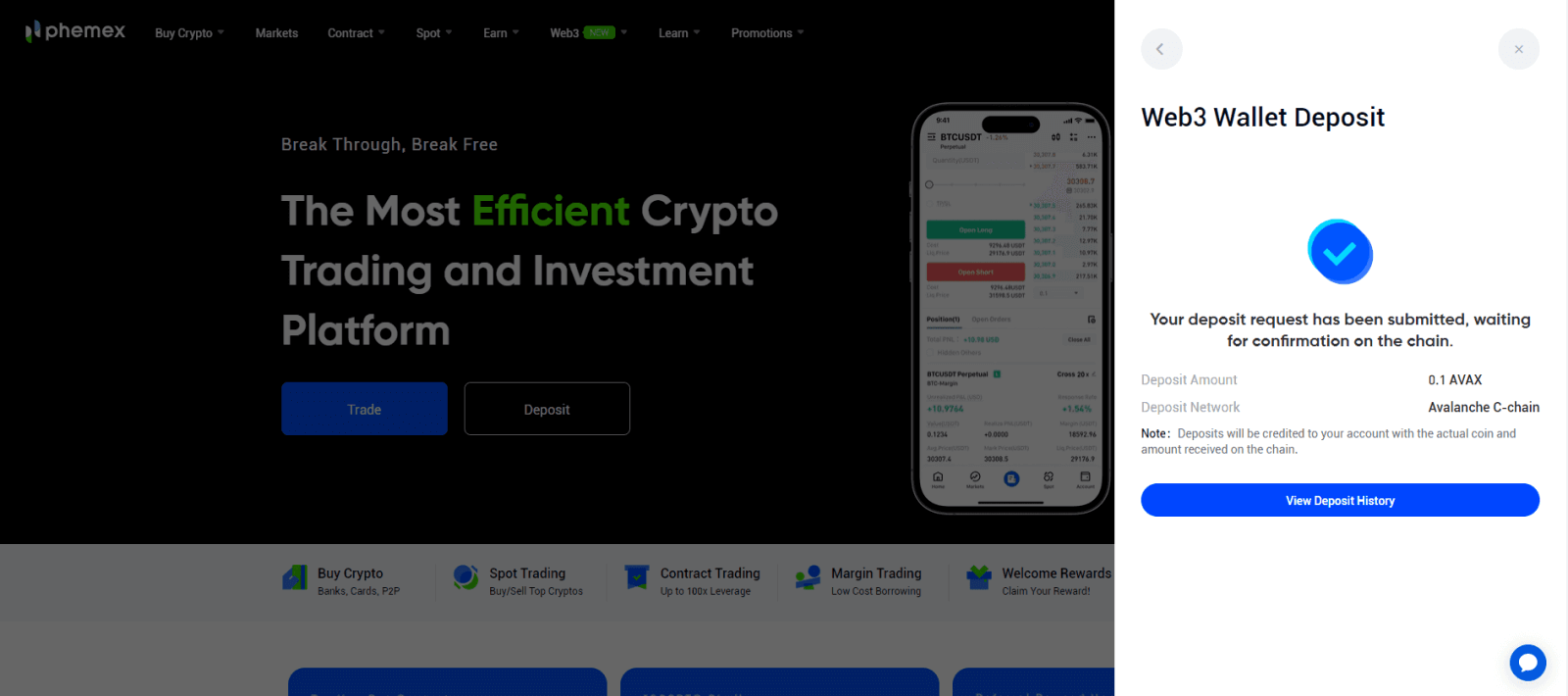 5 . Du kan kontrollera din insättningshistorik eller klicka på Tillgångar och navigera sedan till Insättning .
5 . Du kan kontrollera din insättningshistorik eller klicka på Tillgångar och navigera sedan till Insättning .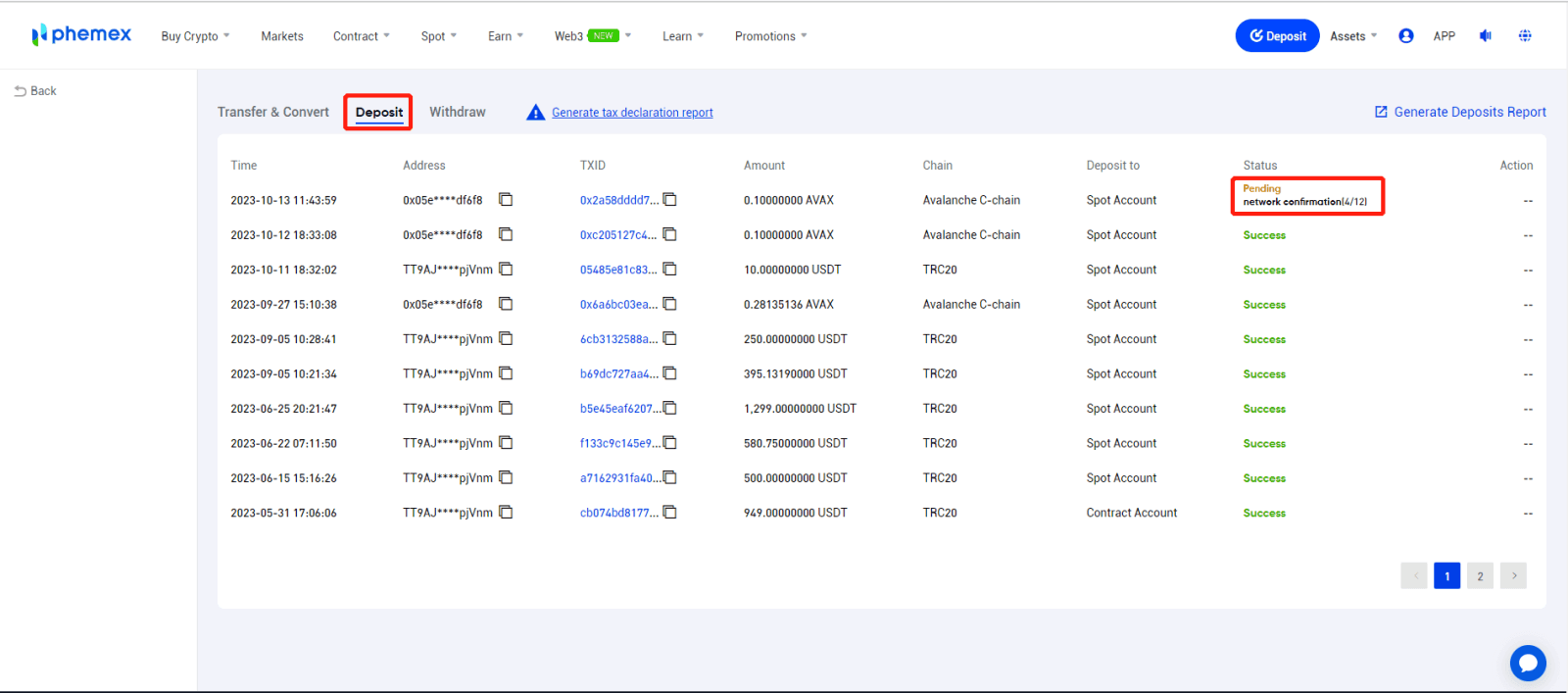
Sätt in krypto på Phemex (app)
Här är en detaljerad handledning för att sätta in krypto.- Registrera dig eller bekräfta att du för närvarande är inloggad på ditt Phemex-konto.
- Klicka på " Sätt in " på hemsidan.
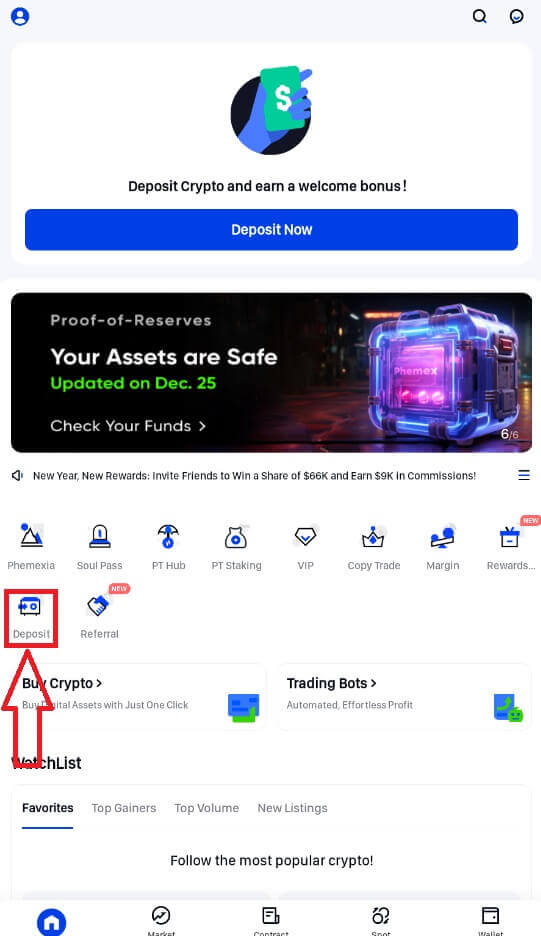
1 . Välj " Onchain Deposit ".
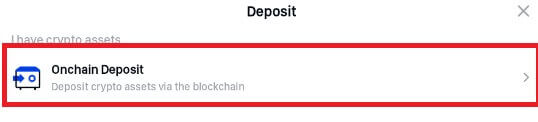
2. Välj myntet som du vill sätta in.
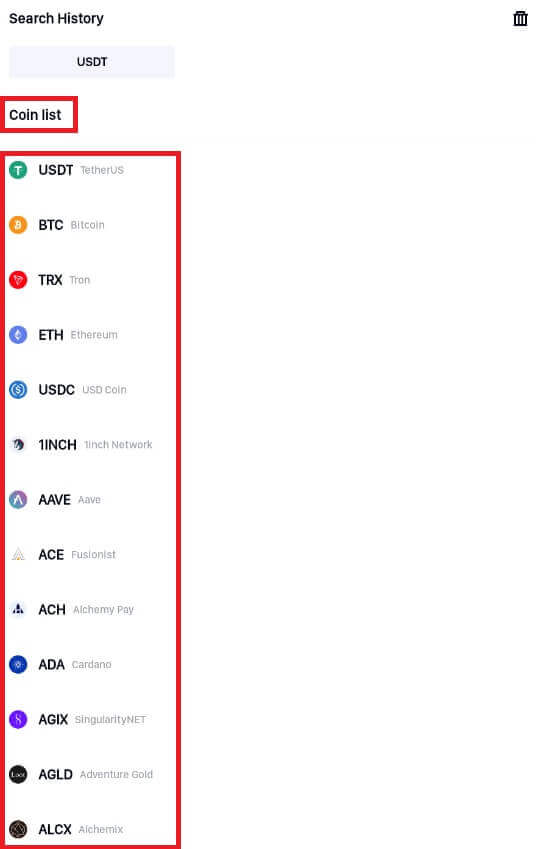
3. Efter att ha bestämt vilket mynt du vill använda, välj nätverket där du vill göra insättningen. På plattformen där du tar ut pengarna för denna insättning, vänligen bekräfta att du har valt samma nätverk.
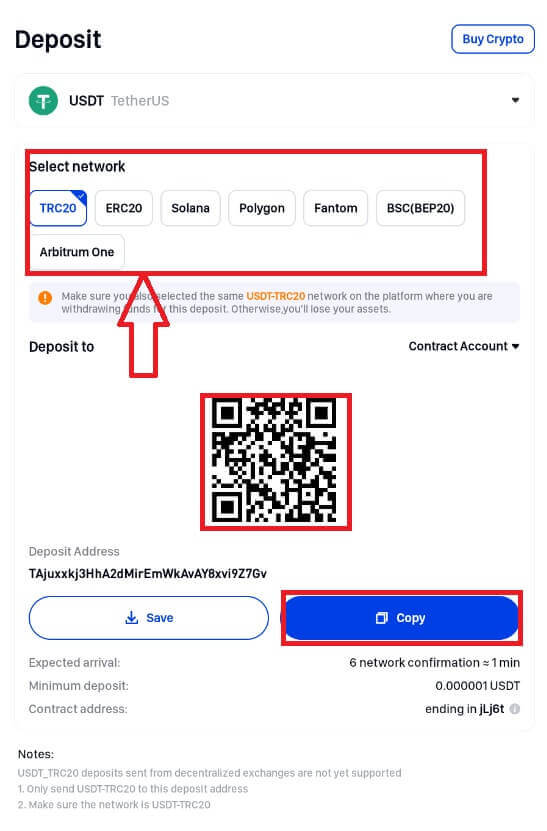
4. På Phemex kan du ange uttagsadressen på två olika sätt.
Kopiera klistra in eller skanna QR-kod:
Efter att ha valt vilken som ska sparas från QR-koden, klistra in den i adressutrymmet på plattformen där du vill ta ut kryptovaluta.
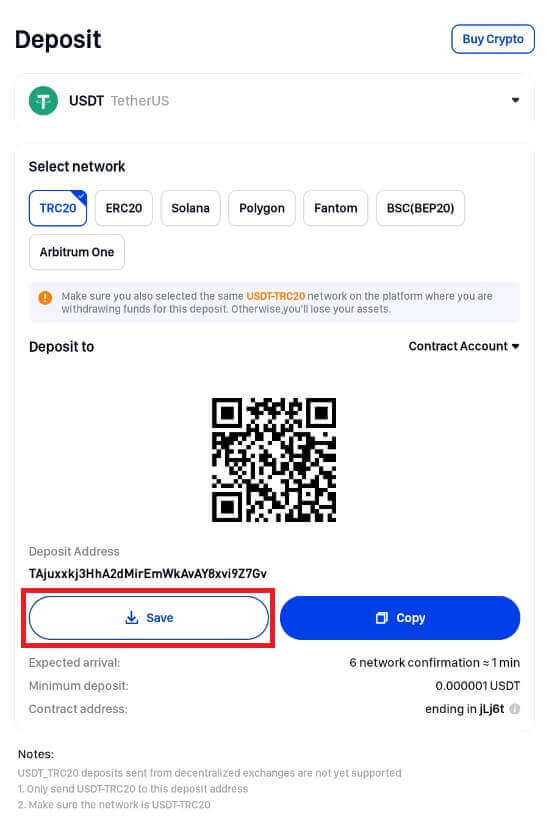
Alternativt kan du bara visa QR-koden och sedan importera den till plattformen när du gör ett uttag.
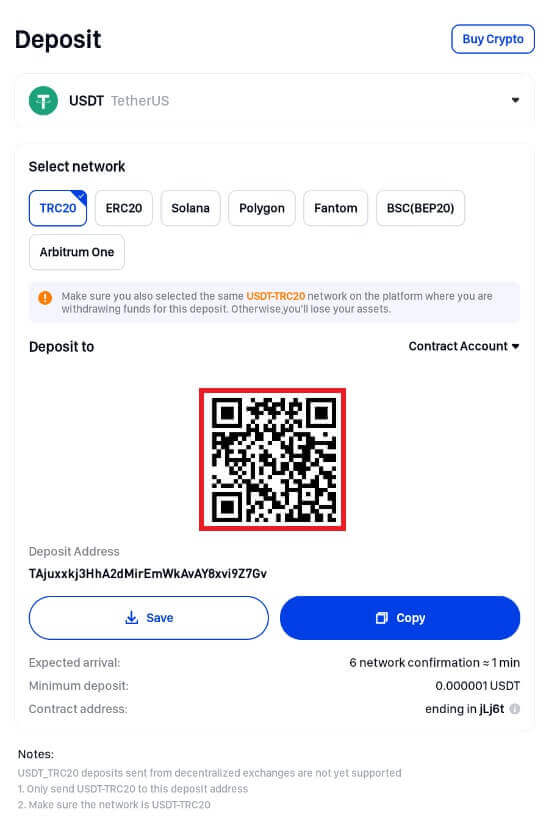
Kopiera klistra in uttagsadress
När du har kopierat uttagsadressen, klicka på adressfältet och klistra in det på plattformen där du vill ta ut kryptovaluta. 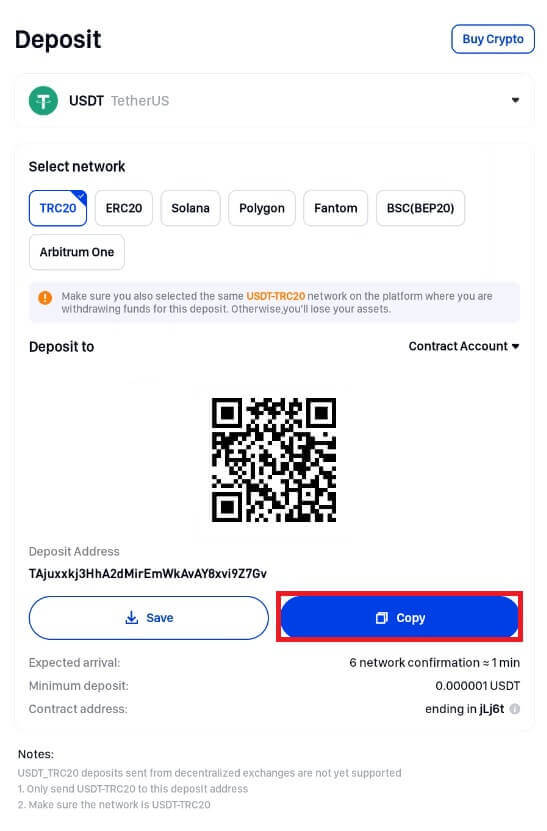
Observera detta, snälla:
i . Se till att nätverket du väljer initialt stöder Phemex såväl som plattformen.
ii . Verifiera att plattformen har dina tillgångar innan du tillåter användare att sätta in pengar.
iii . Klicka för att kopiera eller skanna plattformens QR-kod.
iv . Du måste också kopiera taggen eller memo när du väljer en kryptovaluta, såsom XRP, LUNc, EOS, etc., exklusive myntet, nätverket och adressen. 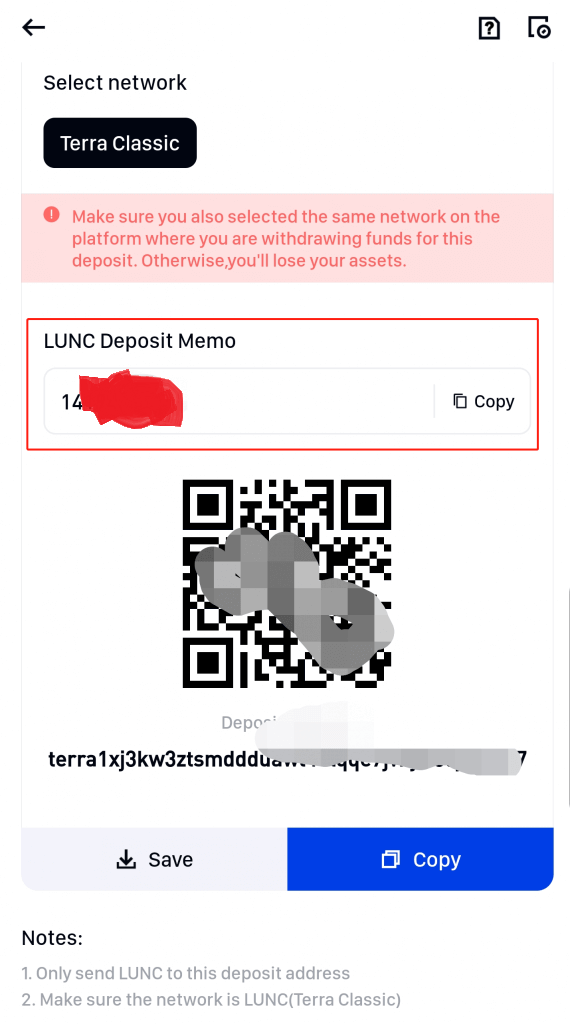
5 . Ha tålamod, eftersom transaktionen kan ta lite tid att bekräfta efter att begäran om uttag har godkänts. Blockkedjan och volymen nätverkstrafik som den upplever för tillfället påverkar bekräftelsetiden. Pengarna kommer snart att krediteras till din Phemex spotplånbok efter att överföringen har genomförts. Genom att välja Plånbok och sedan Insättning kan du även se historiken för dina insättningar. Klicka sedan på ikonen i det övre högra hörnet för att visa.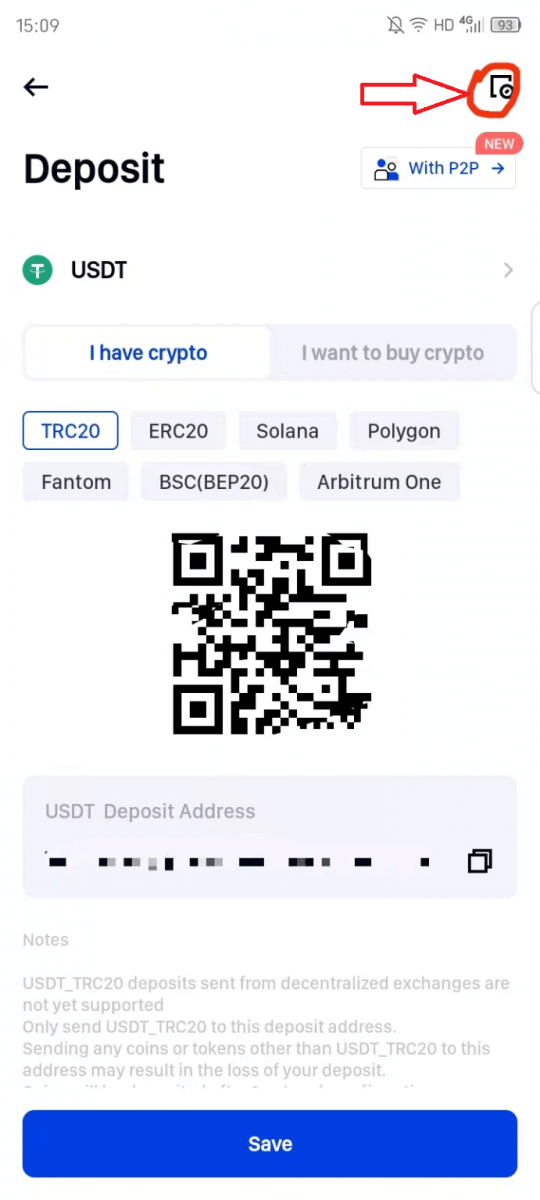
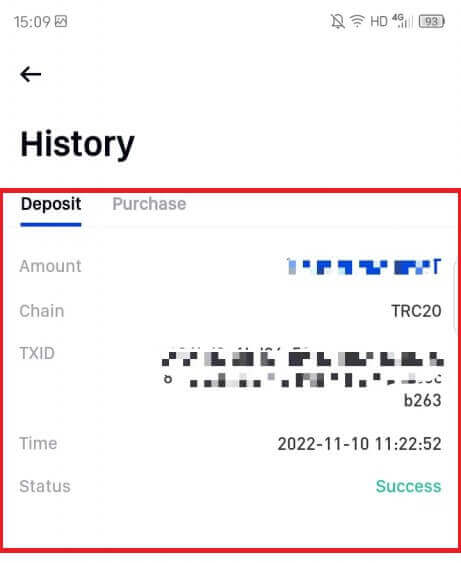
Hur man sätter in Fiat med banköverföring
Hur man sätter in Fiat med banköverföring (webb)
Legend Trading, en snabb, säker och korrekt licensierad penningtjänstverksamhet (MSB), har samarbetat med Phemex. Legend Trading tillåter Phemex-användare att säkert sätta in GBP/CHF/EUR/JPY/CAD/AUD genom banköverföringar eftersom det är en laglig leverantör.
Här är en detaljerad förklaring av hur man använder en banköverföring för att sätta in fiat-pengar:
- Registrera dig eller bekräfta att du för närvarande är inloggad på ditt Phemex-konto.
- Håll muspekaren över " Köp krypto " i rubrikmenyn och välj sedan " Fiat Deposit ".
OBS : *KYC-komplettering krävs för att göra en fiat-insättning. Även om användaren har avancerad KYC-verifiering kan Legend Trading fortfarande kräva ytterligare verifiering (frågeformulär, undersökningar, etc.). 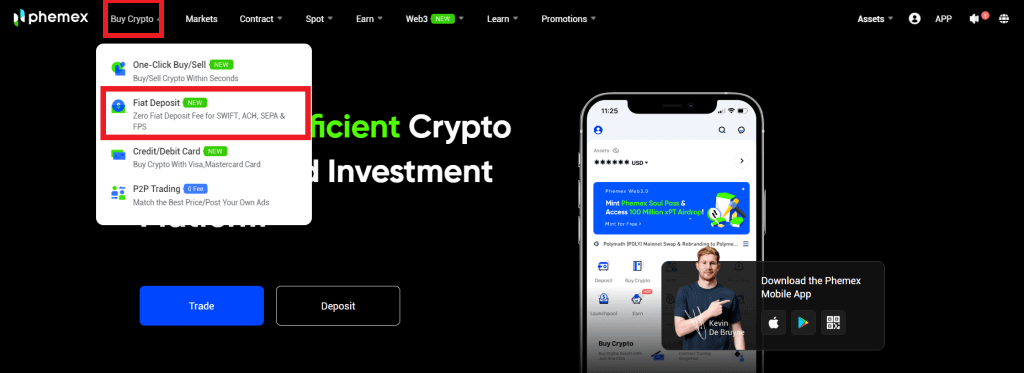
1. Ange mängden fiat du vill sätta in efter att ha valt önskad fiat-valuta från rullgardinsmenyn.
2. Välj en betalningsmetod . Använd euron som en illustration. Medel kan överföras via banköverföring till Legend Trading. I de flesta fall kommer pengar inom 1-3 dagar. När du är redo, klicka på knappen Insättning . 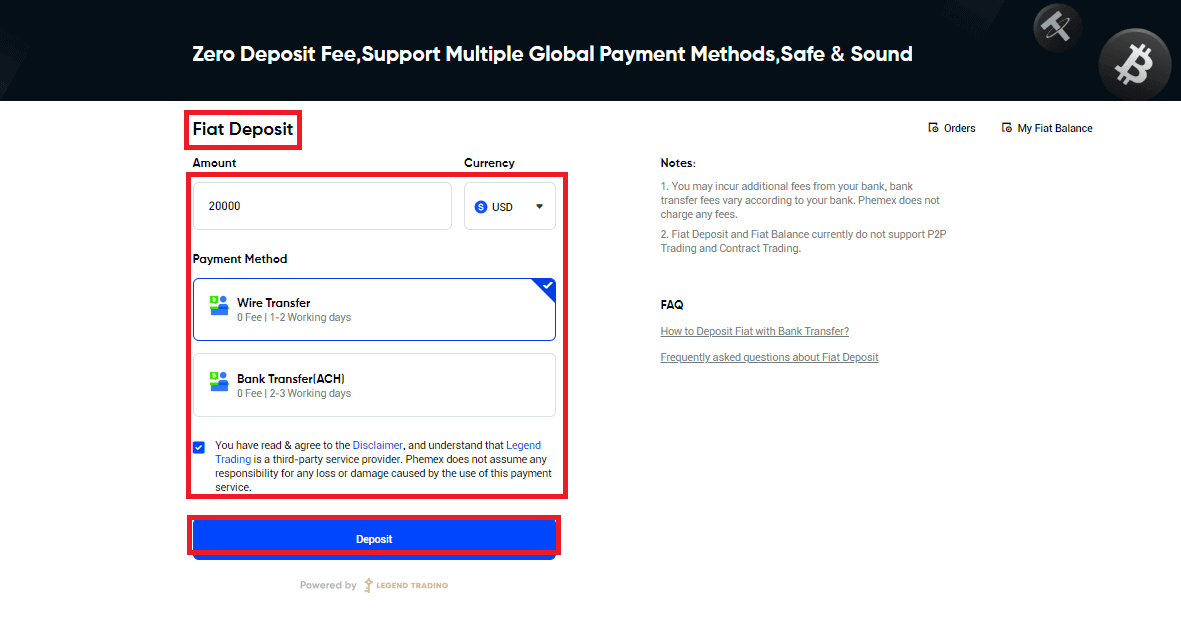
3. Vänligen slutför KYC-identitetsverifiering först om du inte redan har avslutat Phemex Basic Advanced KYC-verifiering . Klicka på " Bekräfta ".
Obs : Du kan också hoppa till frågeformuläret för att fylla i sidan och säkerställa säkerheten för din transaktion. Ange de faktiska uppgifterna och skicka in.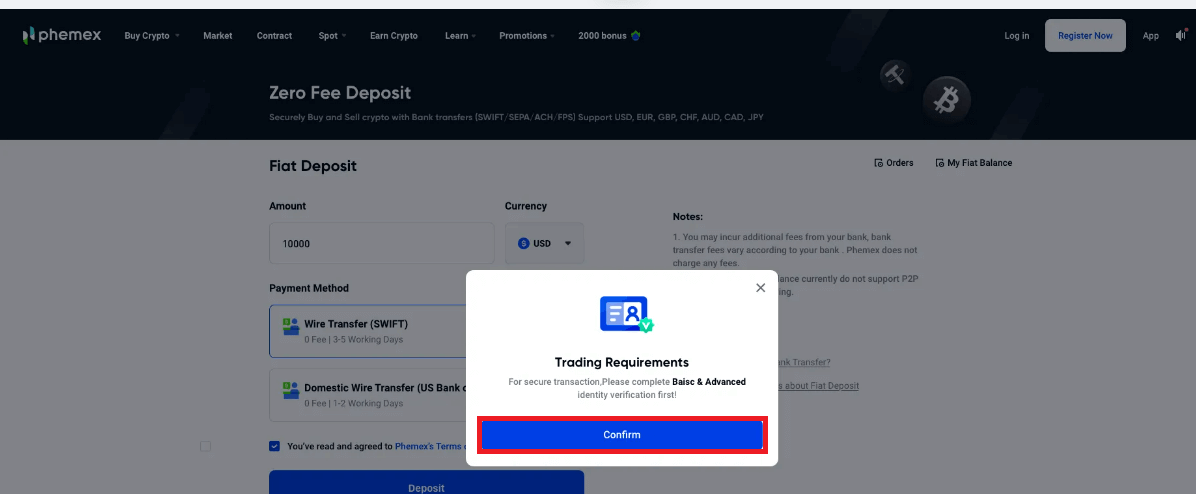
När du väljer en banköverföring:
- Navigera till menyn Överför efter att du har loggat in på ditt bankkonto och starta sedan överföringen.
- På skärmen nedan anger du relevanta bankuppgifter.
- ETT MÅSTE I ditt trådmeddelande nämner du den relevanta referenskoden nedan. Du kan vanligtvis ange den i fälten märkta "Ytterligare information", "Memo" eller "Instruktioner". För att matcha insättningen till ditt konto, använd den här koden. Insättningen kan returneras eller försenas utan den.
- När du är klar med att överföra pengarna klickar du på knappen som säger " JA, JAG GJORDE JUST EN INSÄTTNING ".
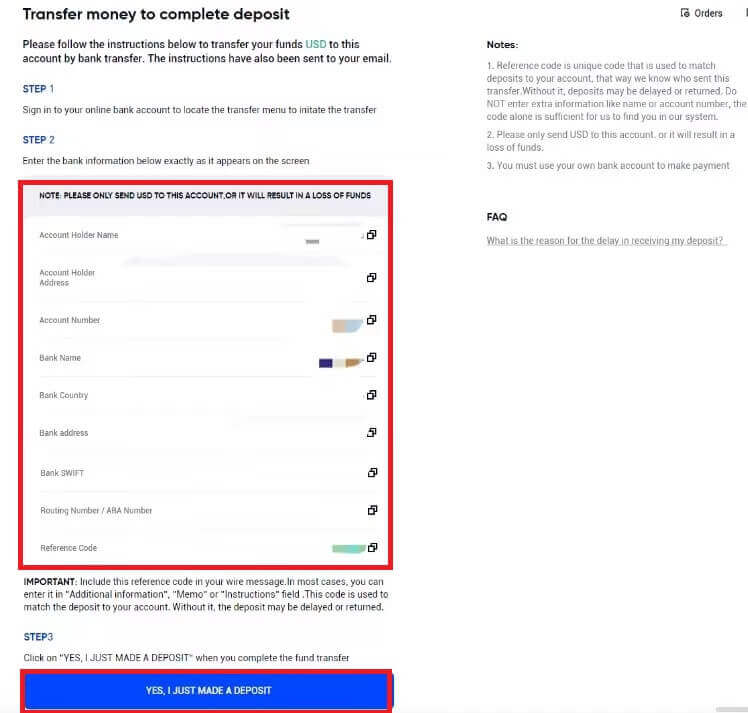
- Vänligen låt pengarna nå ditt Phemex fiat-konto efter att du har gjort överföringen. Observera att den genomsnittliga leveranstiden för pengar är en till tre arbetsdagar.
- För att se om du lyckades krediteras, gå till ditt " Assets-Fiat Account " .
- För att få omedelbar hjälp om insättningen är försenad, skicka in en biljett till Legend Trading.
- Efter att din insatta Fiat har krediterats i din Fiat-plånbok, vänligen slutför köpet av kryptovaluta inom 30 dagar, enligt den begäran som gjorts av bestämmelserna.
- Under 31-dagarsperioden kommer eventuellt oanvänt Fiat-saldo automatiskt att omvandlas till USDT.
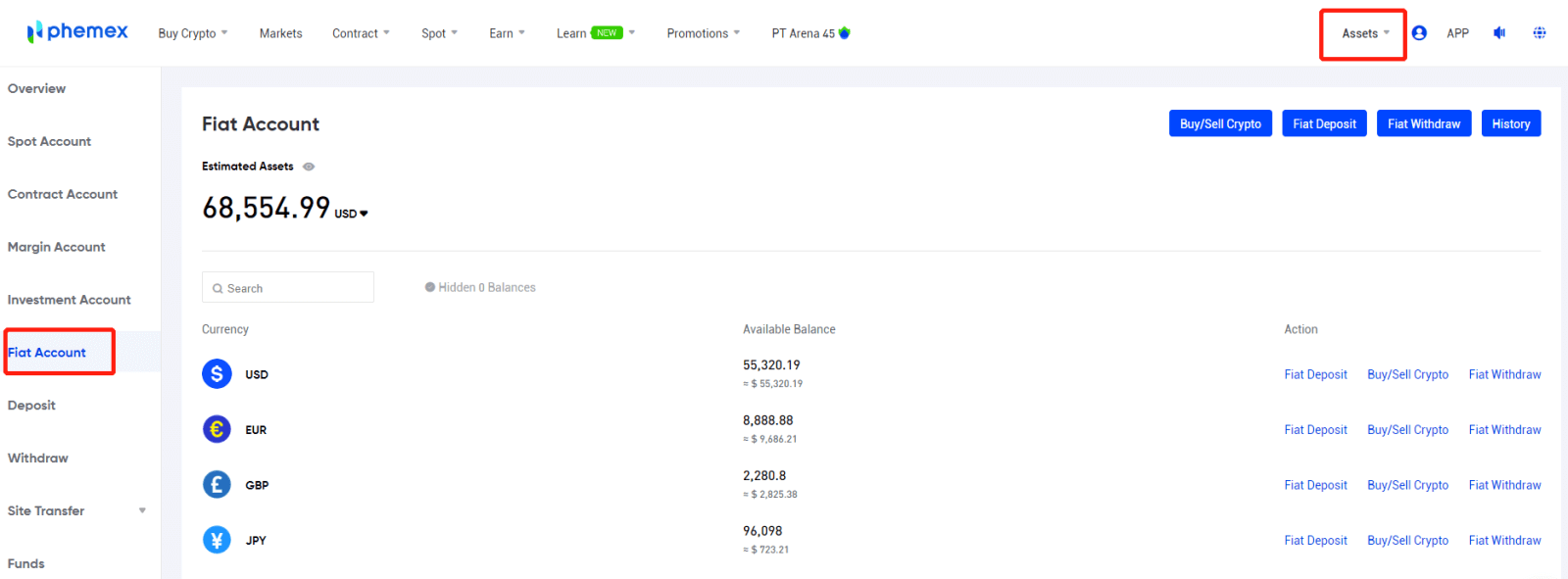
5. För att se din beställningshistorik, klicka på Beställningar i det övre högra hörnet.
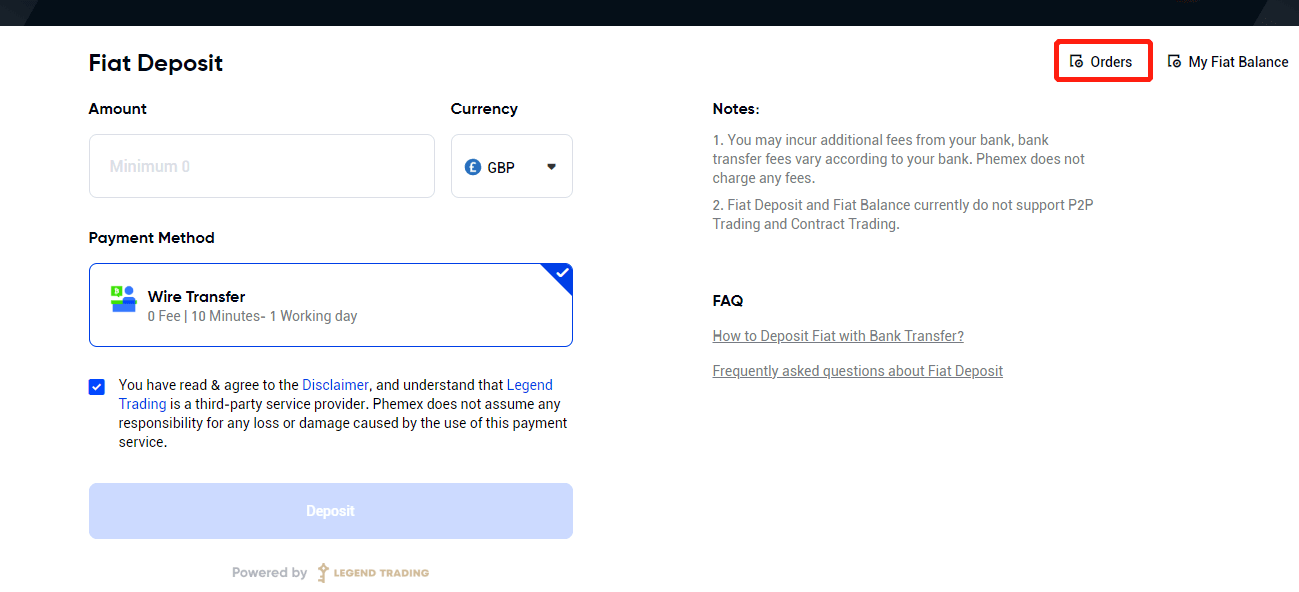
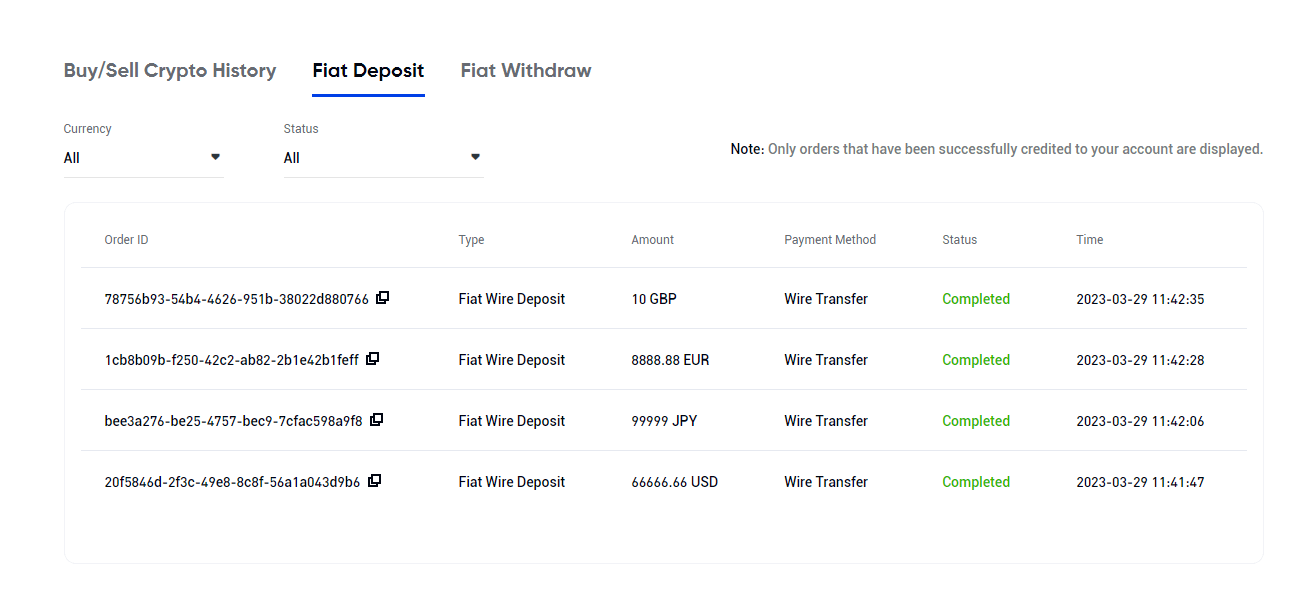
Hur man sätter in Fiat med banköverföring (app)
Legend Trading, en snabb, säker och korrekt licensierad penningtjänstverksamhet (MSB), har samarbetat med Phemex. Legend Trading tillåter Phemex-användare att säkert sätta in GBP/CHF/EUR/JPY/CAD/AUD genom banköverföringar eftersom det är en laglig leverantör.
Här är en detaljerad förklaring av hur man använder en banköverföring för att sätta in fiat-pengar:
- Registrera dig eller bekräfta att du för närvarande är inloggad på ditt Phemex-konto.
- Håll muspekaren över " Köp krypto " i rubrikmenyn och välj sedan " Fiat Deposit ".
OBS : *KYC-komplettering krävs för att göra en fiat-insättning. Även om användaren har avancerad KYC-verifiering kan Legend Trading fortfarande kräva ytterligare verifiering (frågeformulär, undersökningar, etc.).
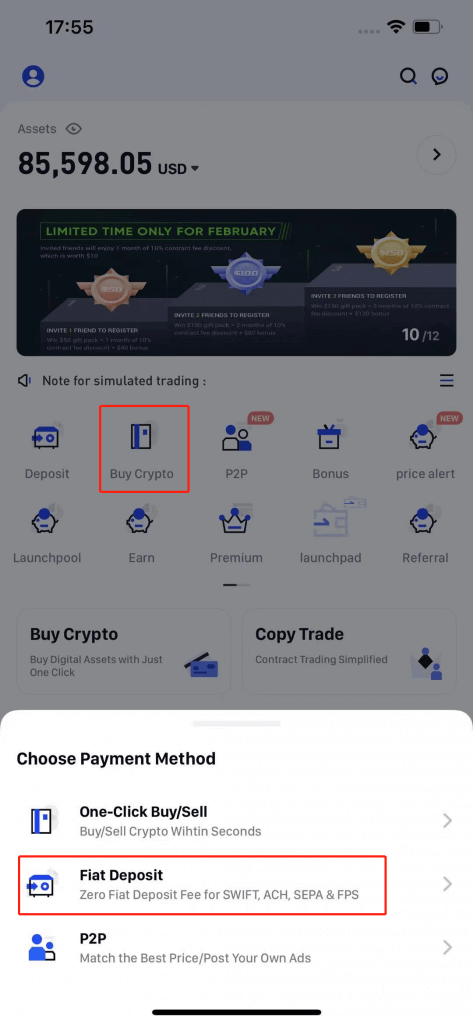
1. Ange mängden fiat du vill sätta in efter att ha valt önskad fiat-valuta från rullgardinsmenyn.
2. Välj en betalningsmetod . Använd euron som en illustration. Medel kan överföras via banköverföring till Legend Trading. I de flesta fall kommer pengar inom 1-3 dagar. När du är redo, klicka på knappen Insättning .
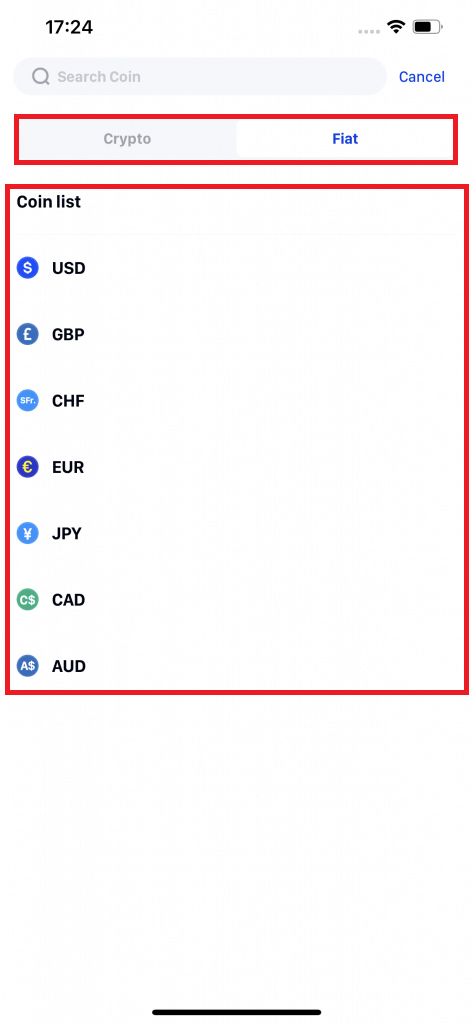
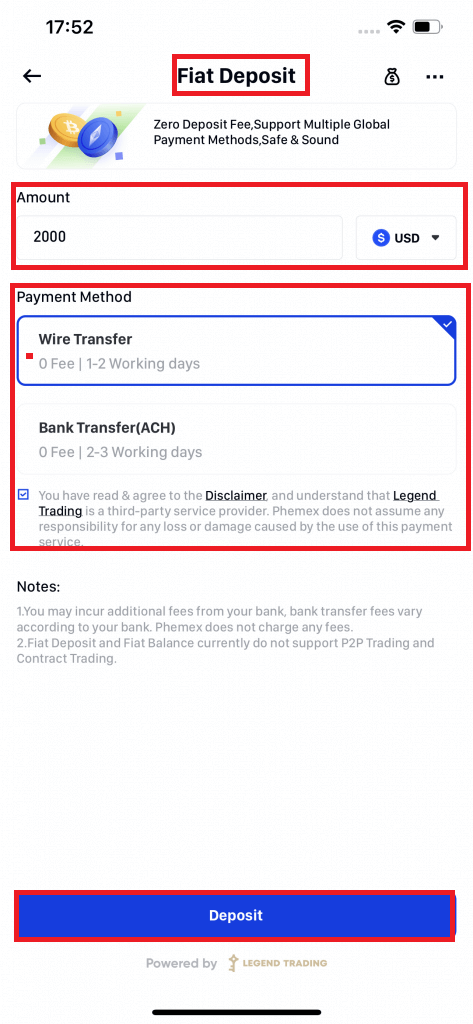
3. Vänligen slutför KYC-identitetsverifiering först om du inte redan har avslutat Phemex Basic Advanced KYC-verifiering. Välj " Fortsätt ".
Obs : Du kan också hoppa till frågeformuläret för att fylla i sidan och säkerställa säkerheten för din transaktion. Ange de faktiska uppgifterna och skicka in.
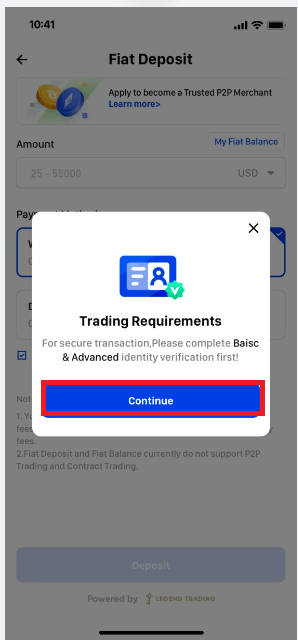
4 . Efter att ha klickat på knappen Insättning , om din KYC-identitetsverifiering accepteras, kommer du att tas till en sida som förklarar hur du avslutar insättningsladdningen. För att göra överföringar med din mobilapp eller nätbank, följ instruktionerna.
När du väljer en banköverföring:
- Navigera till menyn Överför efter att du har loggat in på ditt bankkonto och starta sedan överföringen.
- På skärmen nedan anger du relevanta bankuppgifter.
- ETT MÅSTE I ditt trådmeddelande nämner du den relevanta referenskoden nedan. Du kan vanligtvis ange den i fälten märkta "Ytterligare information", "Memo" eller "Instruktioner". För att matcha insättningen till ditt konto, använd den här koden. Insättningen kan returneras eller försenas utan den.
- När du är klar med att överföra pengarna klickar du på knappen som säger " JA, JAG GJORDE JUST EN INSÄTTNING ".
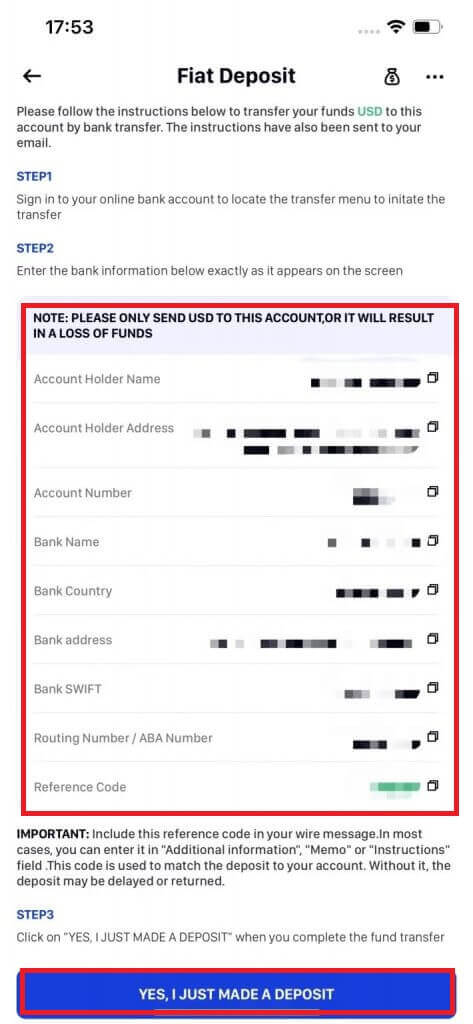
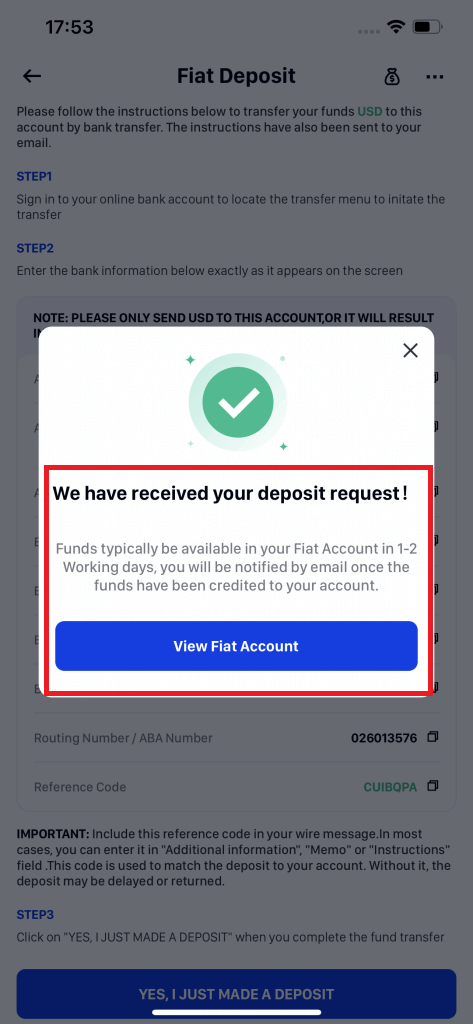
- Vänligen låt pengarna nå ditt Phemex fiat-konto efter att du har gjort överföringen. Observera att den genomsnittliga leveranstiden för pengar är en till tre arbetsdagar.
- För att se om du lyckades krediteras, gå till ditt " Assets-Fiat Account " . Efter att insättningen på fiat-kontot har lyckats, kan du använda " Mitt fiat-saldo " för att använda ett klick Köp/Sälj för att köpa kryptovaluta.
- Vänligen slutför köpet av kryptovaluta inom 30 dagar från det att din insatta fiat har krediterats till din Fiat-plånbok, enligt begäran från förordningen.
- Eftersom din Fiat har krediterats kommer eventuellt oanvänt Fiat-saldo automatiskt att konverteras till USDT den 31:a dagen.
- Vänligen skicka in en biljett till Legend Trading om insättningen är försenad för att få direkt
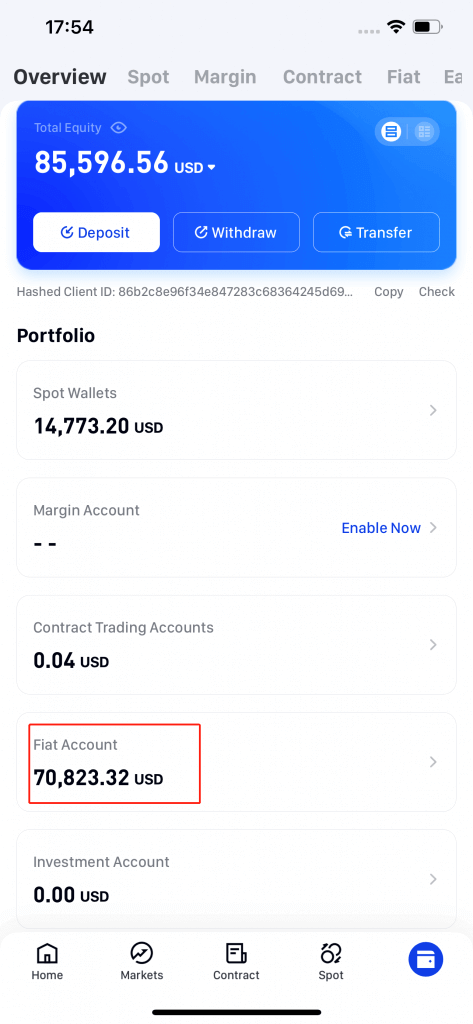
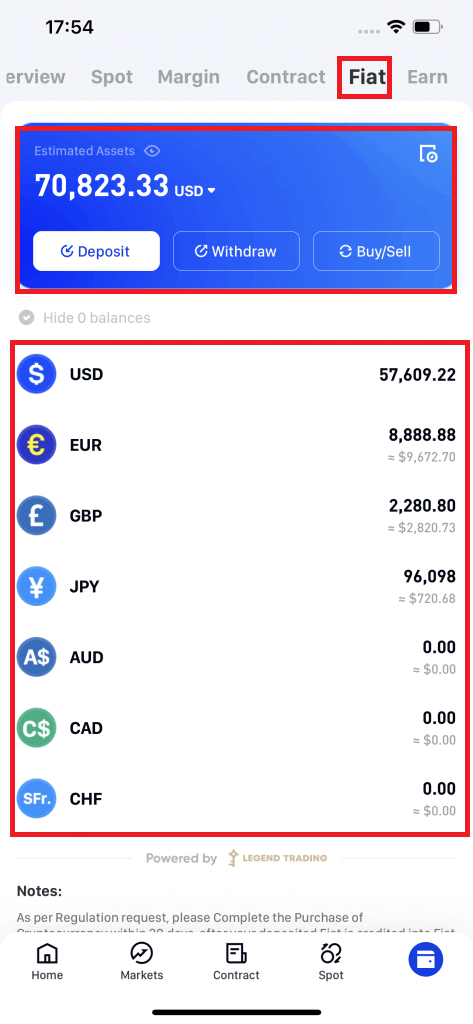
5. För att se din beställningshistorik, klicka på Beställningar i det övre högra hörnet.
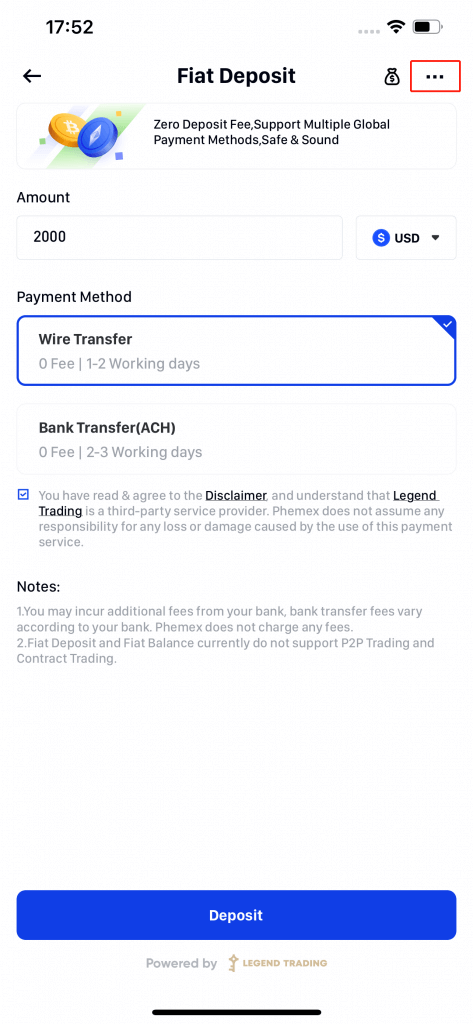
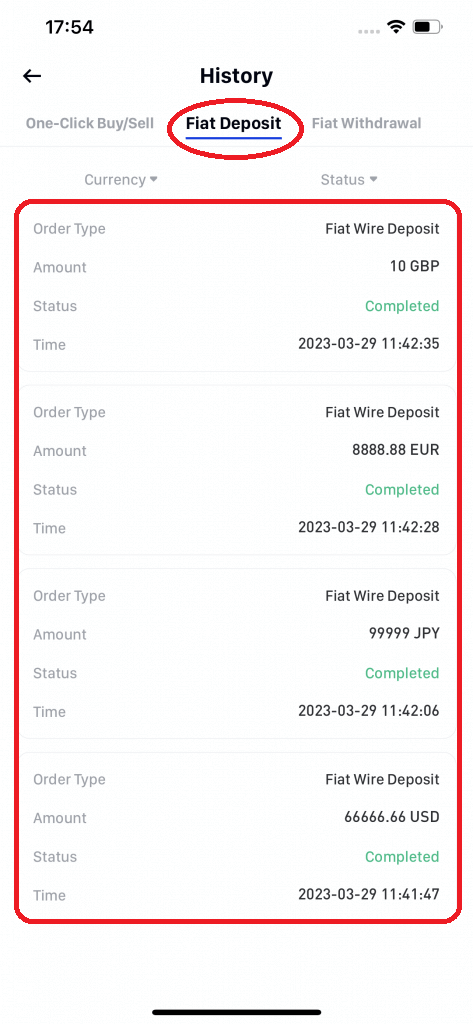
Vanliga frågor (FAQ)
Vad är en tagg/memo och varför måste jag ange den när jag sätter in krypto?
En tagg eller memo är en unik identifierare som tilldelas varje konto för att identifiera en insättning och kreditera rätt konto. När du sätter in viss krypto, såsom BNB, XEM, XLM, XRP, KAVA, ATOM, BAND, EOS, etc., måste du ange respektive tagg eller memo för att den ska kunna krediteras.
Hur lång tid tar det för mina pengar att komma fram? Vad är transaktionsavgiften?
Efter att ha bekräftat din förfrågan på Phemex tar det tid för transaktionen att bekräftas på blockkedjan. Bekräftelsetiden varierar beroende på blockkedjan och dess nuvarande nätverkstrafik.
Pengarna kommer att krediteras ditt Phemex-konto kort efter att nätverket har bekräftat transaktionen.
Observera att om du anger fel insättningsadress eller väljer ett nätverk som inte stöds, kommer dina pengar att gå förlorade. Kontrollera alltid noga innan du bekräftar transaktionen.
Varför har inte min insättning krediterats
Att överföra pengar från en extern plattform till Phemex innebär tre steg:
Uttag från den externa plattformen
Blockchain nätverksbekräftelse
Phemex sätter in pengarna på ditt konto
Ett tillgångsuttag markerat som "avslutat" eller "framgång" på plattformen du tar ut din krypto från betyder att transaktionen framgångsrikt sänds till blockchain-nätverket. Det kan dock fortfarande ta lite tid för den specifika transaktionen att vara fullständigt bekräftad och krediterad till plattformen du drar ut din krypto till. Antalet nödvändiga "nätverksbekräftelser" varierar för olika blockkedjor.